Что такое «Яндекс.Директ»
«Яндекс.Директ» — это система для размещения контекстной и медийной рекламы в поиске Яндекса и сайтах-партнерах. Простыми словами, «Яндекс.Директ» позволяет бизнесу привлекать клиентов из поисковой выдачи, конвертировать прямой трафик в продажи, повысить узнаваемость бренда и стимулировать повторные продажи, показывая рекламу постоянным клиентам.
Рассмотрим, что входит в эту систему.
Поисковая реклама
Это объявления, показываемые в поисковой выдаче «Яндекса». Обычно поиск у типичного российского пользователя начинается с запроса в «Яндексе». Вот здесь вы и сможете показать свою рекламу потенциальному клиенту.
- Премиум-показы (раньше этот блок назывался «спецразмещение»). Это блок объявлений над поисковой выдачей. Обладает самой высокой кликабельностью.
- Остальные показы (Ранее — «гарантированные показы»). Размещаются или под поисковой выдачей, или справа от списка ссылок.
- Обычный формат. Показывается объявление стандартного размера. Демонстрируются контакты, уточнения, быстрые ссылки.
- Эксклюзивный показ. Объявление увеличено по размеру, показывается только одно над результатами выдачи.
- Расширенный формат. Немного похож на эксклюзивный вариант, но дальше идут показы объявлений конкурентов.
-
Товарная галерея. Это карусель, в которой размещаются карточки товаров. Выбираются динамические объявления. Работает только для бытовой техники и электроники.
-
Саджест. Объявление показывается в списке поисковых подсказок при вводе запроса пользователем:
-
Баннер на поиске. Справа от выдачи показывается один большой баннер: он доступен только для десктопов. Если ваша аудитория в основном заходит с мобильных устройств, этот формат для вас не подходит.
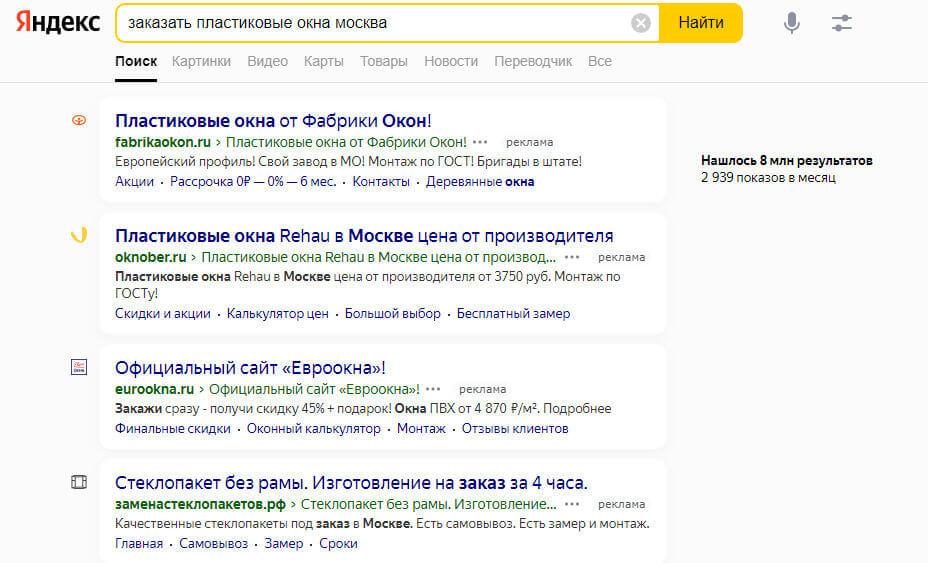
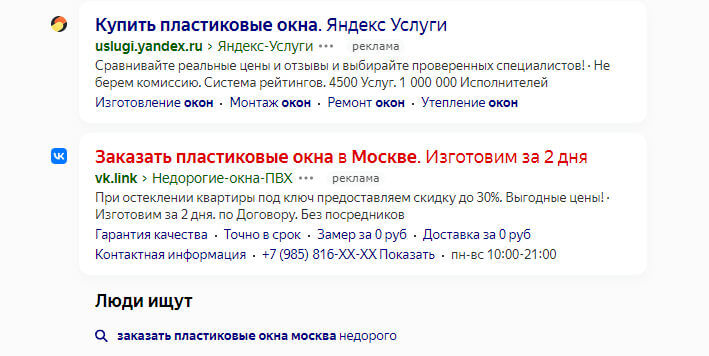
Также стоит рассказать о форматах рекламных объявлений:

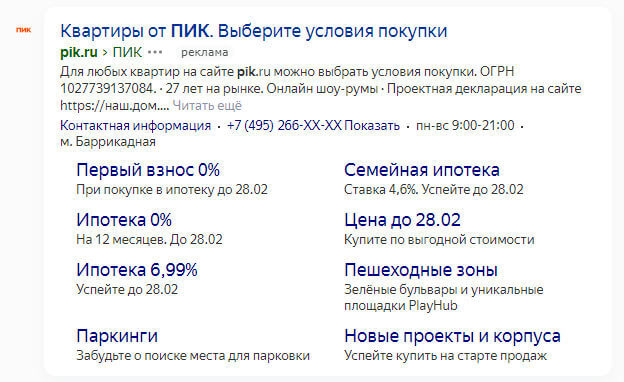
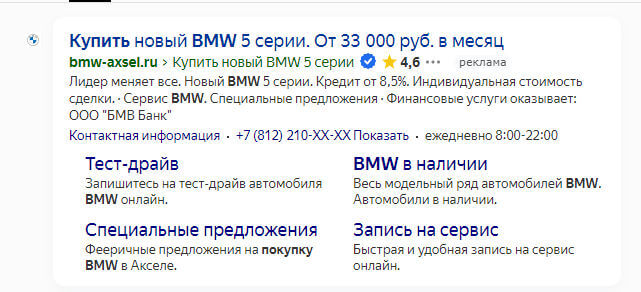
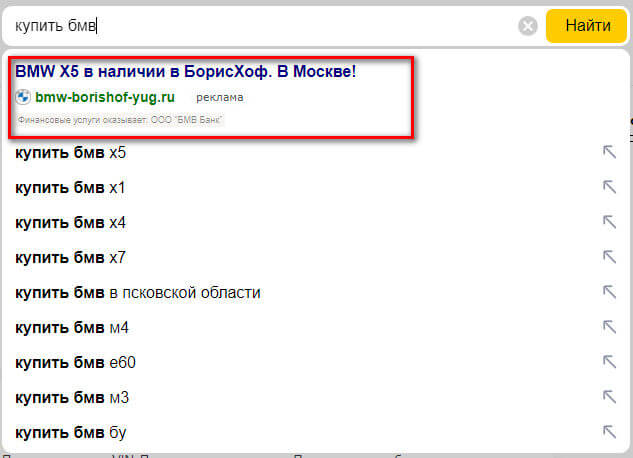
На поиске используется VCG-аукцион.
VCG-аукцион (аукцион Викри-Кларка-Гровса) — это модель однораундового аукциона закрытой модели (участники аукциона не видят ставок друг друга). При этом победителем становится участник, предложивший максимальную ставку, но платит он по цене следующего участника торгов.
Если у нас есть пять объявлений, конкурирующих за четыре места в выдаче, занявший последнее место в блоке заплатит за клик ставку которая была выставлена для пятого объявления. Это пятое объявление не входит в премиум показ. Клик с третьей позиции будет стоить в размере ставки четвертого участника аукциона. Аналогично считаются и следующие места. За второе место платим по ставке третьего участника, а за первое по ставке второго.
На выигрыш в аукционе влияет не только ставка, но и качество объявления, CTR и другие параметры: содержание объявления, ключевые запросы, уточнения и дополнения.
Реклама в сетях
В рекламной сети «Яндекса» (РСЯ) реклама показывается на сайтах партнерах. Способ и место отображения зависит от размещения на конкретном сайте. С 29 марта 2023 года в РСЯ, а также при совмещении РСЯ и показов на поиске отключены стратегии с ручными настройками ставок.
Для РСЯ используется аукцион GSP. Списываемая цена зависит от ставки конкурента, при этом ставка почти не влияет на победу. Гораздо важнее релевантность объявления и его кликабельность.
Нужна ли вам реклама в «Яндекс.Директе»
Перед запуском рекламы желательно решить, будет ли эффективен «Яндекс.Директ» для вашего бизнеса. На практике регулярно встречаются ситуации, когда стоимость рекламы превышает возможности конкретного предпринимателя.
Для этого вам нужно определить ключевые запросы и с помощью встроенного прогнозатора, рассчитать примерную стоимость рекламы. Как это сделать максимально точно, расскажем дальше в разделе про сбор семантики.
Первоначальная настройка аккаунта «Яндекс.Директ»
При входе в «Яндекс.Директ» мы попадаем на страницу:
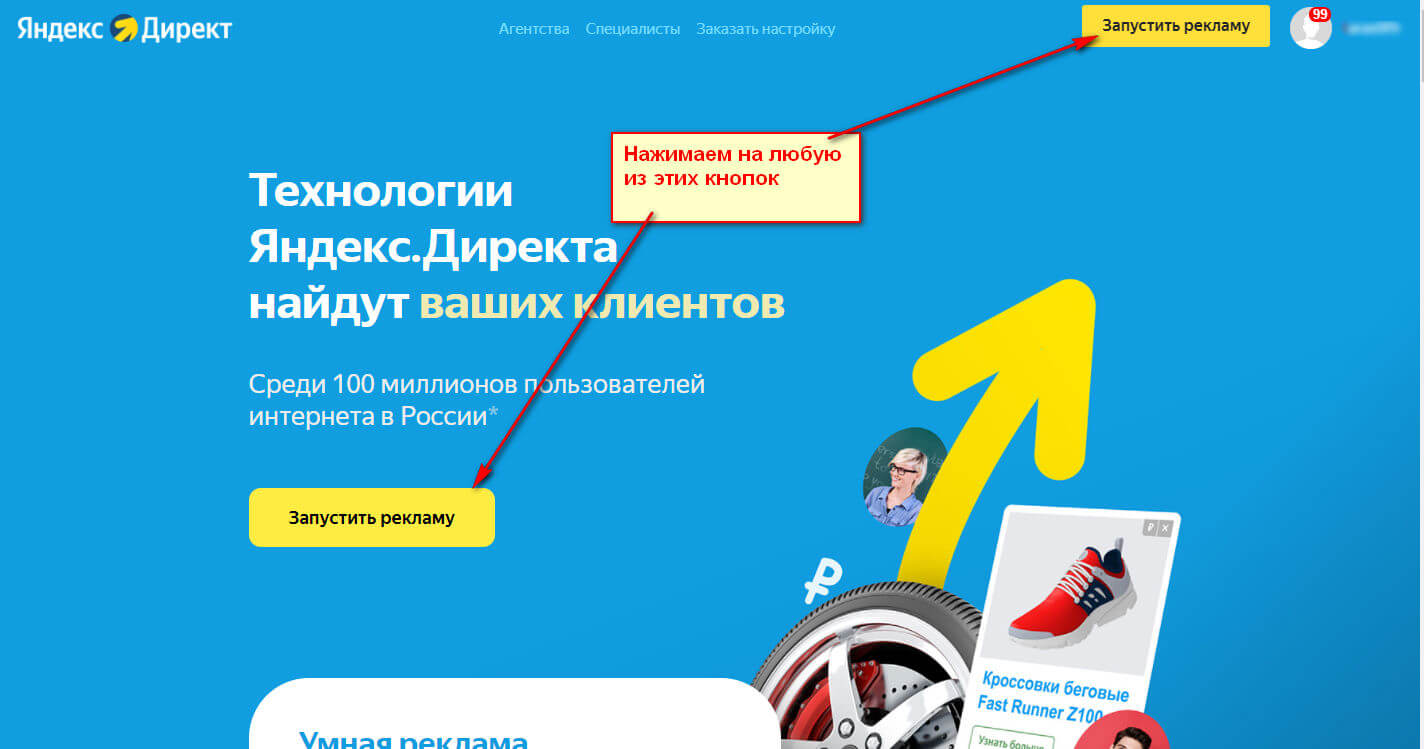
Тут нам нужно нажать «Запустить рекламу». На какую из кнопок нажимать — значения не имеет, они дублирующие.
Система с нами здоровается и предлагает заполнить анкету. По умолчанию стоит страна регистрации аккаунта «Яндекс», вы можете выбрать другую. Но, помните, что это возможно сделать только один раз при запуске рекламного аккаунта.
В дальнейшем изменить страну и валюту не получится. Также указываем контактный email (можно оставить имеющийся в аккаунте), вписываем номер телефона, ставим галочку о принятии условий. Нажимаем кнопку «Начать пользоваться сервисом»:
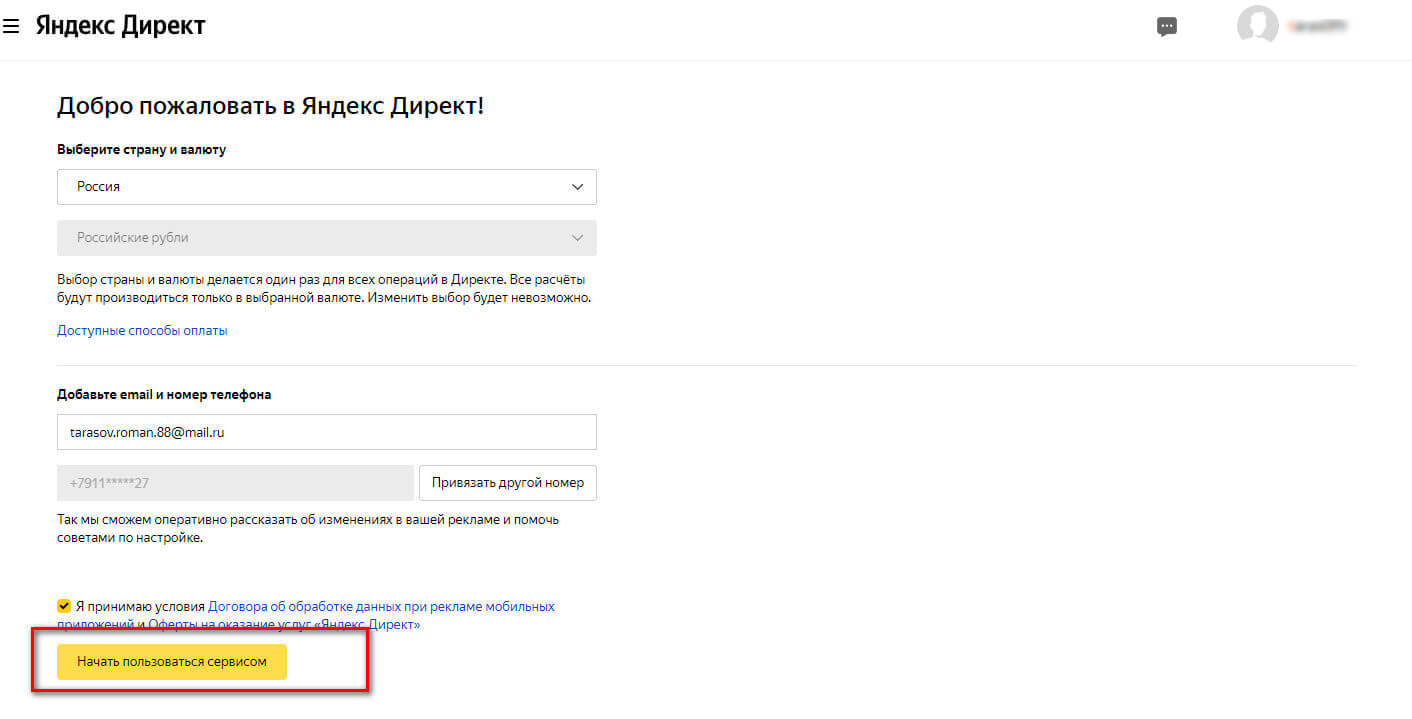
Нас перебрасывает в «Мастер кампаний». Как работать с «Мастер кампаний», мы разберем позже, сейчас же перейдем в экспертный режим для ручной настройки рекламы. Для этого жмем ссылку «Перейти в режим эксперта».
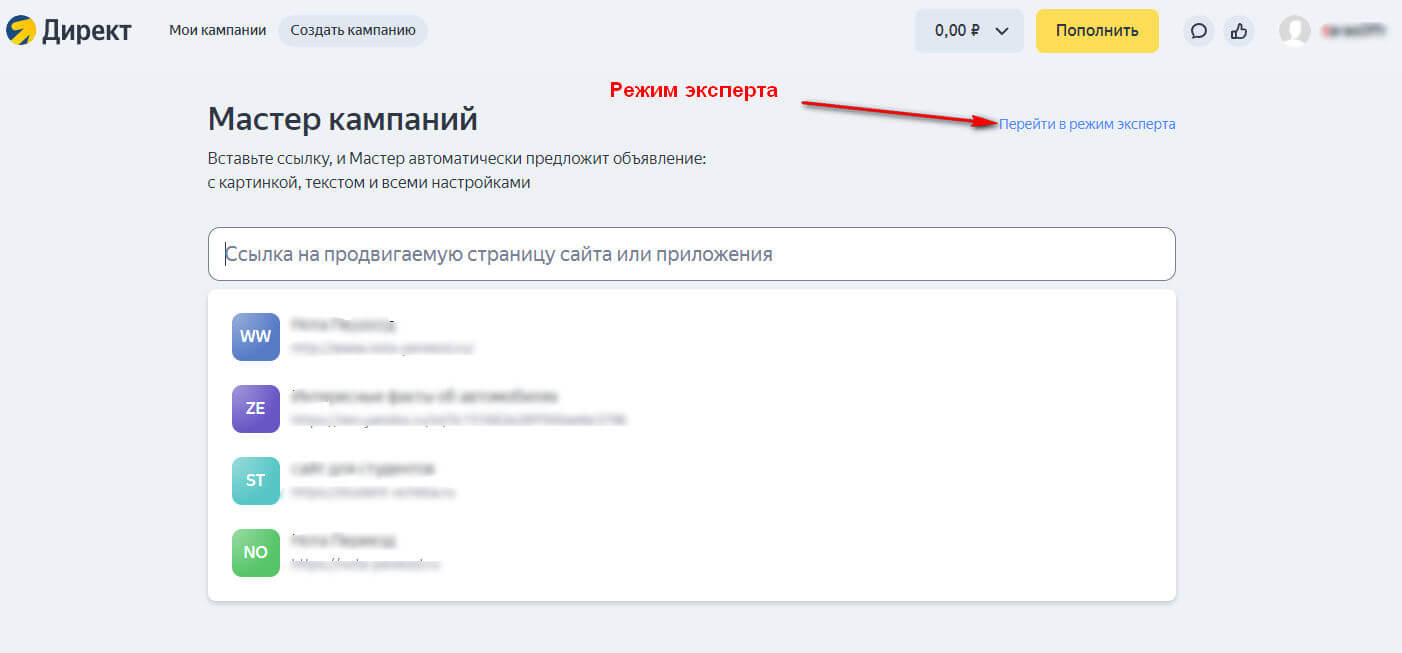
Остальное мы рассмотрим в рамках кампании. Сейчас только пополним баланс. Для этого на любой странице сервиса жмем кнопку «Пополнить». На старте она красноватая, но если деньги уже имеются, кнопка будет зеленой.
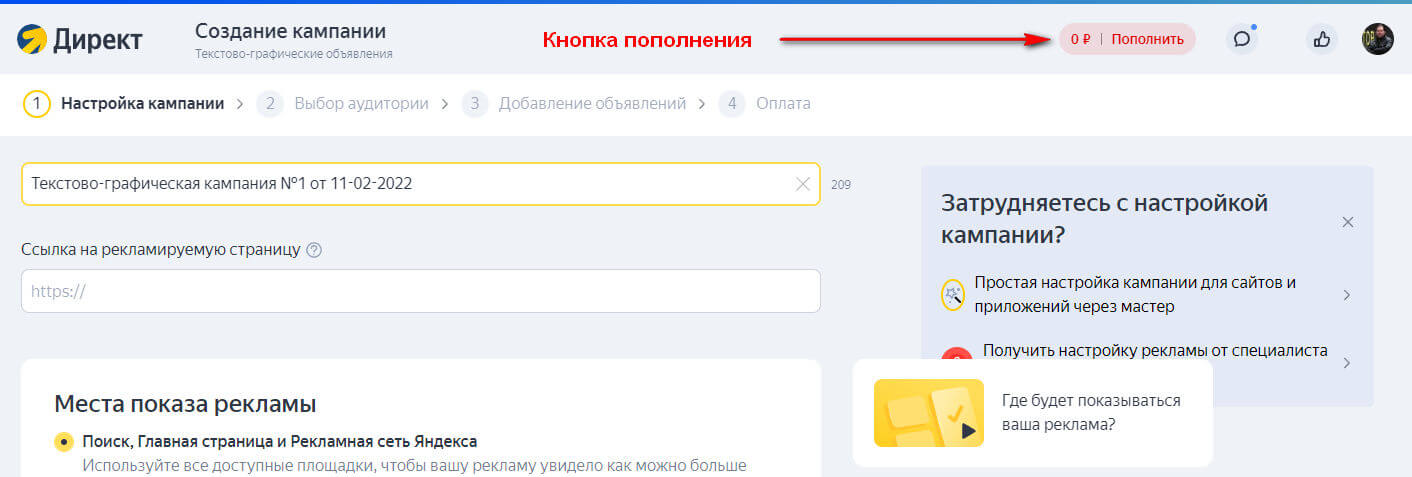
Нас перекидывает на страницу пополнения. По умолчанию предлагается три суммы для пополнения, вы можете ввести свою сумму, но не менее 1000 рублей. Важно: сумма указывается без НДС, но при платеже будет указана полная сумма списания. Выбираем способ оплаты. Предлагаются следующие варианты:
- Банковская карта физ.лиц. Потребуется банковская карта с привязанным мобильным банком.
- Банковская карта юр.лиц. Выписывается счет для оплаты картой.
- Банковский перевод. Можно перевести деньги по предложенным реквизитам.
- Оплата наличными. Формируется квитанция, по которой можно перевести деньги в ближайшем банке или «Связном».
- Другие способы. Работает аналогично банковской карте для юр.лиц также предлагается выписать счет.
Есть возможность включить автоматическое пополнение счета: галочка в чекбоксе «Включить автоплатеж» стоит по умолчанию. Вы можете подключить автоплатеж при определенных условиях: придется привязать карту или счет, чтобы эта функция работала. Ставим галочку, что мы ознакомились с условиями, и нажимаем «Перейти к оплате»:
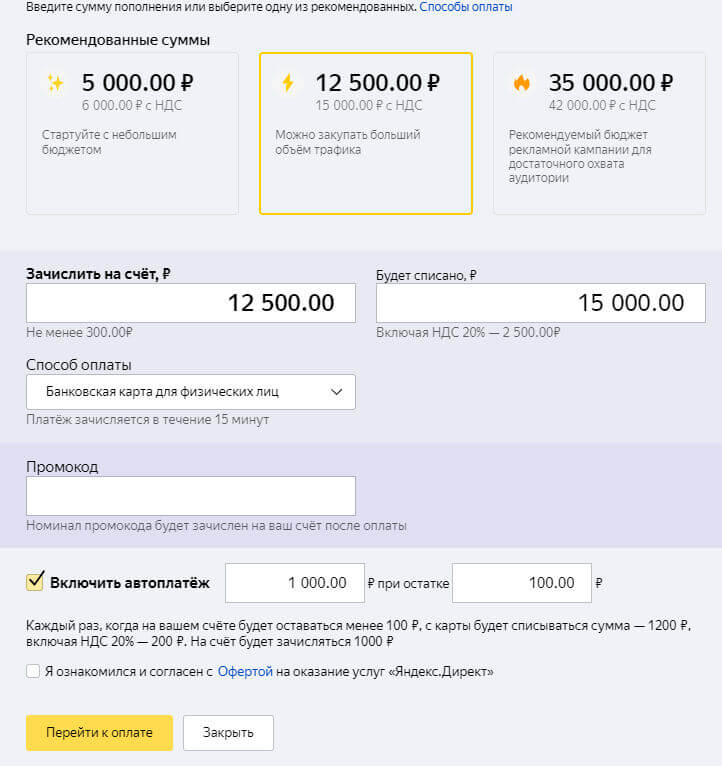
У меня выбрана оплата по карте физлица, поэтому попадаем в стандартную форму «ЯPay», где нам нужно ввести реквизиты карты. Далее идет стандартное подтверждение, и больше ничего делать не нужно.
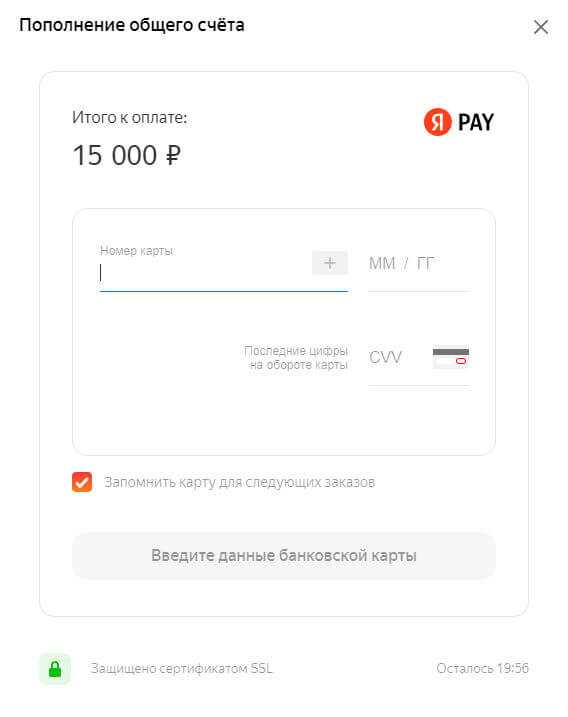
Еще необходимо заполнить данные рекламодателя, это требование закона «О рекламе». Для этого переходим в настройки аккаунта. Наводим курсор мышки на логин аккаунта в левом сайдбаре кабинета и жмем во всплывшем окне ссылку «Мои настройки».

Проверяем и при необходимости заполняем настройки пользователя. Обязательно проверьте актуальность номера телефона (1). Заполните ИНН в предназначенном для этого поле (2). После чего переходим в расширенные настройки по ссылке, выделенной на скриншоте.
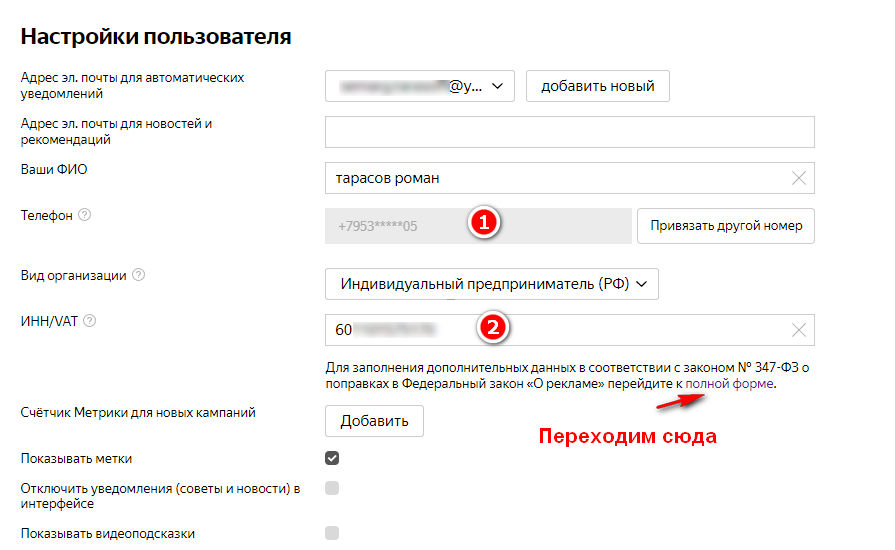
Если вы конечный рекламодатель, то заполняем предложенную форму. Все данные должны быть настоящими. Жмем на кнопку «Сохранить». Это самый простой случай, подходящий для рекламы собственных продуктов и проектов.
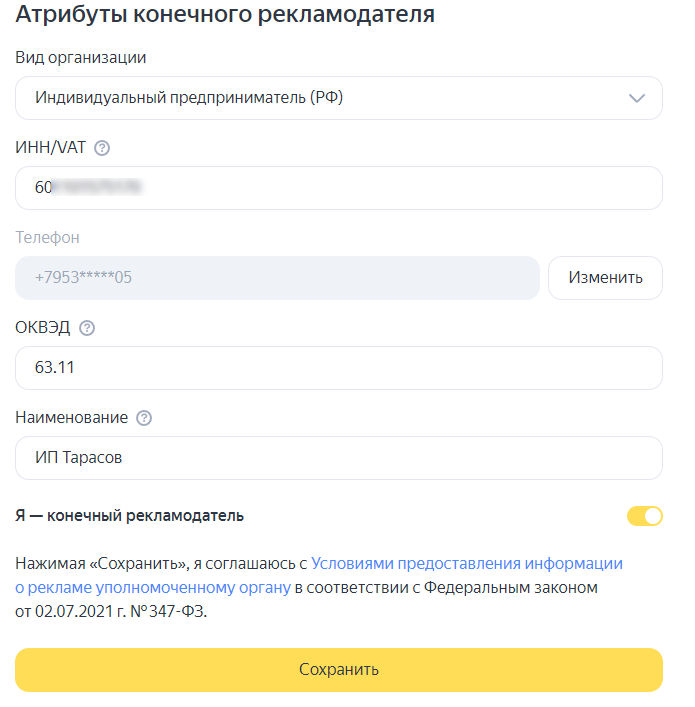
Если вы оказываете услуги по настройке рекламы, нужно указать данные договора. Чтобы попасть в эту анкету, отключаем радио-кнопку «Я — конечный рекламодатель». Открывается несколько дополнительных анкет. Первая «Атрибуты контрагента конечного рекламодателя». Сюда вы вписываете свои данные.
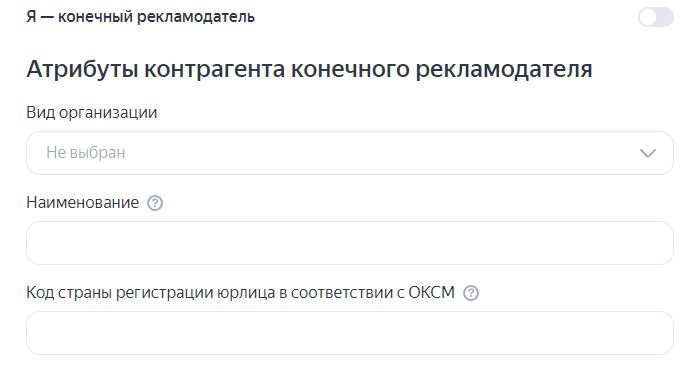
Следующим пунктом будет заполнение атрибутов договора с конечным рекламодателем. Здесь нет ничего сложного. Просто из выпадающего списка выбирайте значения, подходящие под ваш с клиентом договор. Номер и дату договора введите с помощью клавиатуры.
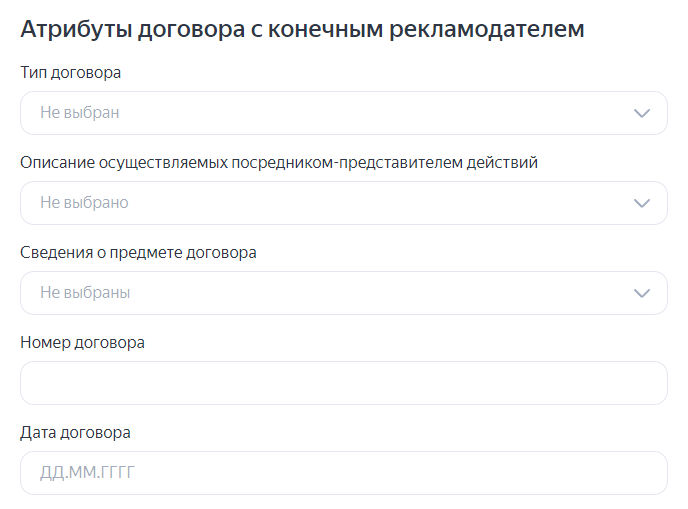
Анкета большая, и не вся уместилась на один скриншот. Дальше указываете цену договора, при необходимости ставите галочку «С НДС». Сохраняете сделанные настройки, нажав на кнопку «Сохранить».
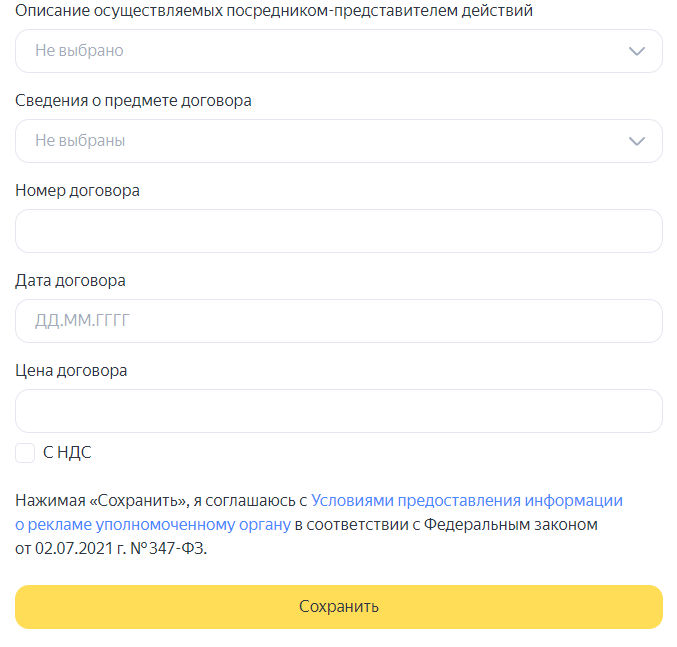
На этом подготовка к запуску рекламы завершена. Осталось только настроить рекламную кампанию.
Обзор вкладки «Инструменты»
Перед началом работы давайте посмотрим какие дополнительные инструменты предлагает «Яндекс.Директ». На скриншоте можно увидеть, где они находятся:
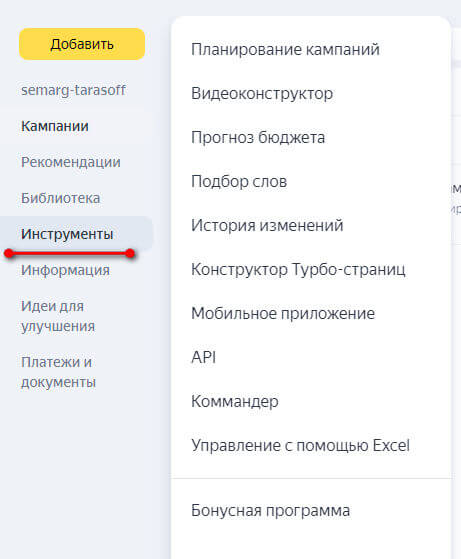
Давайте в общих чертах посмотрим, для чего они нужны:
| Инструмент | Функция |
| Планирование кампаний | Планирование медийных кампаний и получение прогноза по показам и охвату |
| Видеоконструктор | Создание несложного видео для использования в рекламных объявлениях |
| Прогноз бюджета | Расчет примерной стоимости клика и затрат на рекламу |
| Подбор слов | Сбор семантики для рекламной кампании. Базируется на «Яндекс.Вордстат» |
| История изменений | Просмотр всех действий в рекламных кампаниях и возможность выявить ошибок |
| Конструктор Турбо-страниц | Возможность сделать «Турбо-страницу» в случае, если нет сайта |
| Мобильное приложение | Управление рекламой со смартфона |
| API | Подключение рекламной кампании к сторонним сервисам с помощью технологии API |
| Коммандер | Управление рекламными кампаниями через программу «Коммандер» и возможность вносить массовые изменения в кампании нескольким кликами. |
| Управление с помощью Excel | Внесение изменений в кампании через загрузку файлов в формате xls/xlsx |
Инструменты упрощают работу. И вы наверняка будете использовать, как минимум «Прогноз бюджета» и «Коммандер».
Мастер кампаний
Как уже упоминалось выше, существует два варианта. Один для экспертов, второй попроще. Простой способ — это «Мастер кампаний». Мы начнем именно с него.
Попасть в него можно сразу при открытии «Яндекс.Директ». Это первое, что предлагается при создании аккаунта. Заходим на главную «Яндекс.Директ» и нажимаем на кнопку «Запустить рекламу». Их две на странице, можете нажать на любую, результат будет одинаков.
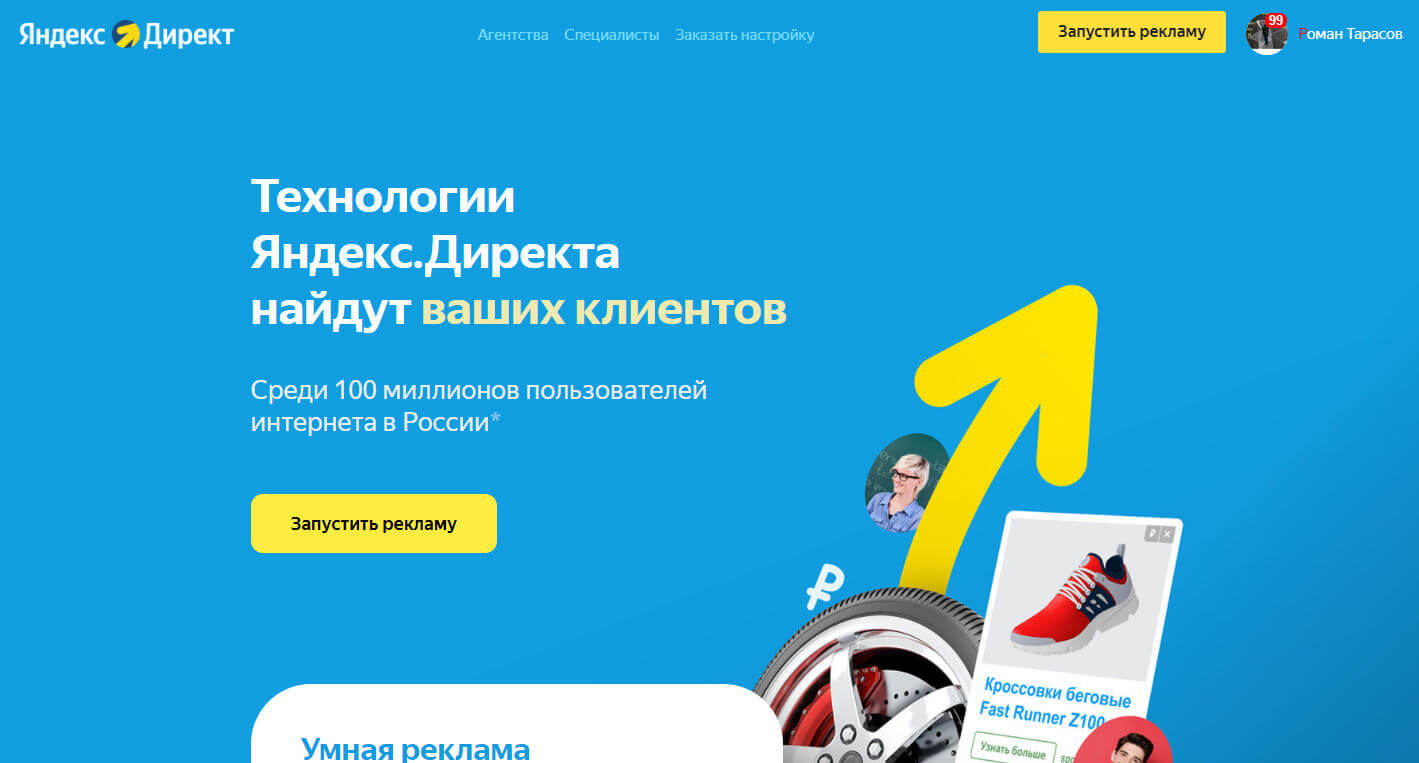
Далее открывается «Мастер кампаний». При желании можно сразу перейти в режим эксперта, но мы рассмотрим именно в «Мастере». По умолчанию нам показывается список сайтов, которые привязаны к «Яндекс.Метрике» на этом аккаунте. Можно указать ссылку на сторонний ресурс:
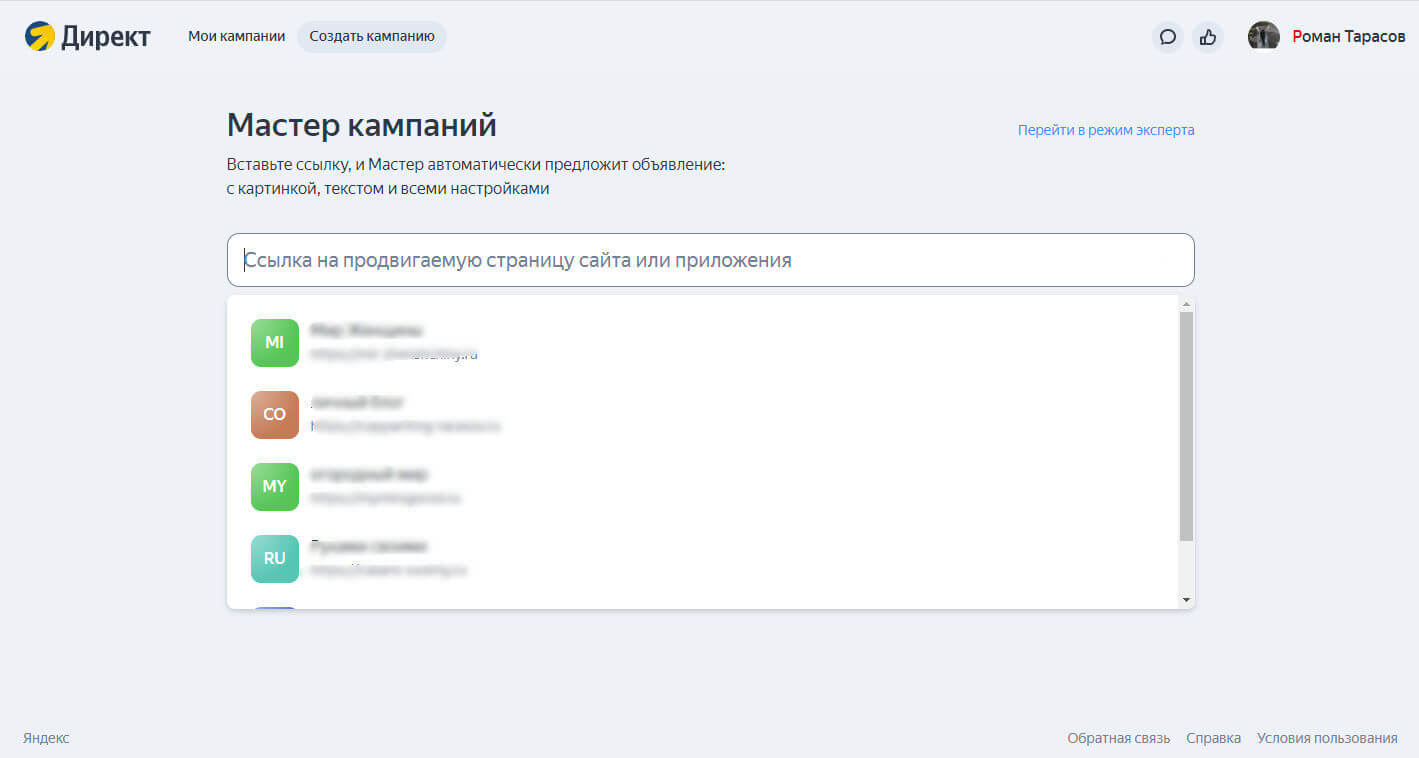
После выбора нужного сайта нас перебрасывает в выбор внешнего вида объявлений. Вот так выглядит стартовый экран:
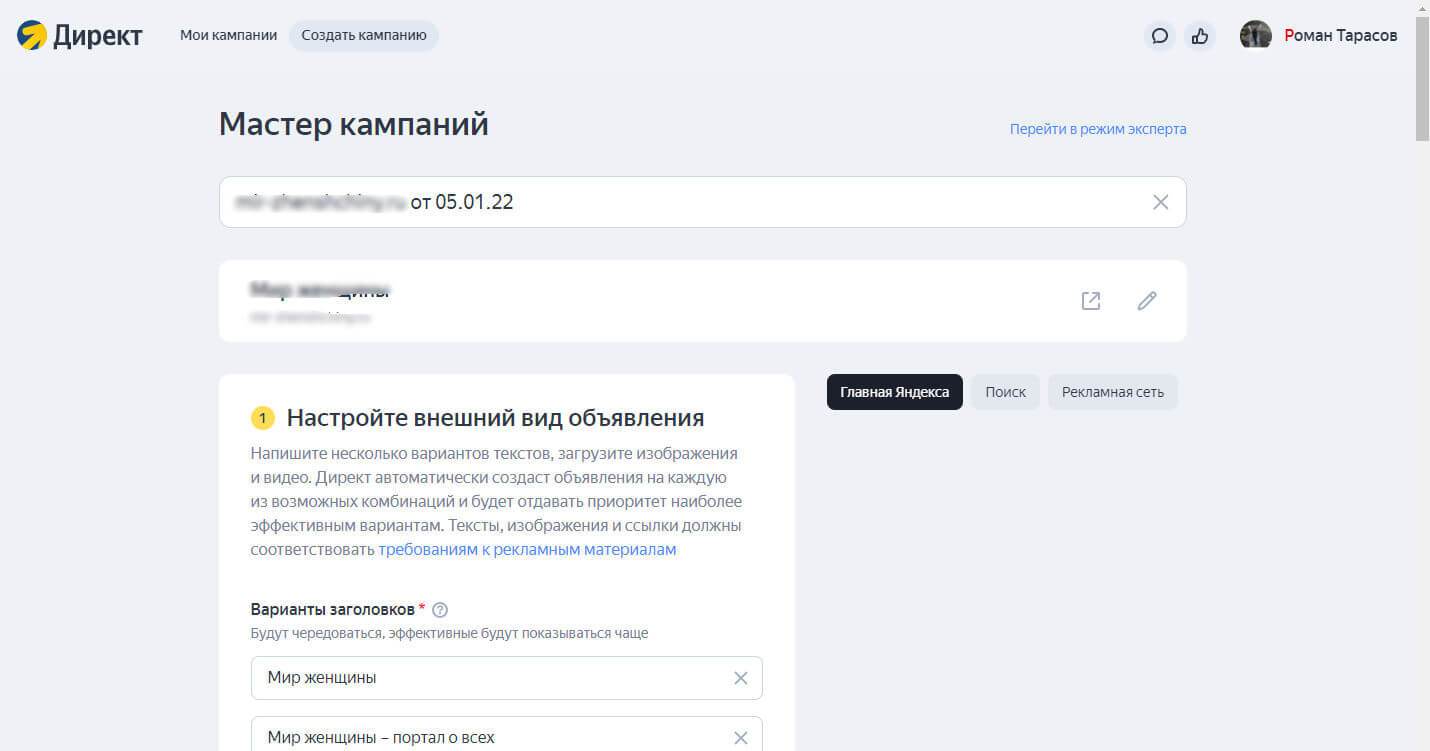
Справа можно посмотреть, как будет выглядеть объявление на поиске. Сначала придумываем пять заголовков. Два варианта предлагается исходя из Title и домена сайта, но их можно удалить. В идеале заголовки должны содержать ваше УТП. Вот несколько примеров:
- Предлагаем женскую одежду по ценам производителя.
- Индивидуальная подгонка одежды по фигуре.
Не ленитесь: делайте максимальное количество заголовков. Желательно, чтобы они были точные и привлекали внимание пользователя.
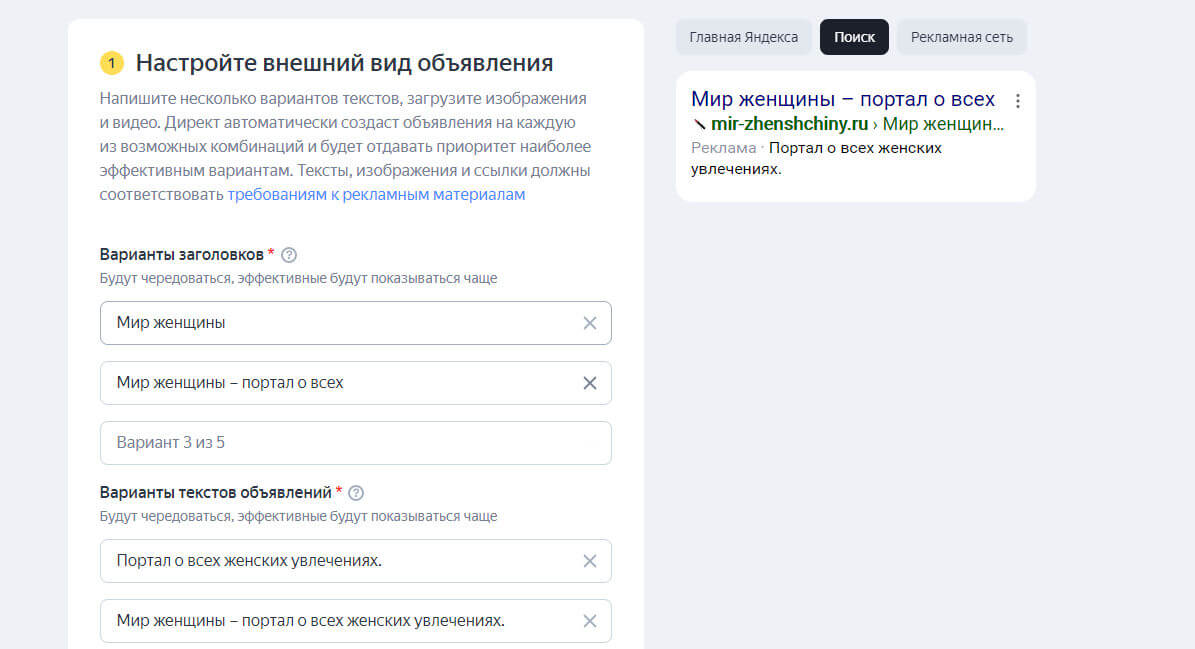
Заполняем варианты текстов объявлений. Если сомневаетесь в том, как заполнять этот пункт, имеется подсказка. На этом этапе доступно три варианта:
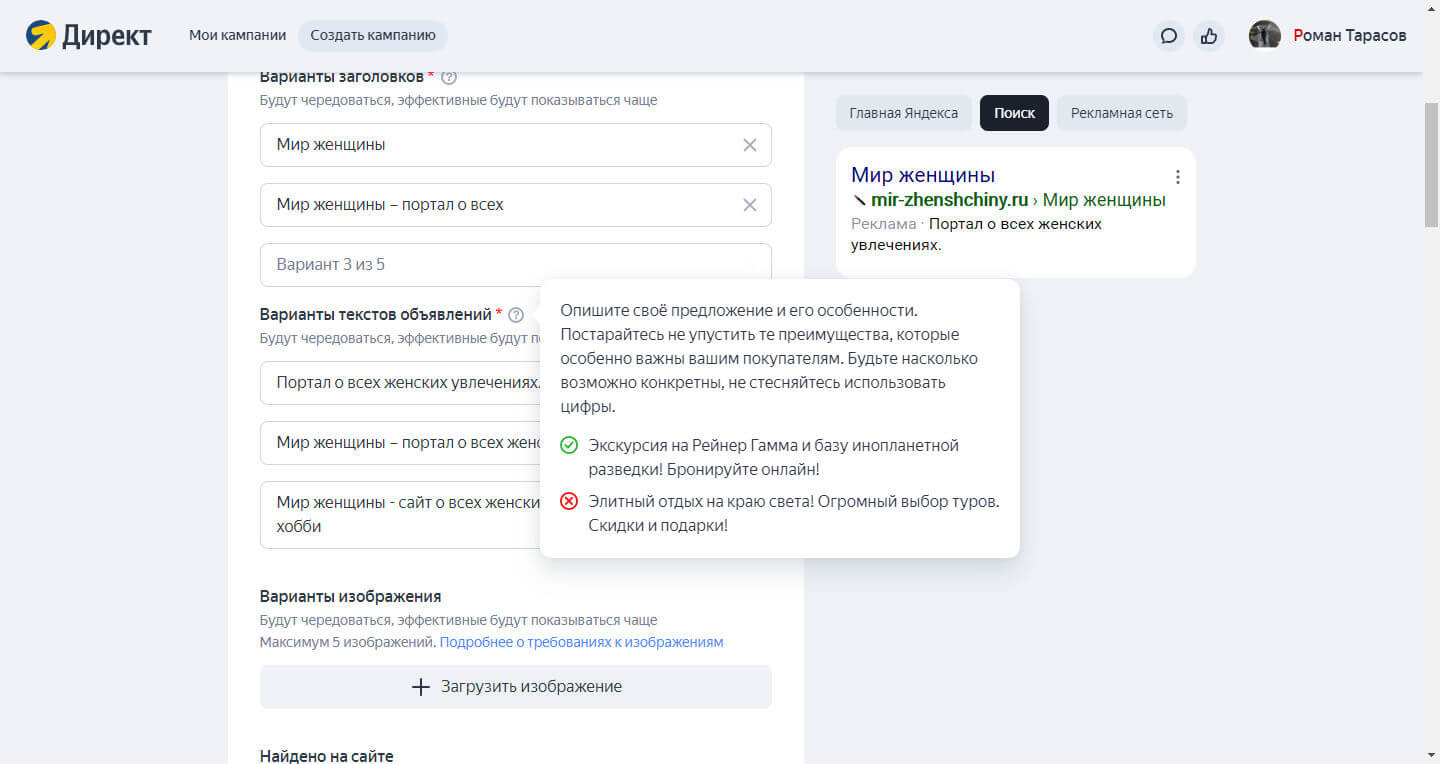
Постарайтесь коротко рассказать о преимуществах вашего предложения.
Далее нам нужно добавить изображения: это можно сделать через загрузку подходящих картинок или выбрать на сайте. Система сама подбирает изображения на ресурсе, но подбирает странно.
Например, в приведенном ниже примере только девушки в купальниках. На самом деле этот сайт примерно на 90 % кулинарный, и там всего три статьи про моду. Так что не стоит надеяться на «Мастер кампаний» в вопросах выбора изображений.
Если вас устраивают предложенные изображения с сайте, кликните на синий плюсик, а для загрузки собственных картинок нажмите «Загрузить изображения»:
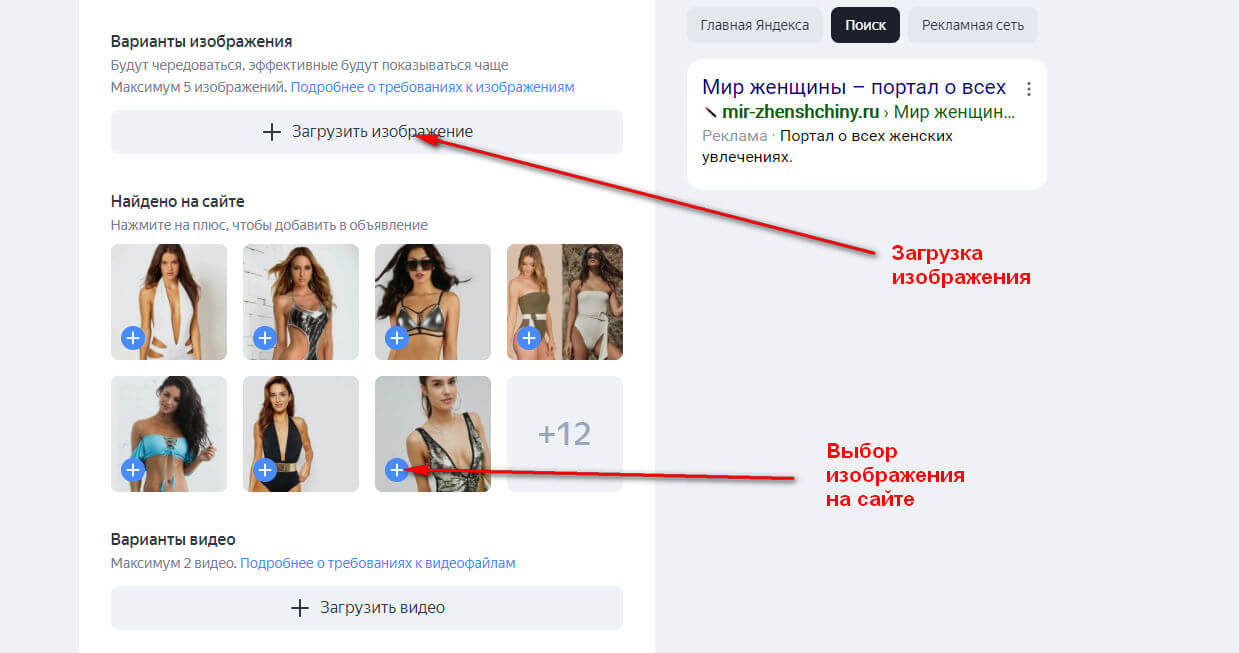
На скриншоте ниже показаны два варианта загрузки: с сайта или с компьютера. Сначала я выбрал подходящее на мой взгляд изображение с сайта, потом загрузил картинку с компьютера.
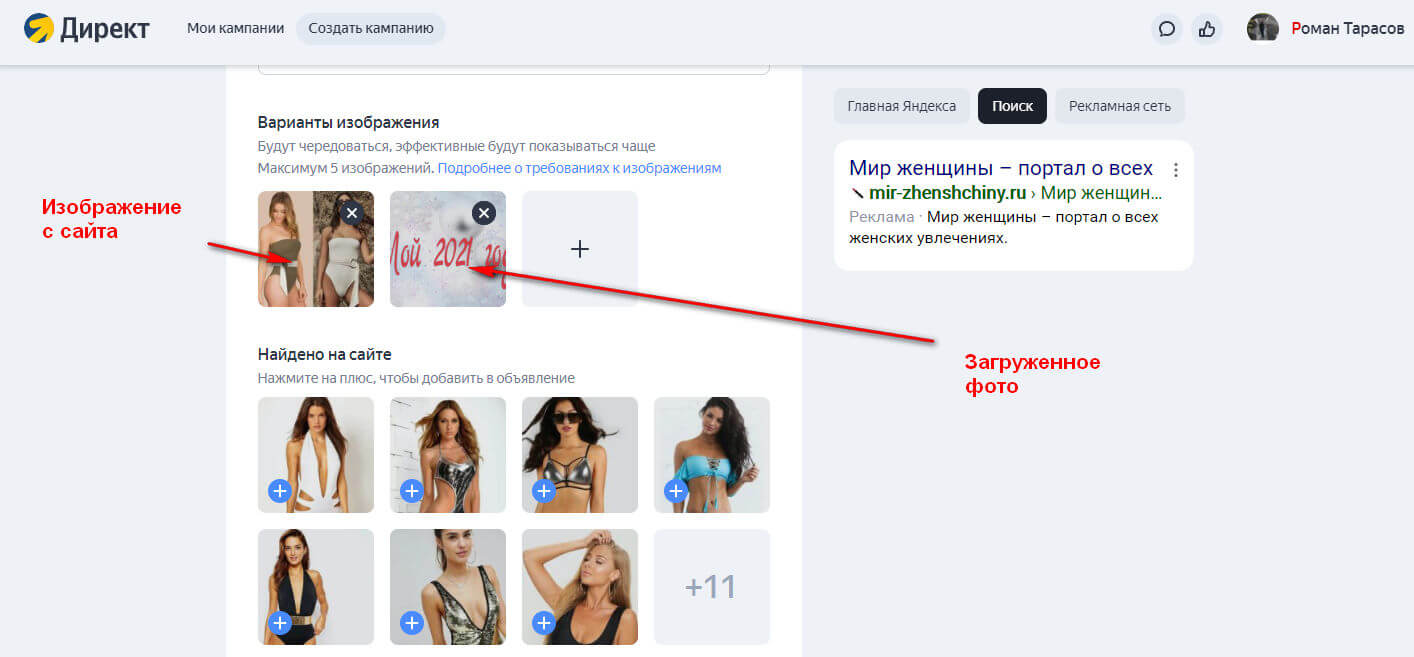
- Ссылка на продвигаемую страницу.
- Название страницы.
- Описание страницы.
Добавляем ссылку и указываем название страницы. Обязательно в третьем поле прописываем описание этой страницы. При необходимости можно добавить еще одну «Быструю ссылку»:
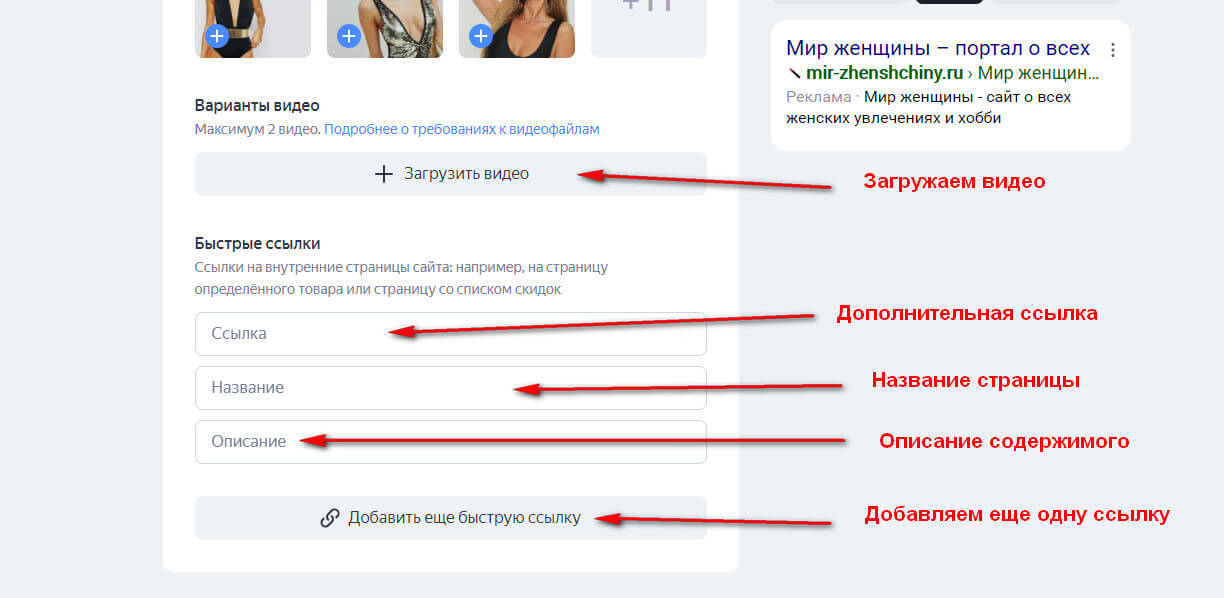
После этого переходим к определению аудитории. Вот так выглядит стартовое поле:
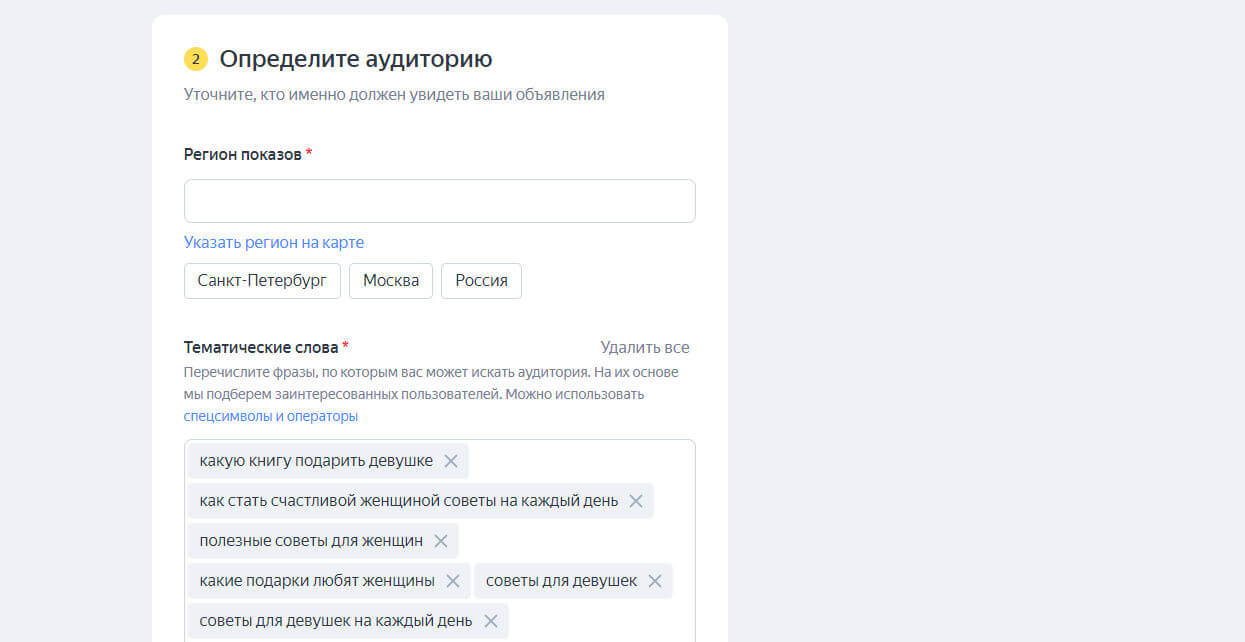
Вверху нам предлагается выбрать регион, а чуть ниже указаны тематические слова для вашего сайта.
Если ваш бизнес покрывает регион или город, можно просто написать его в поле «Регион показа», но для локального бизнеса лучше использовать более точный геотаргетинг. Для этого нажимаем на ссылку «Указать регион на карте». Откроется карта, где можно указать точку:
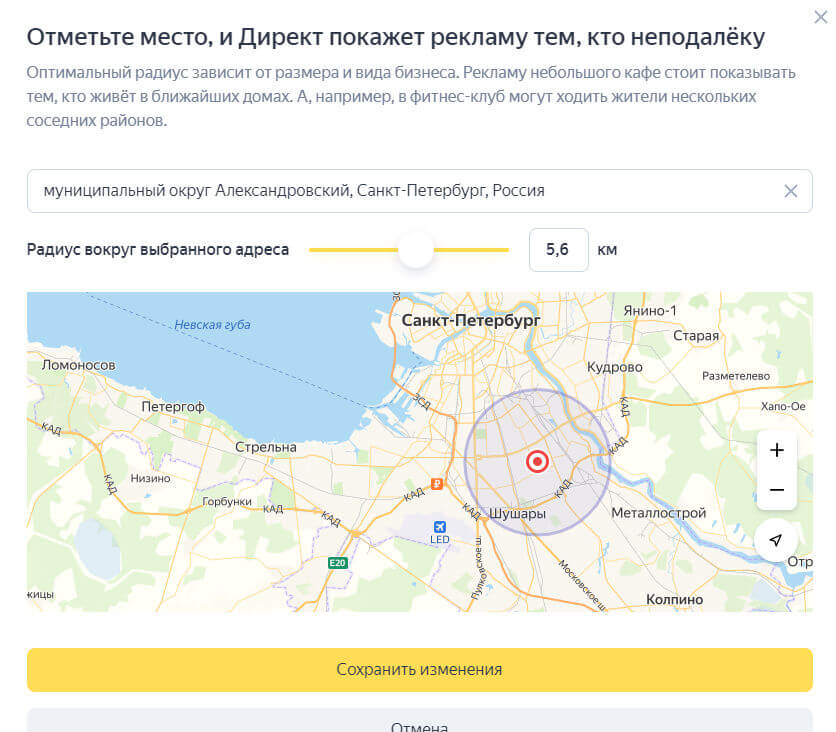
Обычно это основной офис или магазин. Выбираем радиус для показа рекламы: этот параметр зависит от особенностей вашего продукта. Где-то километра будет много, а в других местах можно и десять километров указать. С помощью точки на карте можно показывать рекламу в небольших населенных пунктах, которые не находятся в основном списке «Яндекса» для геотаргетинга.
Далее у нас идут тематические слова, по которым будет показываться реклама. «Мастер кампаний» сразу предлагает варианты, основываясь на содержимом сайта и интересах пользователей. Только обычно это плохо совпадает с реальностью:
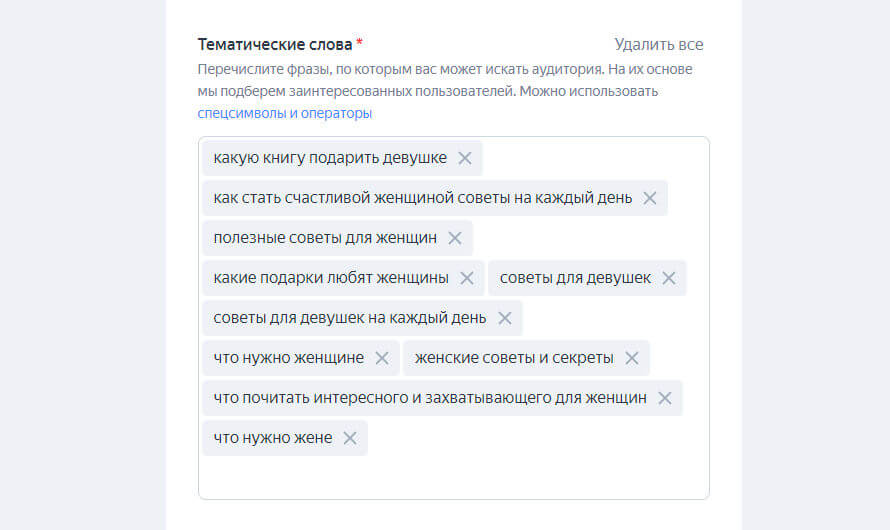
Сайт, на примере которого показана настройка «Мастера кампаний», — в основном кулинарный, но среди тематических слов нет ни одного упоминания кулинарии. Если запустить рекламу в таком виде, эффекта от нее не будет. Лучше всего, если вы сами соберете семантику и впишете слова. Лишние удалите, нажав на крестик в плашке с фразой. Добавить новые можно, просто вписав их в нужное поле.
Теперь переходим к выбору социально-демографических параметров:
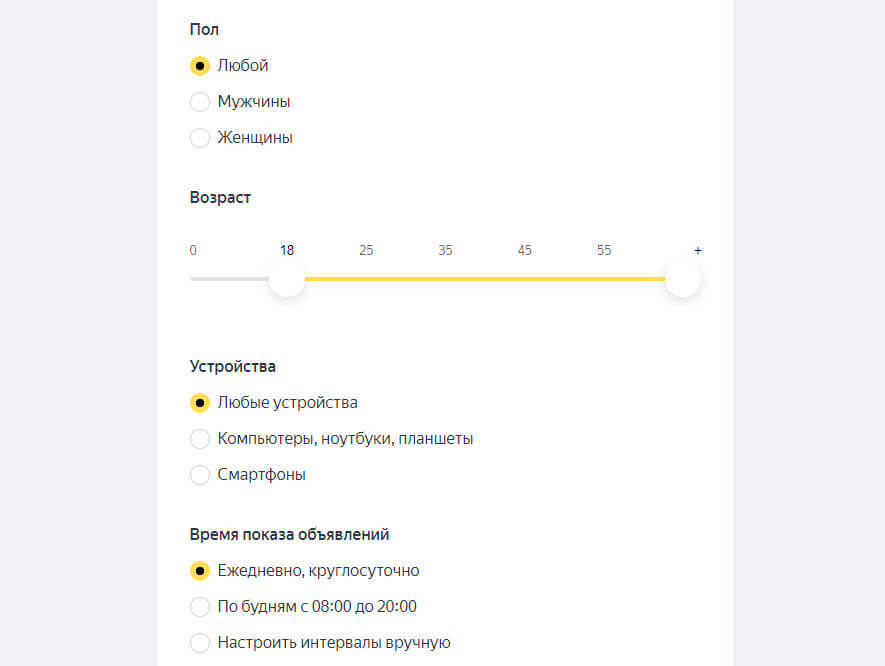
Здесь эти позиции упрощены: мы можем выбрать только пол и возраст, а также указываем устройства для показа. Учтите, что сейчас до 80 % трафика приходит с мобильных устройств, но при этом примерно половина заказов в B2B все же приходит с десктопов.
Оцените особенности вашего бизнеса и выберете подходящий вариант. Если сомневаетесь — пусть будут показы не всех устройствах. Не забудьте указать время показа.
Теперь нужно определить бюджет кампании. Передвигая ползунок, вы можете указать, сколько можно тратить на рекламу в неделю (минимально — 2 100 рублей). Также определяем цель кампании: по умолчанию используется стратегия «Максимум переходов». Но если у вас установлены цели в метрике, вы можете выбрать любую из них в качестве цели кампании.
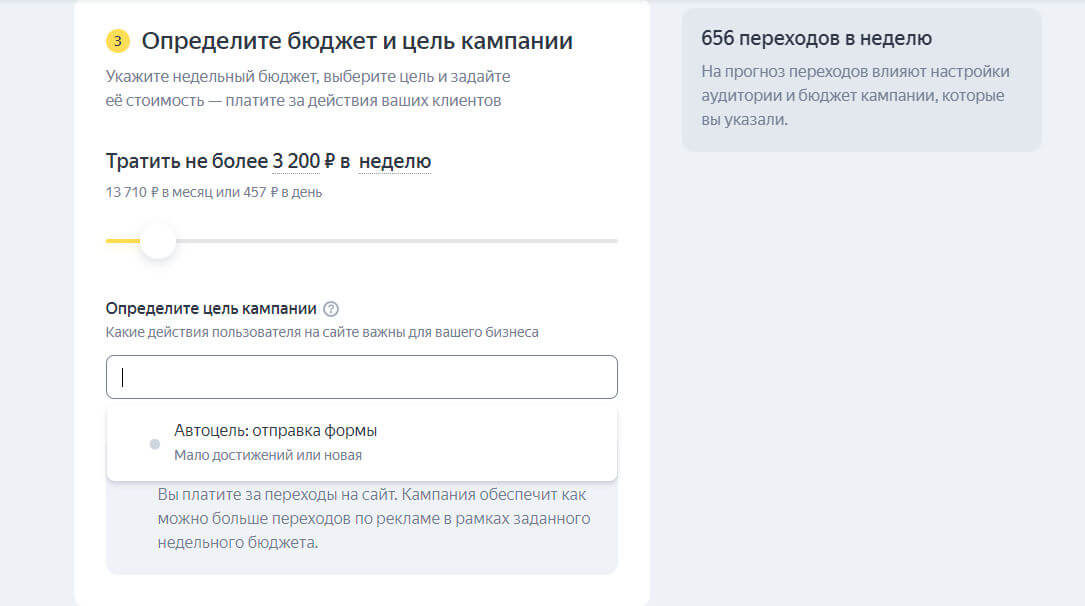
Остановимся более подробно на целях кампании. Если мы хотим получать конверсии, и платить только за них, необходимо указать цель кампании. В таком случае мы будем платить только за достижение выбранных целей, например, если пользователь не только перешел по объявлению, но и оставил заявку.
Для начала нам нужно указать цели в «Яндекс.Метрике». Мы писали подробную инструкцию в блоге: Создание целей в Яндекс.Метрике . После этого все имеющиеся в аккаунте сайта цели автоматически подтянутся в «Мастер кампаний». При этом вы можете удалить ненужные цели и указать желаемую стоимость конверсии.
Справа будет показано, сколько вы получите конверсий в неделю исходя из используемого бюджета:
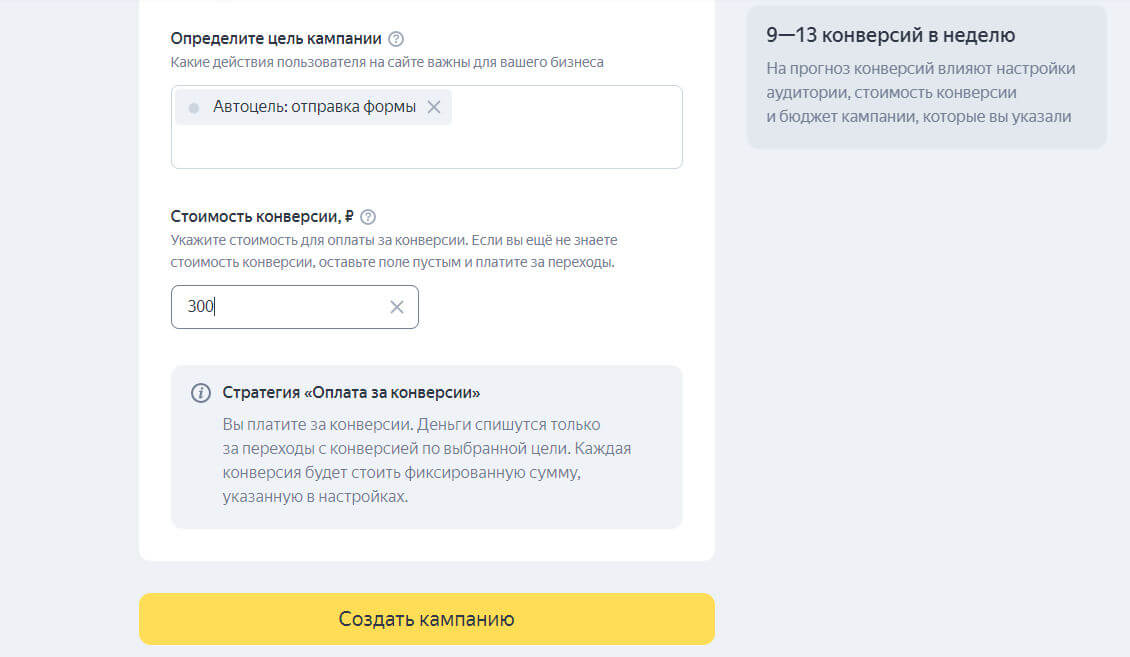
Остается только нажать на кнопку «Создать кампанию». Если у вас есть сомнения или вы не успели сделать все настройки, нажмите «Сохранить как черновик», и вы всегда сможете вернуться.

Теперь у нас есть готовая рекламная кампания. На скриншоте ниже можно увидеть все основные параметры: регион, аудиторию и прочие данные. Также сообщается, что кампания отправлена на модерацию, которая обычно занимает несколько часов:
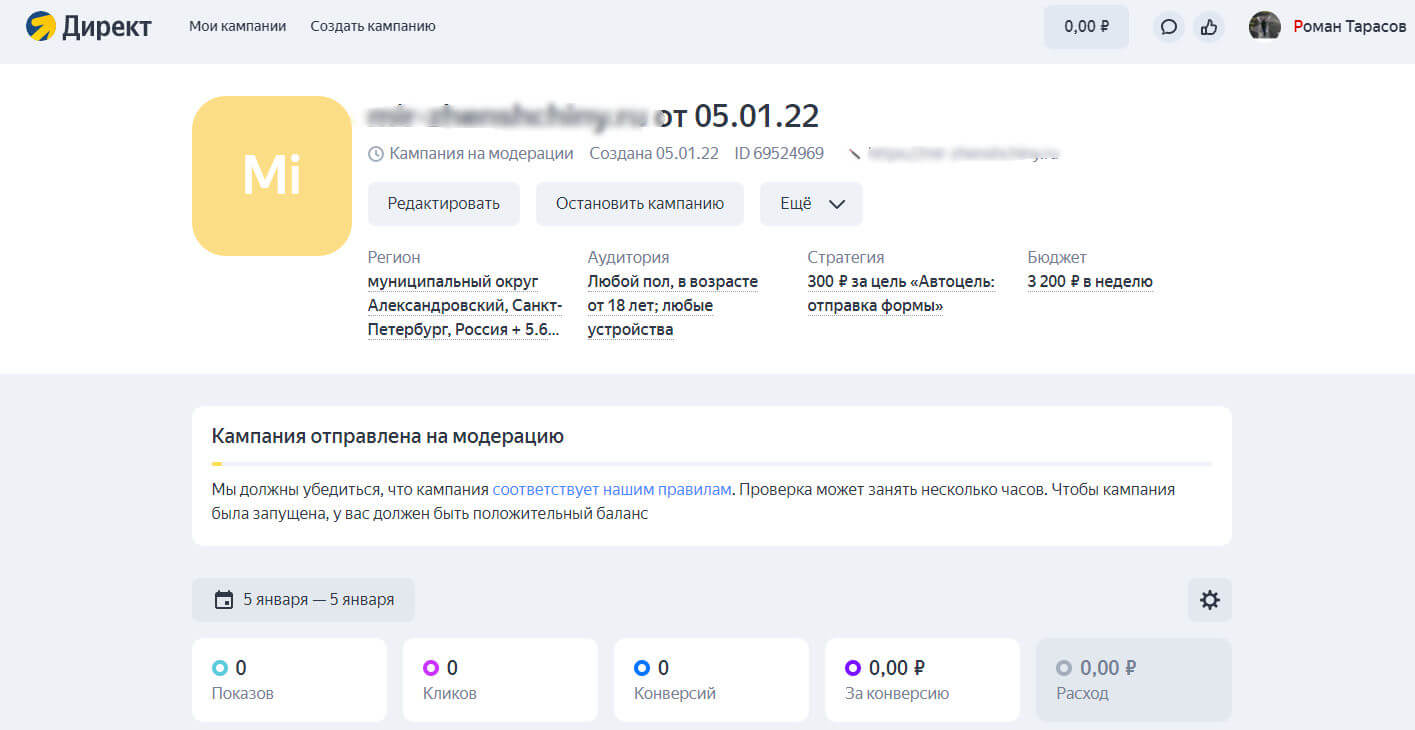
Чуть ниже показывается статистика: все наглядно и разобраться в ней несложно, даже если вы впервые столкнулись с интернет-маркетингом.
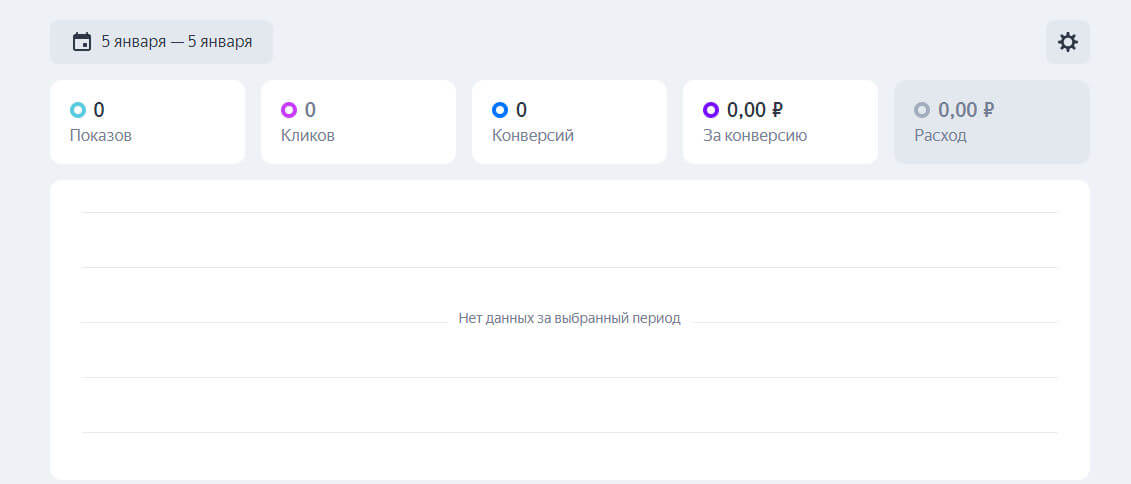
Дальше указаны все элементы объявления. На этом аккаунте они еще на модерации, но потом будет показана эффективность каждого элемента, чтобы можно было исправить проблемные моменты в кампании и улучшить ее работу.
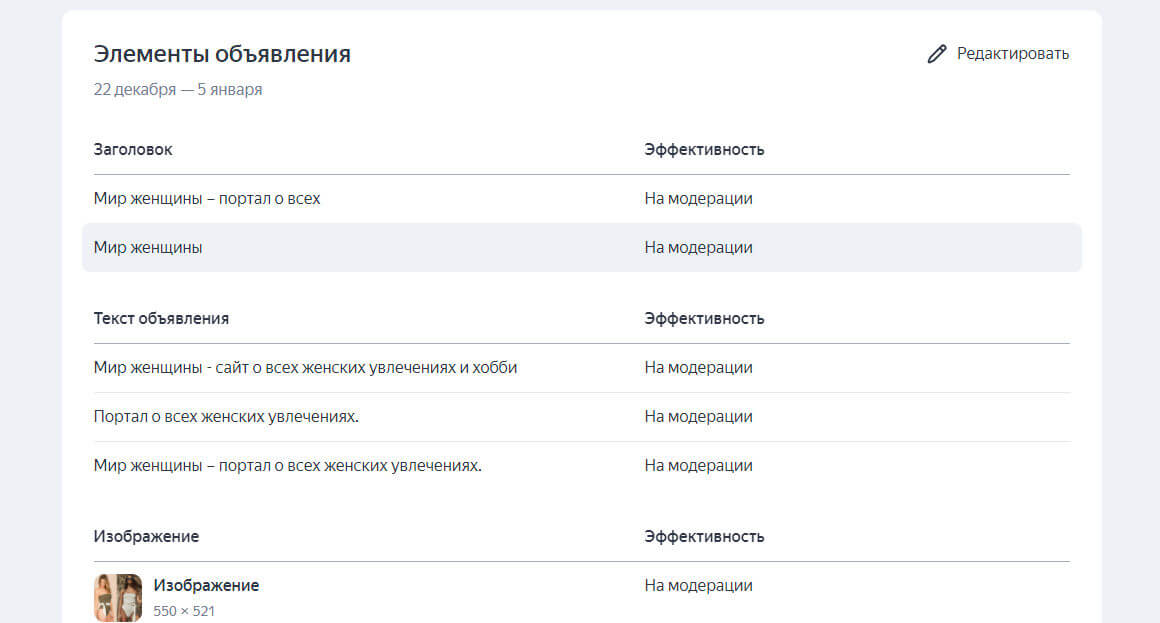
В некоторых случаях «Мастер кампаний» позволяет ускорить запуск рекламы, и она даже может нормально работать. Но все же это не самый лучший вариант в долгосрочной перспективе, так как работает эта система не всегда стабильно, а вариантов для точечной оптимизации здесь немного.
Сбор семантики
Семантику можно собирать автоматизированно или полуавтоматическим (ручным) способом. Для автоматизации используют Key Collector, базу Пастухова или «Букварикс». О них и других мы писали в подборке 16 лучших сервисов и программ сбора и работы с семантическим ядром.
Мы же рассмотрим подробно «ручной» способ сбора. Начать нужно со сбора базисных запросов (базисов). Обычно эта базовая семантика состоит из списка ваших продуктов или распространенных синонимов. На скриншоте показана табличка с базисами для РК пластиковых окон:
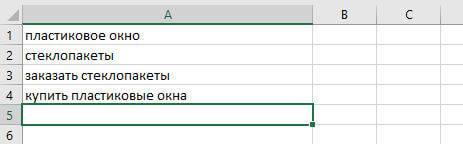
Но этого мало! Нужно расширять семантическое ядро. Для этого идем к конкурентам и смотрим, что они предлагают. На скриншоте ниже — пример сайта, предлагающего пластиковые окна. Просто копируем в табличку все словосочетания, связанные с нашей тематикой.
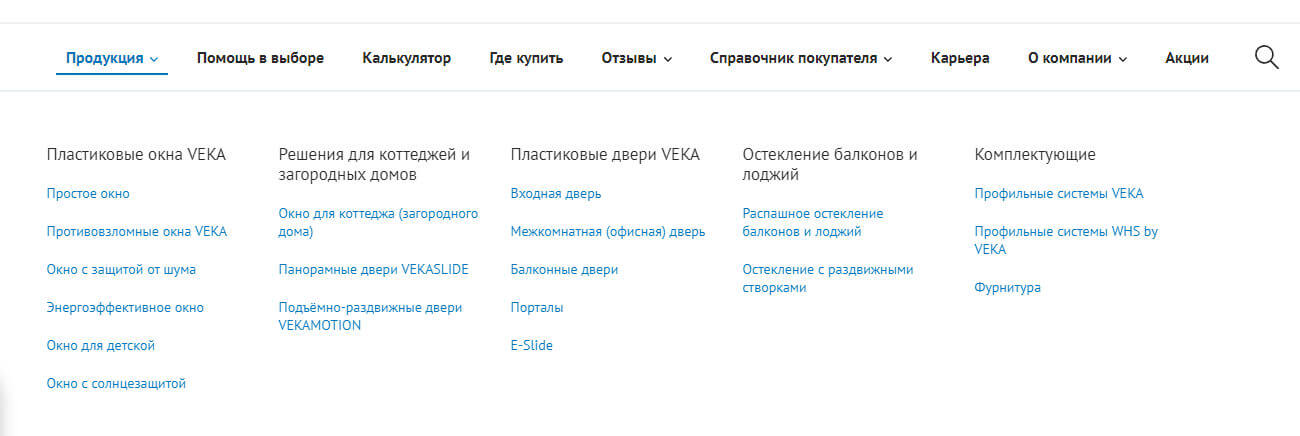
Вносим собранные базисы в табличку. Обращаем внимание на совпадения, а все дубли сразу удаляем.
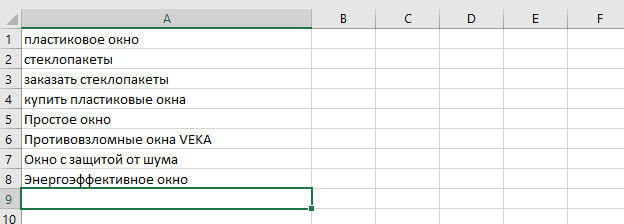
Дополнительно расширяем семантику. Для этого идем в сервис «Яндекс.Вордстат». Берем каждый запрос из списка базисов, вставляем в сервис и смотрим список предлагаемых запросов. Можно копировать все найденные запросы или выборочно. Повторяем процесс с остальными базисами.
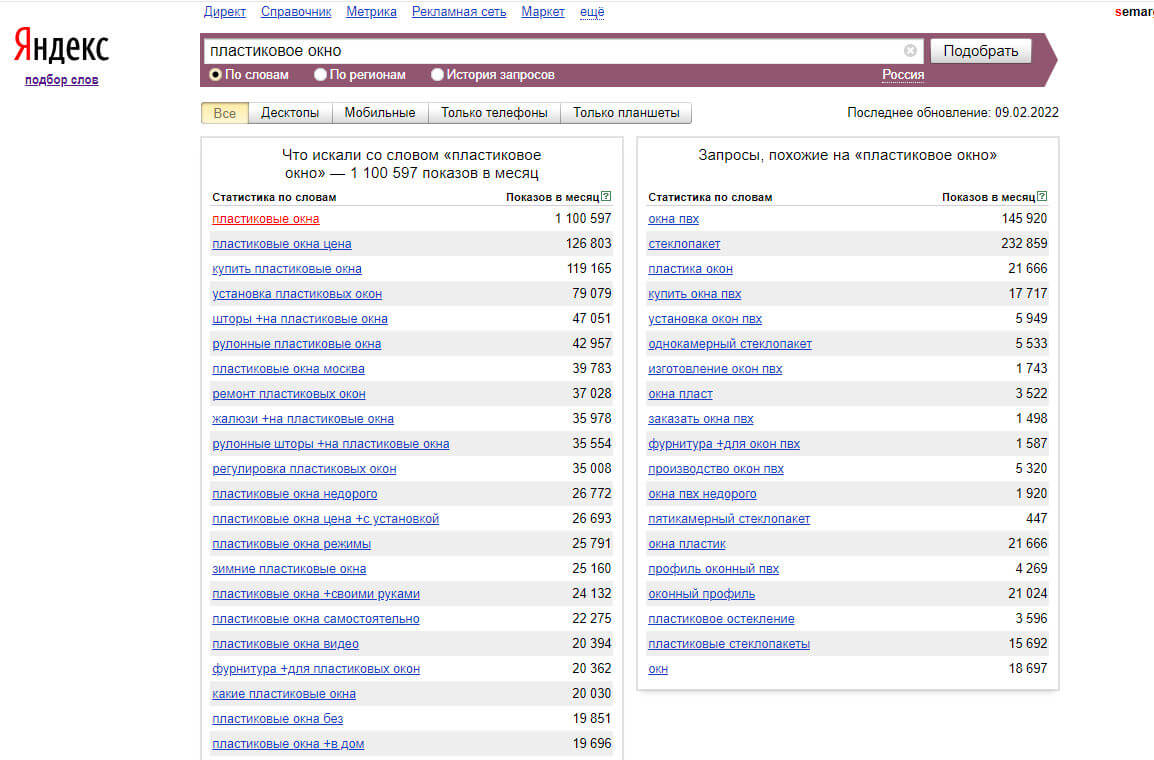
Собранную семантику вставляем в основной файл и чистим от дублей. У меня вышло 13 слов, на практике же их может быть несколько тысяч.
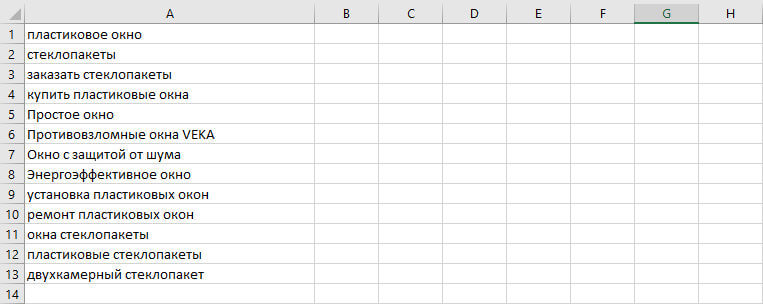
Желательно сгруппировать их по тематикам руками с помощью фильтров или воспользоваться сервисами — например, кластеризатором «Мегаиндекс». Если у вас небольшое ядро — до 1000 запросов — можно сделать кластеризацию бесплатно.
С осени 2022 года в «Яндекс.Вордстат» отсутствует возможность подбирать запросы по регионам, только по всей России. Если вы хотите собрать семантику для конкретного региона, это можно сделать прямо из аккаунта «Яндекс.Директ». Для этого идем в «Инструменты», там выбираем «Прогноз бюджета».

Выбираем регион в настройках. Хотя это можно будет сделать и после перехода к инструменту для сбора семантики.
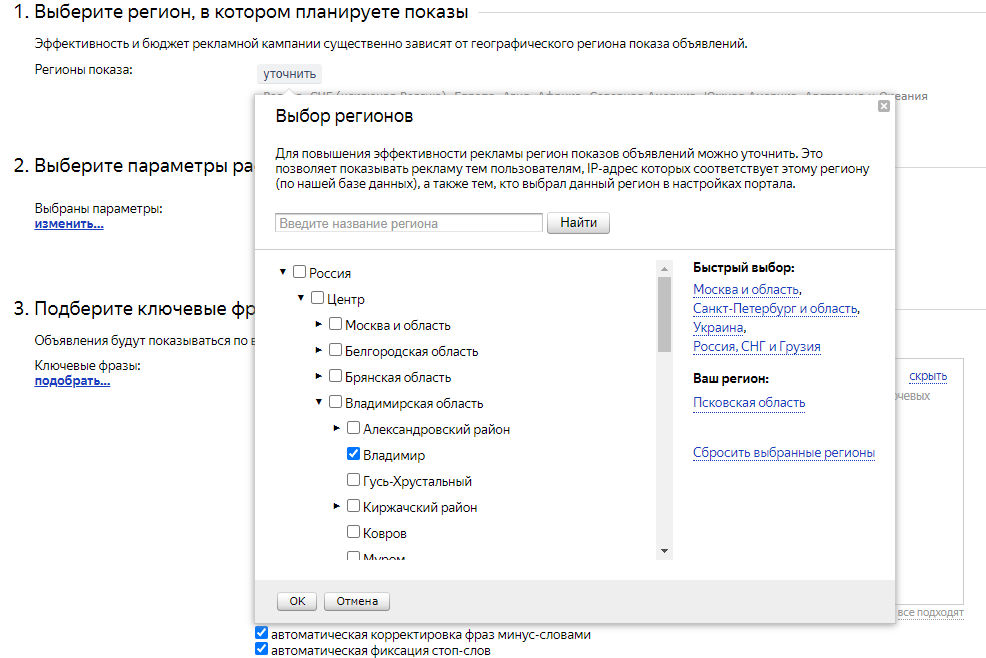
Листаем страницу вниз и находим раздел «Подберите ключевые фразы». Здесь жмем на ссылку «Подобрать».
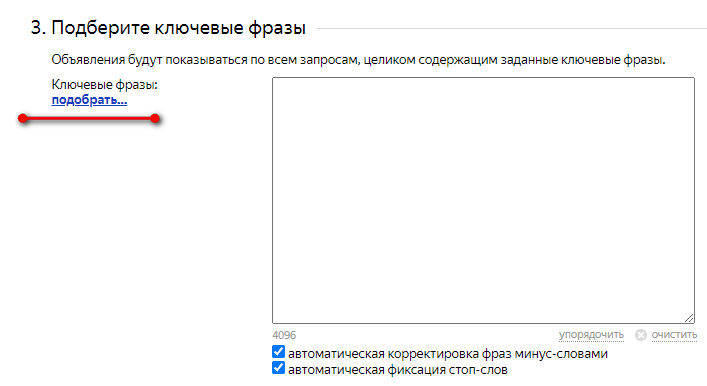
Открывается сервис для работы с ключевыми запросами. Визуально он похож на «Яндекс.Вордстат», хотя выглядит немного попроще. Дальше работа происходит, как и в «Вордстате». Вводим запрос и жмем «Подобрать». При необходимости изменить город для выбора нажимаем «Уточнить».
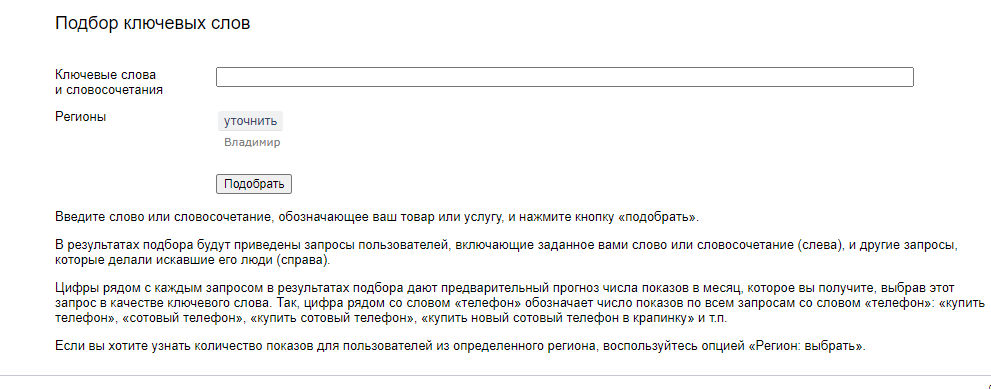
Получаем вот такую табличку с запросами. Здесь есть чек-бокс для отметки запросов, вы можете отправить выбранные ключевые фразы сразу в сервис «Прогноз бюджета».
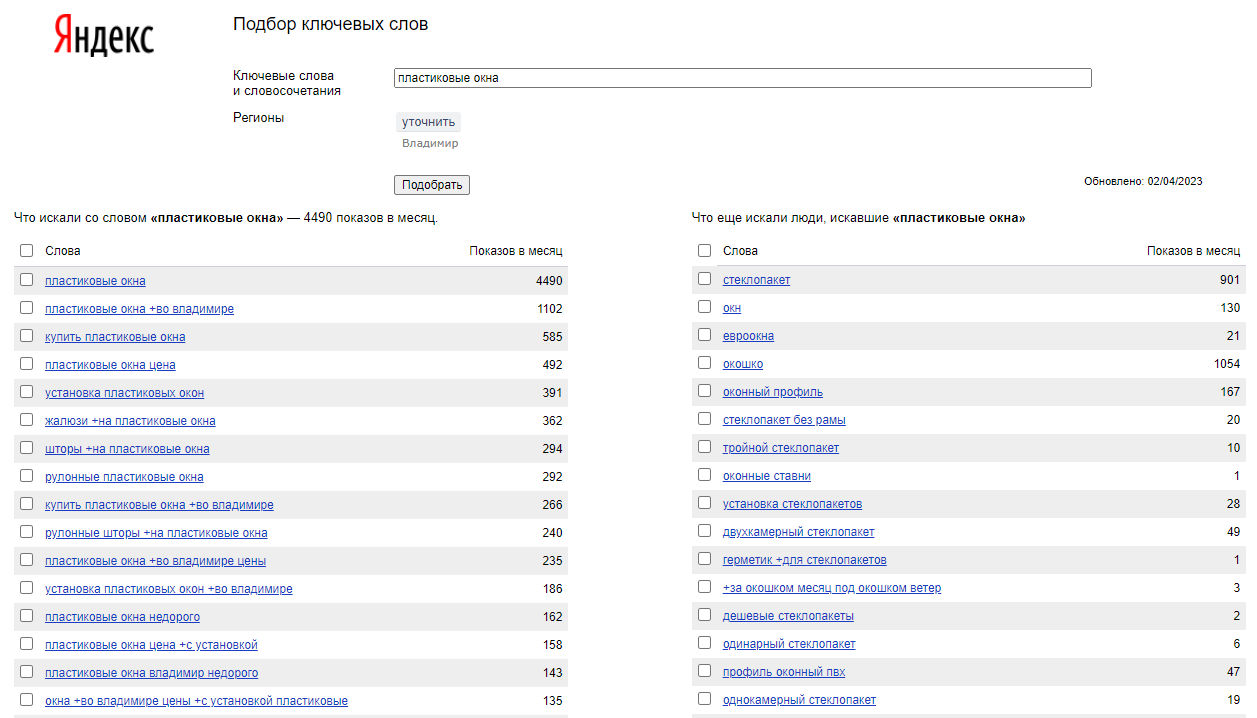
База у сервиса одинакова с «Яндекс.Вордстат», фактически это один и тот же сервис, только в другом интерфейсе. Поэтому собранная семантика не будет иметь никаких отличий от сбора стандартным методом.
Теперь нам нужно посчитать приблизительную стоимость заявки. Для этого идем в инструмент «Прогноз бюджета». Там сначала нужно выбрать регион для показа рекламы: у меня это «Москва и область». После выбора региона жмем «Ок»:
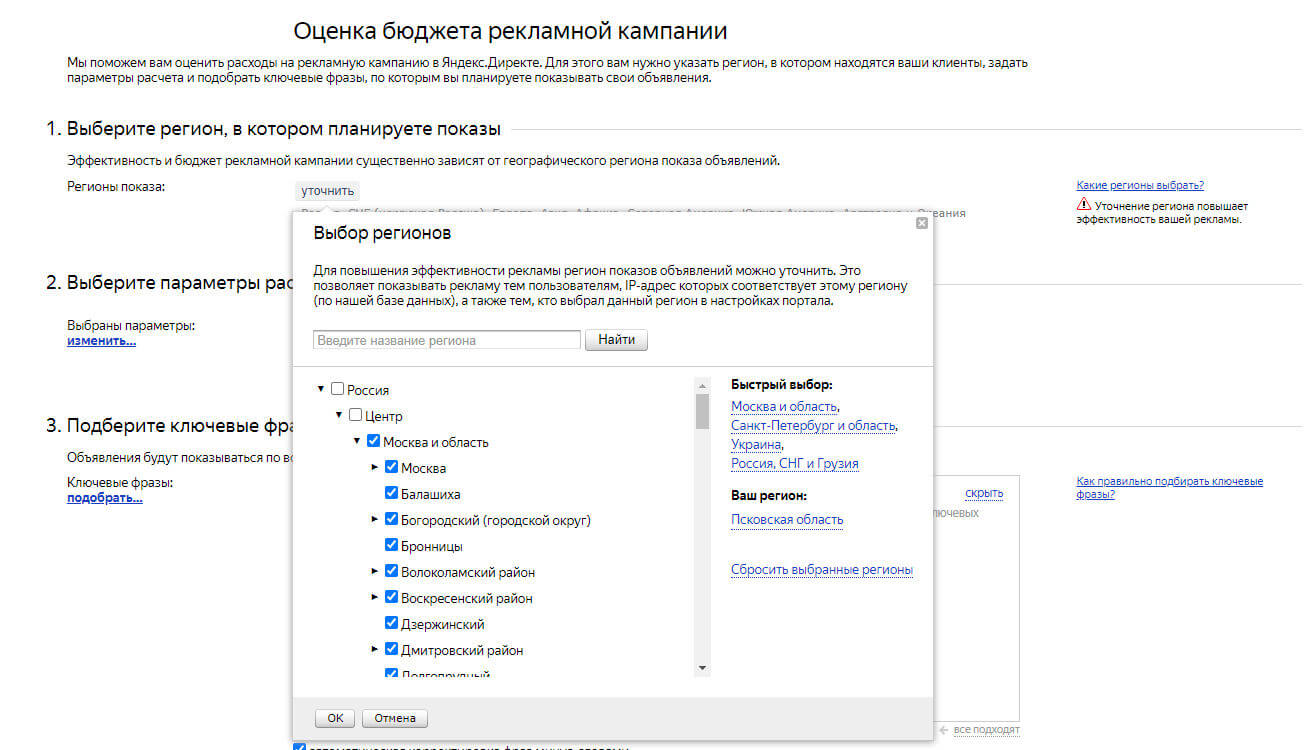
Вторым шагом будет выбор параметров расчета. Если вы не продаете товары за доллары, можно оставить все без изменений.

Вставляем собранную семантику в поле для ключевых фраз. Тут можно добавить слова из подсказок, но если вы хорошо провели работу по сбору семантики, это не потребуется. Вписываем минус-слова для более точного прогноза. Нажимаем на кнопку «Посчитать»:
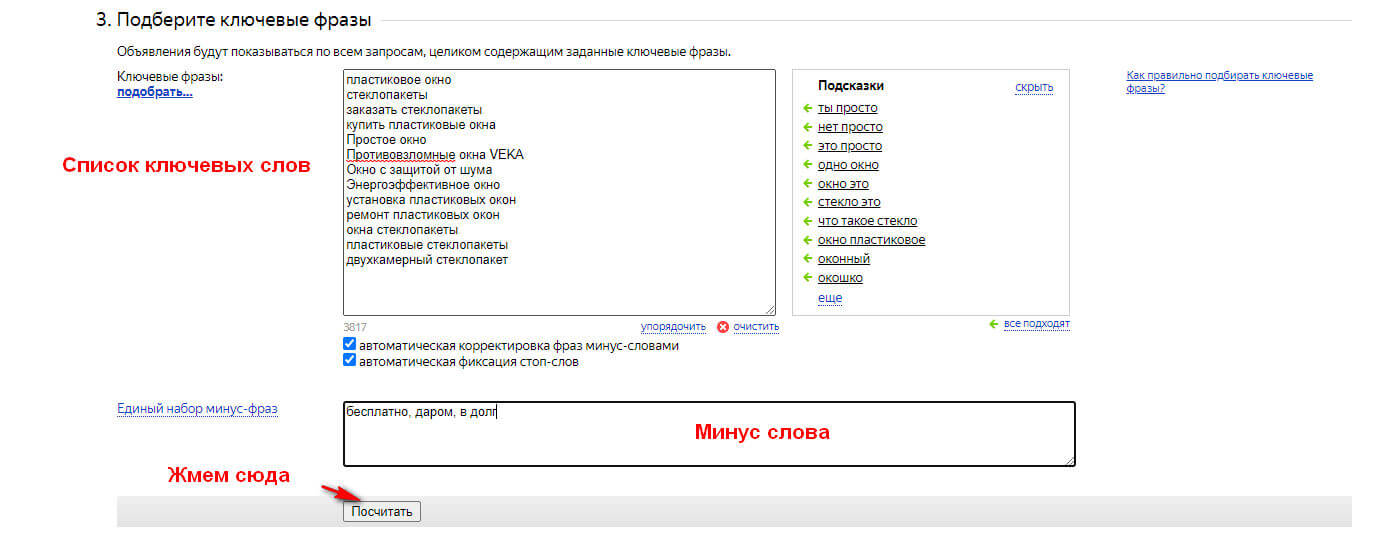
Через некоторое время система посчитает прогноз. Если запросов будет несколько тысяч, это может занять до получаса.
Разберемся с полученной табличкой. В первую очередь выставляем чекбокс на количество трафика — «85». Это позволит сделать прогноз максимально точно:
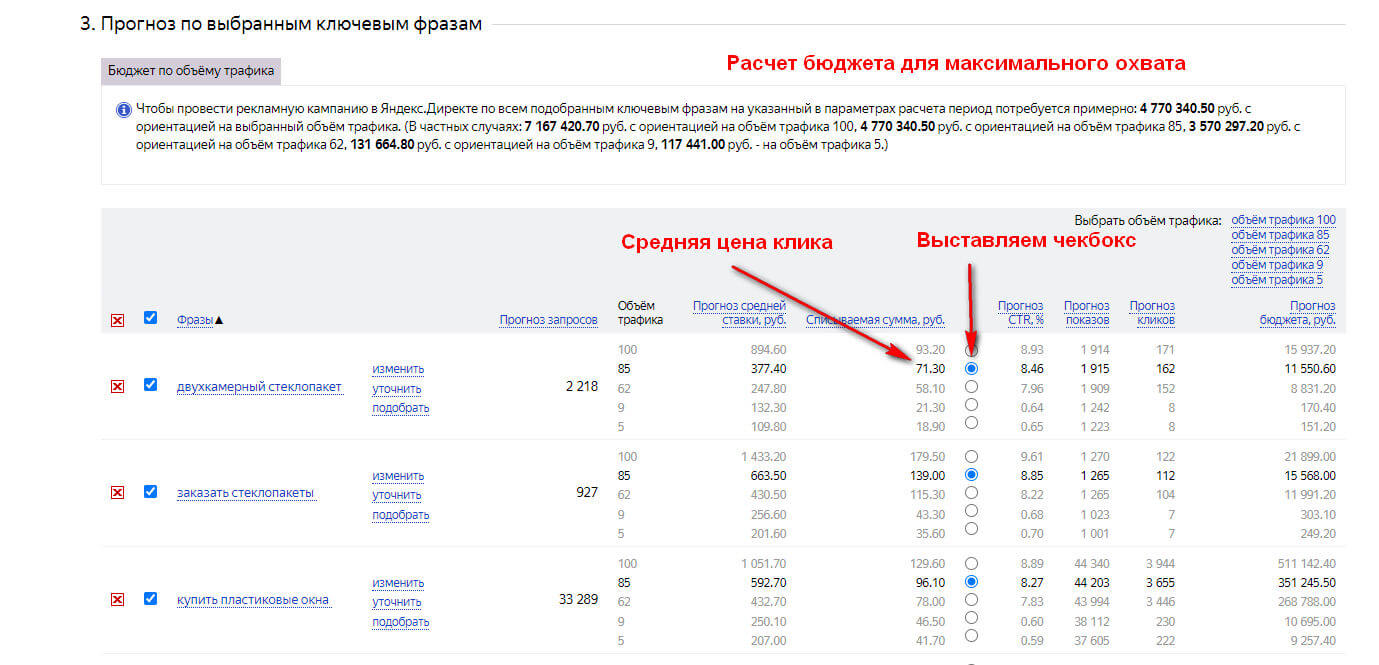
Тут мы можем посмотреть приблизительные расходы, а также узнать, какой будет средняя цена клика для каждого запроса. Если кликнуть на запрос, можно посмотреть объявления конкурентов.
Тут же можно посчитать примерную цену заявки. Для этого идем в самый низ таблички. Там мы видим прогноз бюджета и ожидаемое число кликов. Также нам понадобится знание средней конверсии вашего сайта — если вы еще только запускаете проект и не знаете конверсию, ориентируйтесь на минимальную конверсию в 2 %.

В нашем случае ожидается 29 187 кликов. Умножаем их на 2 %, и получаем примерно 583 заявки. Делим бюджет 477 0340 руб. на количество заявок. Выходит, что стоимость одной заявки равна 8 182 руб. Нужно добавить 20% НДС — получаем 9 818 руб.
Не нужно пугаться такой цифры. Во-первых, у меня использованы самые высокочастотные запросы, а полностью собранная семантика для пластиковых окон, как правило, дает расчет 1500–2000 руб. При этом тонкая фильтрация в большей части случаев позволяет снизить этот расчет на 30–50 %.
Подобный способ позволит вам заранее понять, имеет ли смысл вообще входить в контекстную рекламу, и будет ли это выгодно.
Пошаговая настройка рекламной компании в Директе
Разберем на примере текстово-графических объявлений — это наиболее популярный формат. Для начала нужно определиться со стратегией показа креативов. Всего предлагается четыре варианта стратегии: они представлены в таблице ниже.
|
Стратегия |
Описание |
|
Целевая доля рекламных расходов |
Рекламная кампания оптимизируется, ориентируясь на допустимую долю рекламных затрат в доходе. |
|
Оптимизация конверсий |
Позволяет добиться максимального количества целевых посещений сайта с учетом средней цены конверсии. |
|
Оптимизация кликов |
Дает возможность привести максимальное количество пользователей на сайт. Подойдет для проектов, где прямые продажи не используются и для увеличения узнаваемости бренда. |
|
Ручное управление ставками |
Дает возможность индивидуально управлять ставками с учетом текущей потребности вашего бизнеса. С марта 2023 года недоступна для использования в РСЯ и кампаниях на поиске и РСЯ. |
|
Пакетные стратегии |
Теперь можно заранее создать общую стратегию для нескольких кампаний. Настройки будут применяться к выбранным кампаниям. Позволяет ускорить обучение алгоритма при низком числе конверсий. |
Выбор стратегии происходит на уровне кампании. Об этом расскажем по шагам:
Шаг №1 - базовая настройка кампании
Первый шаг — выбор типа кампании. Предлагается несколько вариантов. В большей части случаев имеет смысл выбрать «Текстово-графические объявления» — обычно этого хватает. Если нужны будут другие виды, можно сделать другую кампанию с подходящим типом объявлений:
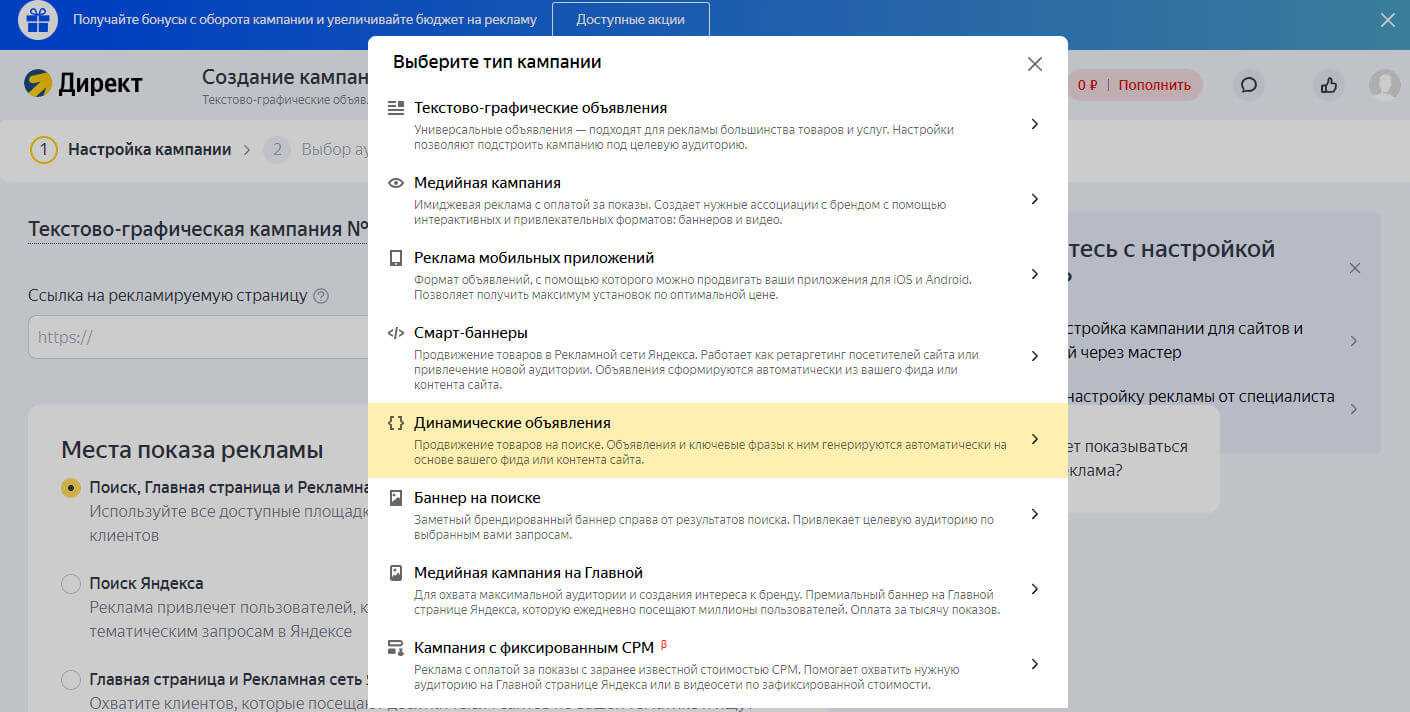
После выбора типа кампании мы попадаем на страницу ее создания.
Разберемся с основными инструментами. Справа вверху есть кнопка для пополнения бюджета (1). Еще есть возможность задать вопрос в поддержку (2), иконка с большим пальцем вверх позволяет оценить работу системы (3). Также есть основные поля, которые нужно будет заполнить (4).
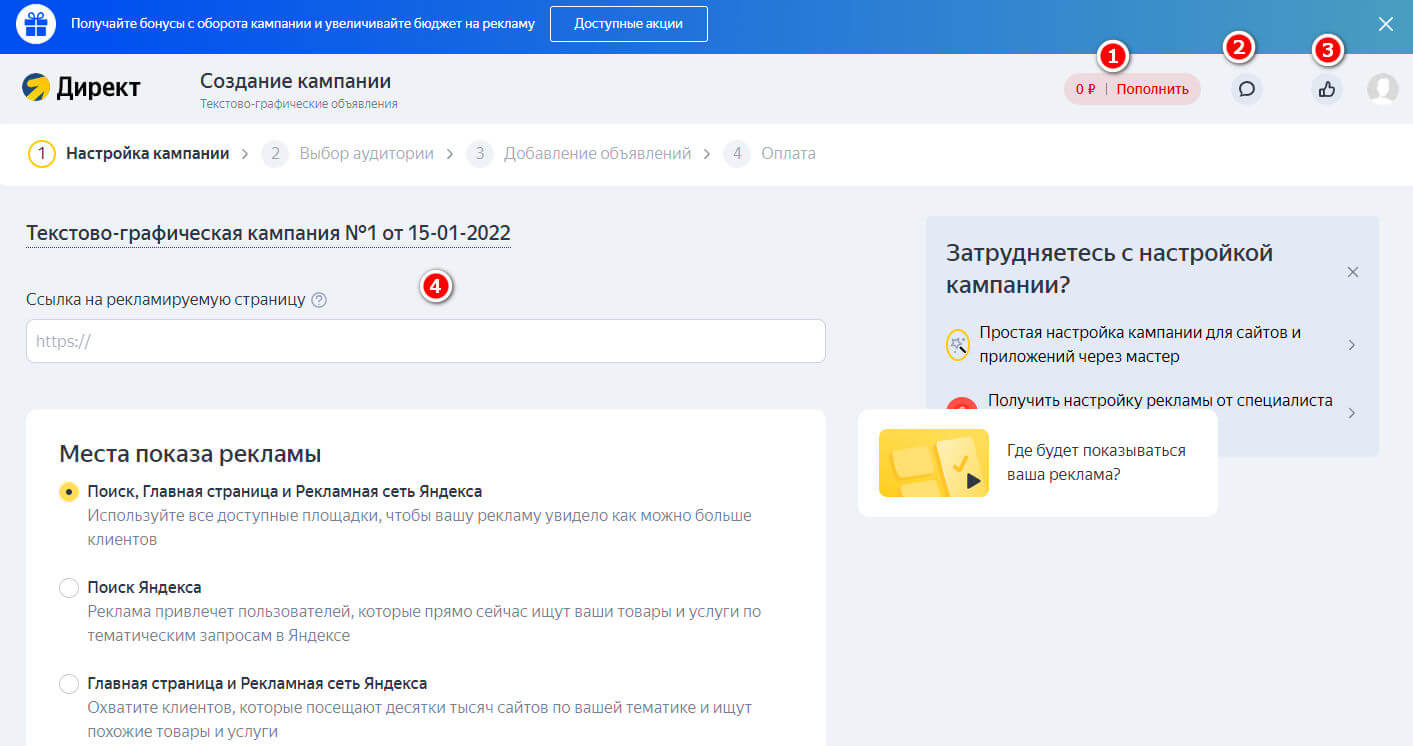
На скриншоте ниже название кампании — «Текстово-графическая кампания №1 от 15-01-2022». Такое наименование дается по умолчанию, но вы можете поменять на подходящее — например, по названию продукта или услуги.
Обязательно указываем ссылку на продвигаемую страницу. Тут можно выбрать один из привязанных к метрике аккаунта сайт или поставить подходящую ссылку. А можно просто поставить ссылку на главную сайта, это не принципиально:
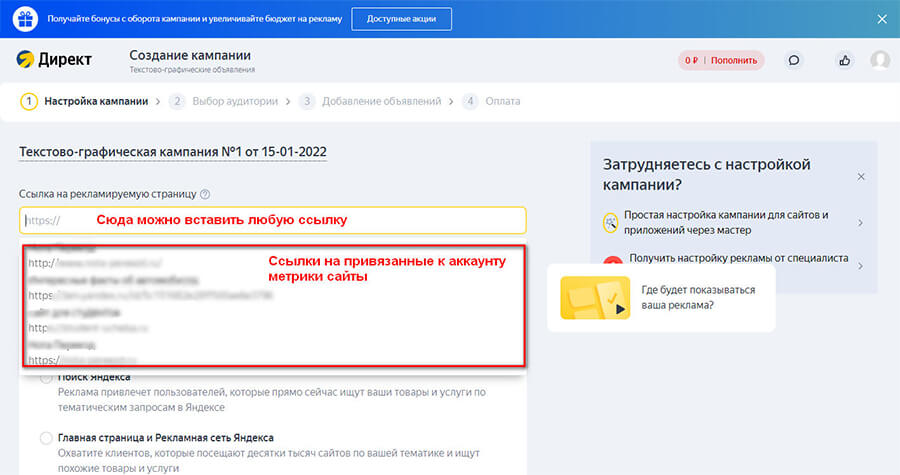
Выбираем места для показа нашей рекламы:
| Место | Описание |
| Поиск, главная страница и «Рекламная сеть Яндекса» | Реклама будет показываться на всех возможных площадках. К примеру, объявление может быть показано и в поисковой выдаче, и на сайте партнера. Получается максимальный охват, но и могут появиться проблемы с точностью. |
| Поиск «Яндекса» | Реклама будет показываться только на поиске. Обычно тут используется таргетинг по ключевым словам и трафик самый «теплый». |
| Главная страница и «Рекламная сеть Яндекса» | Объявления показываются на сайтах-партнерах и на главной странице «Яндекса». Этот способ часто применяют для ретаргетинга, в остальных случаях трафик получается холодным. |
Для выбора просто нажимаем на нужный чекбокс.
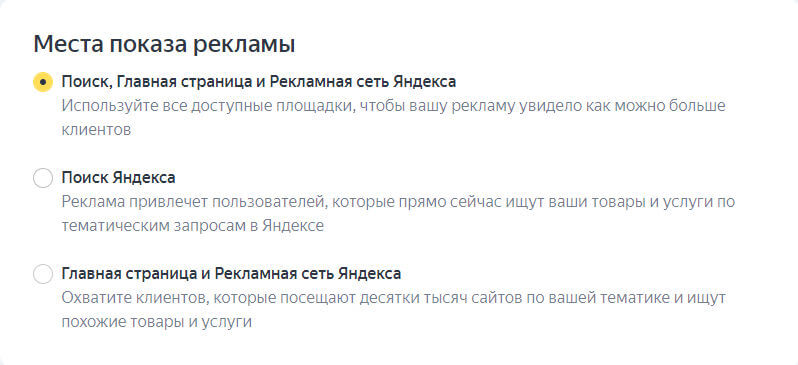
Далее подключаем счетчик «Яндекс.Метрики». Он должен быть добавлен в аккаунт, к которому привязан рекламный кабинет:
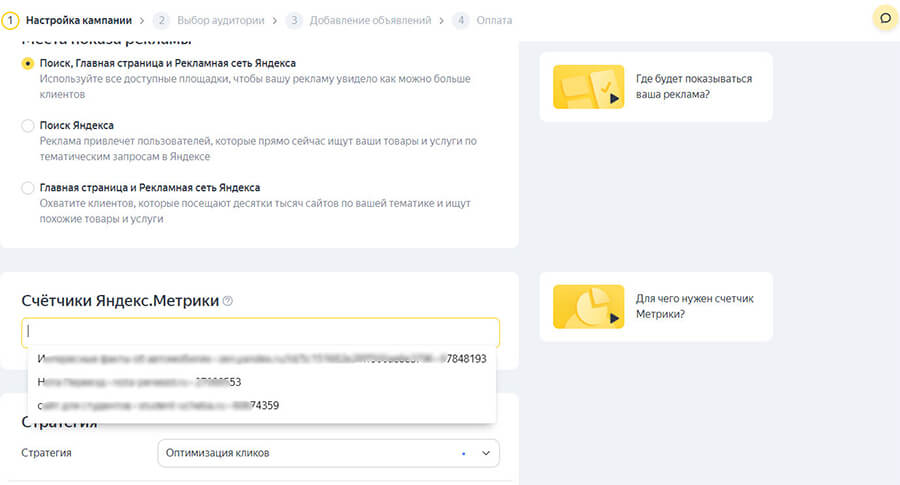
Шаг №2 - выбор стратегии оплаты
Следующий этап — выбор стратегии. Предлагается несколько вариантов, разберем их все:
- Целевая доля рекламных расходов.
- Оптимизация конверсий.
- Оптимизация кликов.
- Ручное управление ставками.
Начнем с «Оптимизации кликов». В этом случае рекламный алгоритм будет подбирать варианты показа так, чтобы средняя стоимость клика не превышала установленные значения
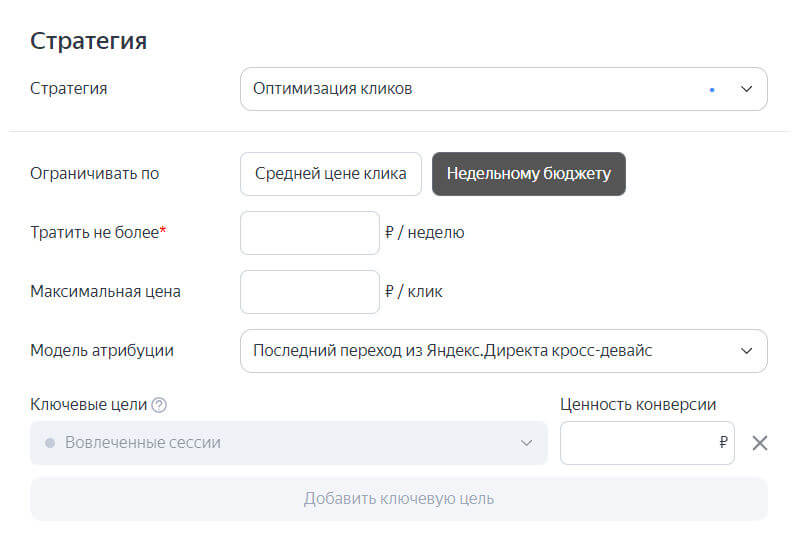
Предлагается два варианта:
- Средняя цена клика.
- Недельный бюджет.
Можно ориентироваться на среднюю цену клика. В этом случае мы указываем среднюю желаемую стоимость клика, а также сколько денег можно потратить за неделю.
Недостатком может стать небольшое количество качественных кликов, при этом часть из них будет «мусорными». К примеру, у меня указано, что можно тратить не больше 2 100 рублей за неделю. В итоге мы можем получить примерно 70 кликов, 29 из которых будут стоить около одного рубля и не станут целевыми.

Можно ориентироваться на недельный бюджет. В этом случае устанавливаем максимально возможные затраты за неделю и ставим максимальную цену клика. Такая стратегия может немного ухудшить охваты, но подходит для ситуаций, когда бюджет ограничен:
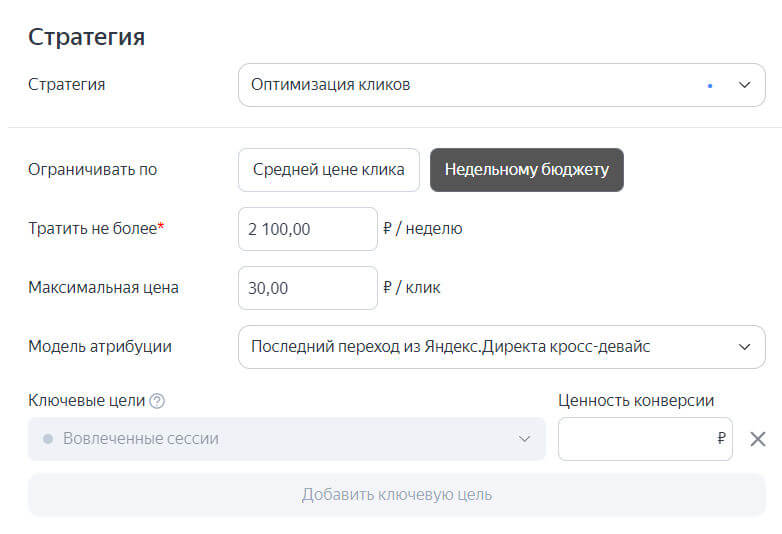
Также с марта 2023 года появилась возможность использования готовой «Пакетной стратегии». Суть этого подхода в использовании одной стратегии сразу для нескольких кампаний. Если вы хотите использовать подобный вариант настройки, достаточно переключить плашку перед выбором стратегии и выбрать заранее настроенный шаблон.
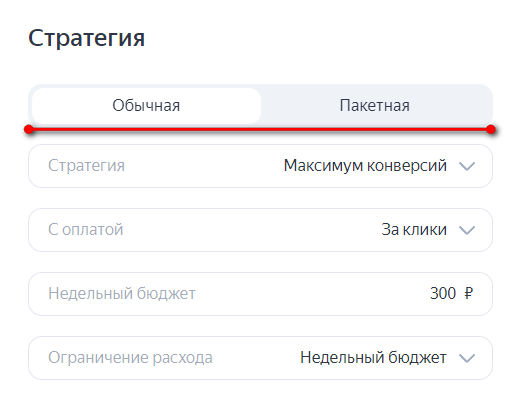
Выбираем модель атрибуции: по умолчанию предлагается «Последний переход из Яндекс.Директа: кросс-девайс». Это означает, что учитываются все посещения пользователя, но в конверсии считается только последний. В большей части случаев можно оставить этот вид атрибуции:
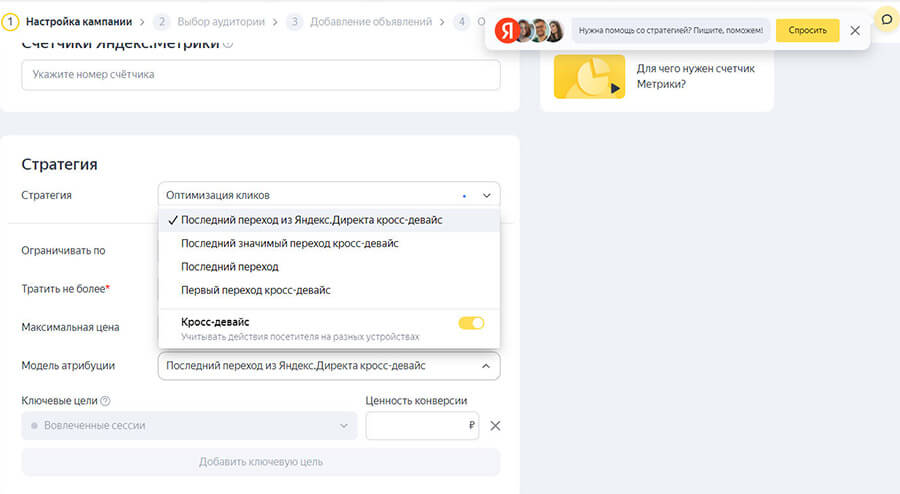
Следующая стратегия — «Оптимизация конверсий». В этом случае деньги будут списываться, только если пользователь выполнит определенное действие на сайте: например, кликнет по кнопке «Записаться». Причем алгоритм будет стремиться максимально приблизиться к средней стоимости этого действия, показывая рекламу соответствующим людям.
Такая стратегия позволяет возвращать 6 % потраченных средств. Получается, что можно немного экономить. Для использования этой стратегии в «Яндекс.Метрике» необходимо создать цели. После чего их можно будет выбрать прямо в рекламном кабинете.
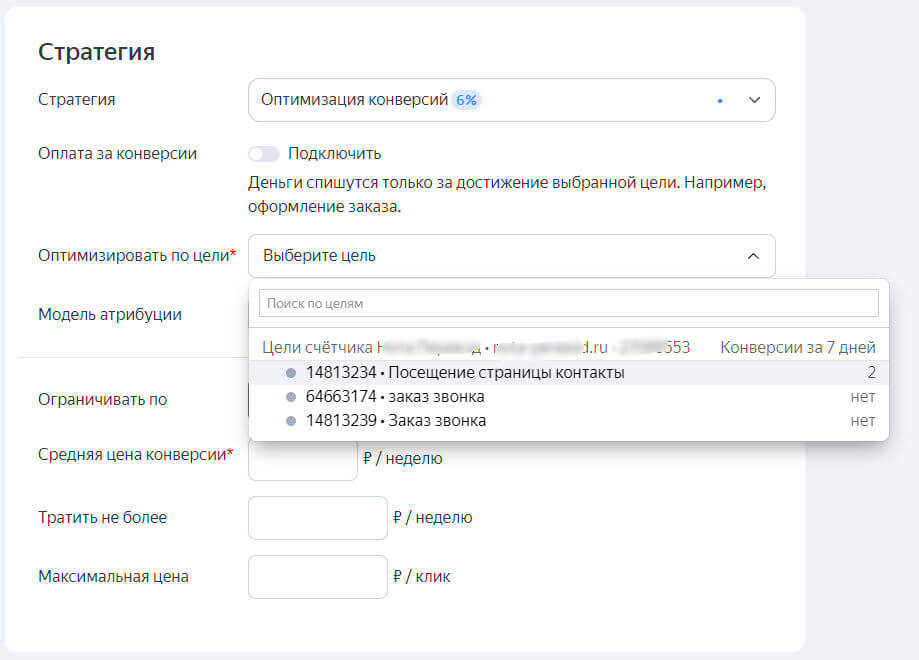
После выбора целевой конверсии нужно указать остальные условия. Проще всего ориентироваться на среднюю цену конверсии. Это позволит не превышать допустимый для вашего бизнеса порог стоимости конверсионного действия.
На скриншоте ниже показан пример. Указываем среднюю стоимость конверсии, расход бюджета за неделю и максимальный клик. Если указать слишком низкую цену конверсии или клика, можно сильно уменьшить охват и потерять потенциальных клиентов.
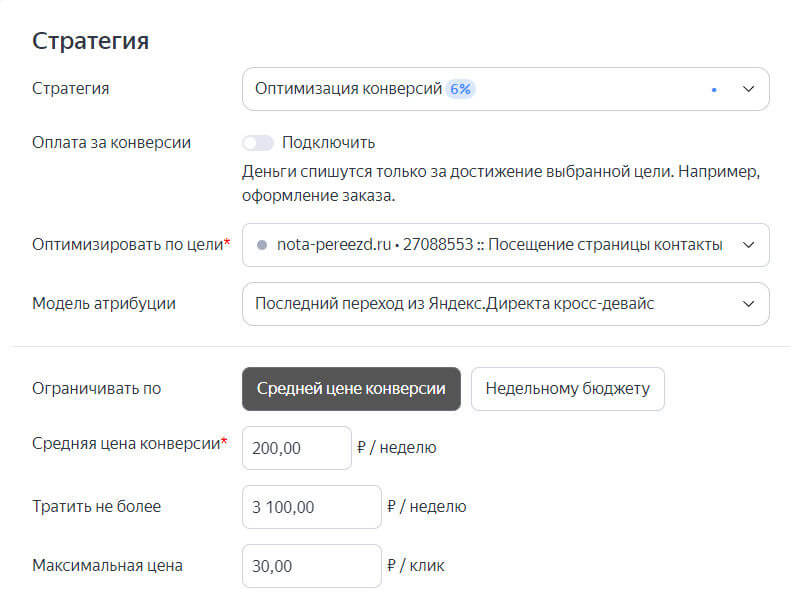
Тут также можно выставить недельный бюджет. В этом случае ставится только максимальная цена клика. Алгоритм будет стремиться обеспечить самое большое количество конверсий с подходящей ценой клика.
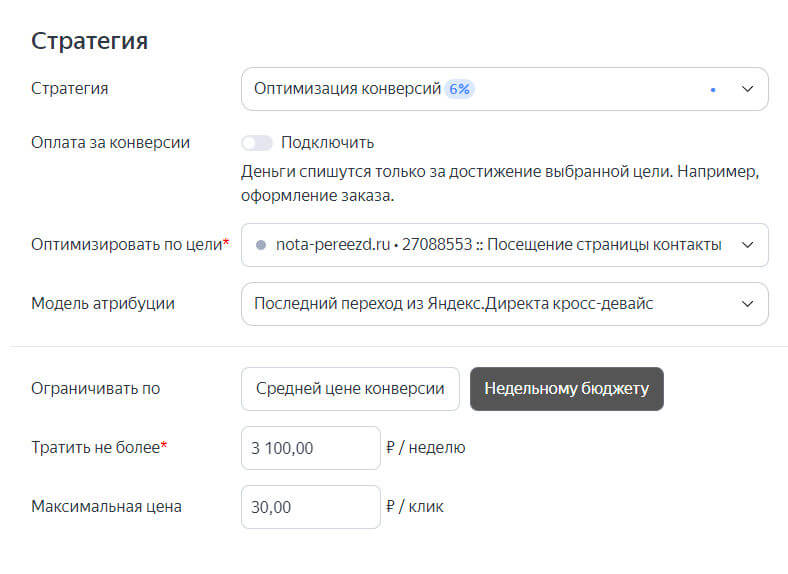
Еще есть возможность управлять ставками вручную: это позволяет выполнять максимально точно управлять рекламной компанией. Оптимально подходит для небольших бюджетов, так как не тратятся средства на «обучение алгоритма».
Здесь можно выбрать:
- Размер дневного бюджета. Параметр позволяет тратить только определенную сумму в день. Она считается средней. Допустим, у вас поставлено 500 рублей: в один день может быть потрачено 250 рублей, а в другой 750 рублей. Минимальный дневной бюджет — 300 рублей. Чтобы автоматические стратегии эффективно обучались, необходимо минимум 10 конверсий в неделю. Или использовать пакетные стратегии, тогда конверсии будут собираться сразу с нескольких кампаний.
- Выбираем режим расхода бюджета. Стандартный подразумевает слив средств сразу, как только начинается время показа — естественно, если имеются подходящие под остальные параметры аукционы. При использовании распределенного режима деньги будут расходоваться равномерно в течение всего дня.
- Ключевые цели. Это конверсии, которые учитываются при оптимизации конверсии. Можно добавить любые цели из «Яндекс.Метрики».
В большинстве случаев имеет смысл использовать распределенный бюджет. Цели и стоимость конверсий зависят от ваших потребностей.
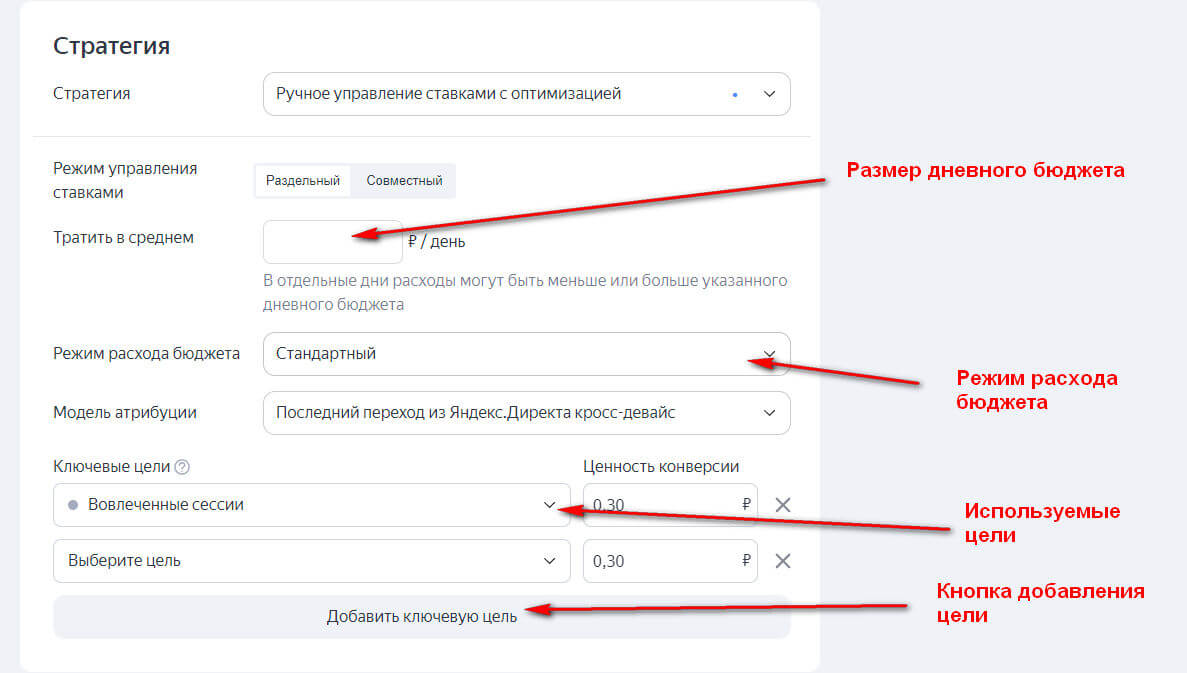
Шаг №3 - расписание показов
По умолчанию предлагается выбрать дни показа и диапазон часов «от и до». Сначала выбираем дни. Можно оставить ежедневный показ или выбрать соответствующие дним — выбор зависит от особенностей вашего бизнеса.
Реальный пример: я запускал рекламу с приглашением в дом отдыха на выходные. По понедельникам были просмотры, но без заявок, а вот в среду и четверг посетители лучше всего конвертировались в заявки. В итоге сделали корректировку по дням недели — и эффективность рекламы улучшилась.
Также вы можете установить время показа для праздничных дней.
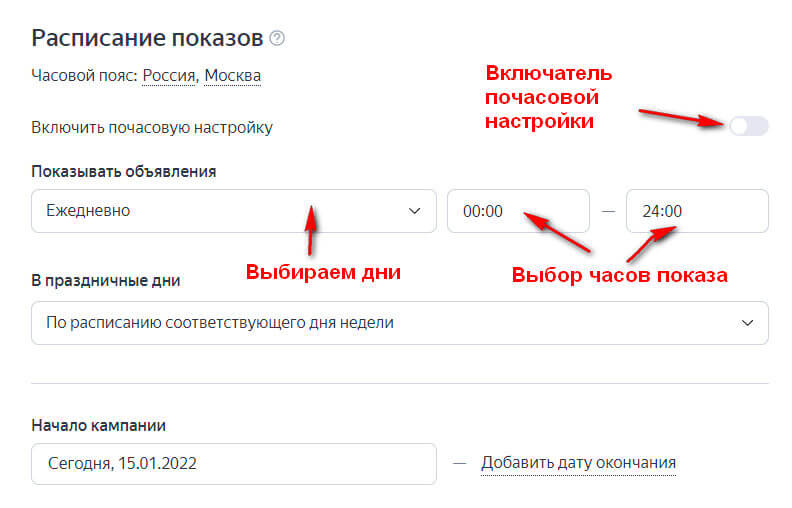
При необходимости можно включить почасовые показы. Для этого включаем радиокнопку «Почасовая настройка». Открывается окно, показанное на скриншоте ниже. Вы можете поставить галочки на нужных часах или включить/отключить отдельные часы, кликая на соответствующий квадратик:
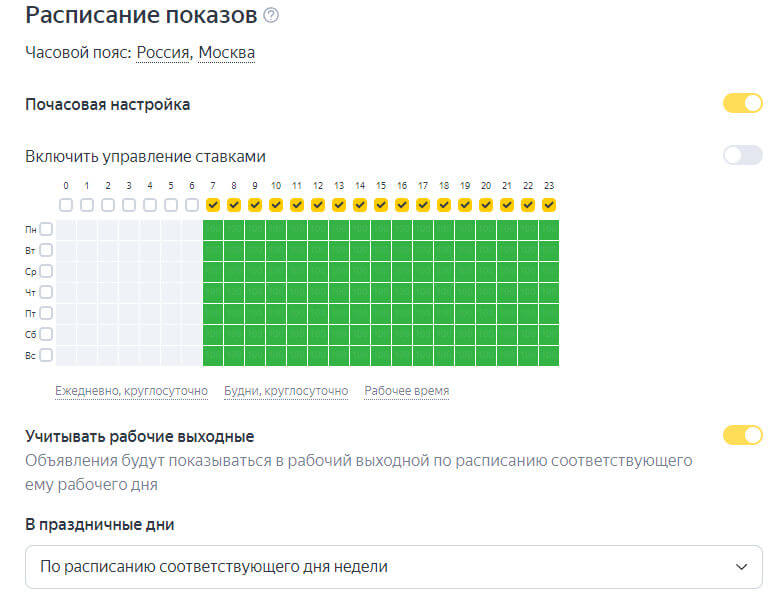
Можно включить корректировку ставок по часам. Для этого включаем «тумблер» напротив «Управления ставками». Открывается меню с ползунком. Выставляем нужную корректировку и зажав правую кнопку мыши, проводим по нужным нам часам в таблице.
На скриншоте показана корректировка 130 % к ставке в 14 часов. Это значит, что стоимость клика будет выше, но и вероятность получить этот клик увеличивается.
Обычно увеличение ставки применяют на время, когда пользователь с большей вероятностью сделает целевое действие. Также на скриншоте ставка уменьшена на 50 % для 6 часов. В это время клик будет дешевле, но и выиграть аукцион будет сложнее.
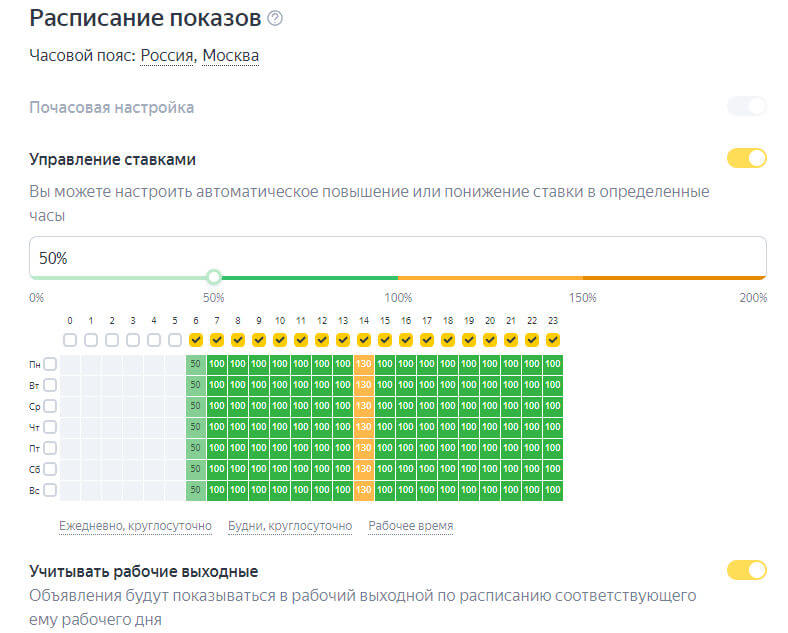
Шаг №4 - добавление данных из справочника
Это позволит упростить создание объявлений, подтягивая данные из карточки в каждое объявление. Нажимаем на кнопку «Добавить организацию»:
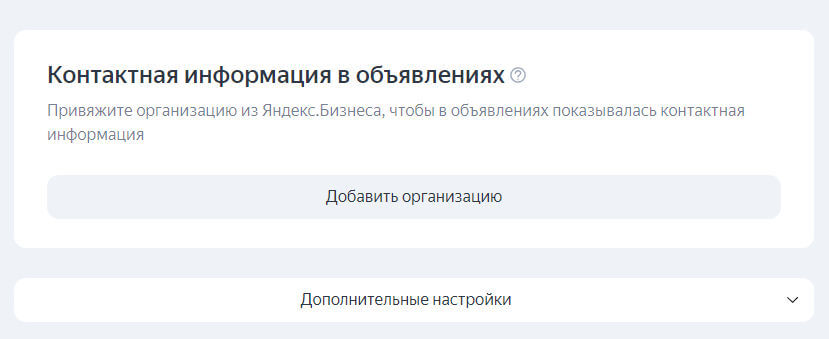
Если организация уже добавлена в «Яндекс.Бизнес», мы увидим предложения привязать ее. В случае отсутствия привязанной организации жмем на «Создать организацию»:
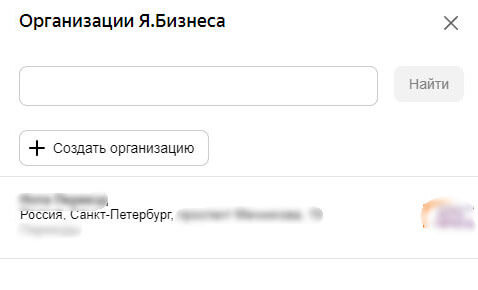
Пишем название компании. После чего жмем «Продолжить»:
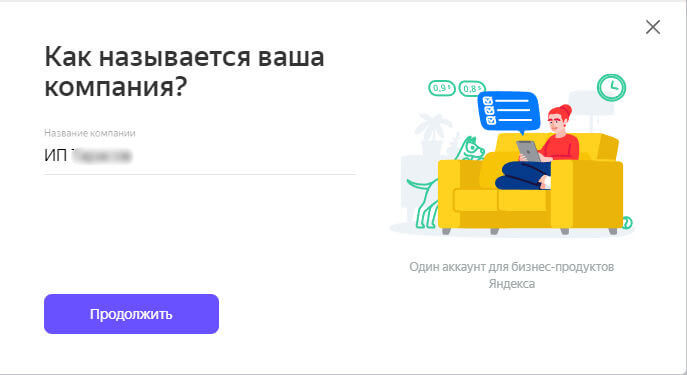
Пишем, чем занимается компания — указываем вид деятельности — и снова жмем «Продолжить»:
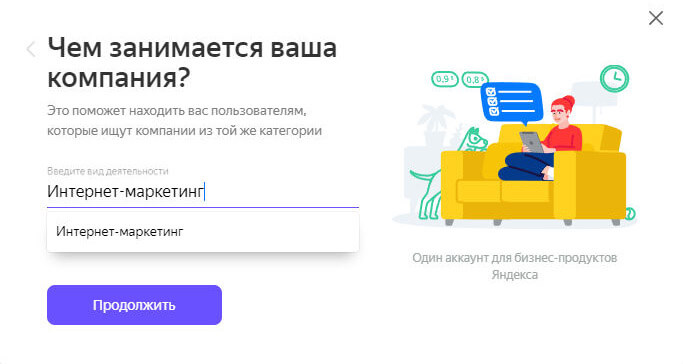
Далее указываем, есть ли офис. Если выбрать пункт «Да, есть филиал, магазин, офис», добавится еще один шаг с указанием адреса. В моем случае выбрано «Нет, у меня онлайн-компания»:
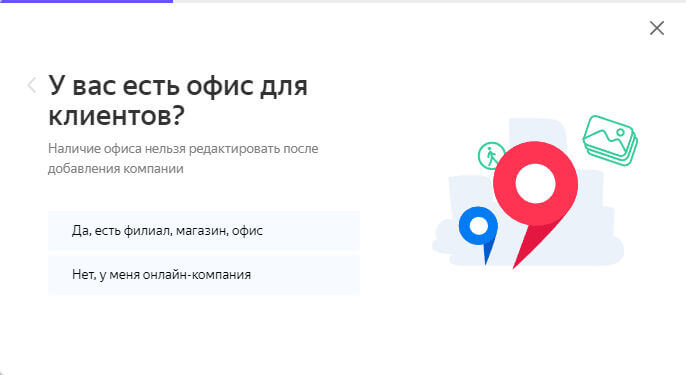
Шаг №5 - выбираем регион
По умолчанию предлагаются регионы, которые указаны в аккаунте в качестве домашнего. Если есть привязанные сайты с адресами, они также предлагаются. Но вы можете написать любой регион: доступно несколько регионов:

Шаг №6 - указываем юридические данные
Это название компании, в моем случае это наименование ИП, а также ОГРН. После этого опять нажимаем «Продолжить».
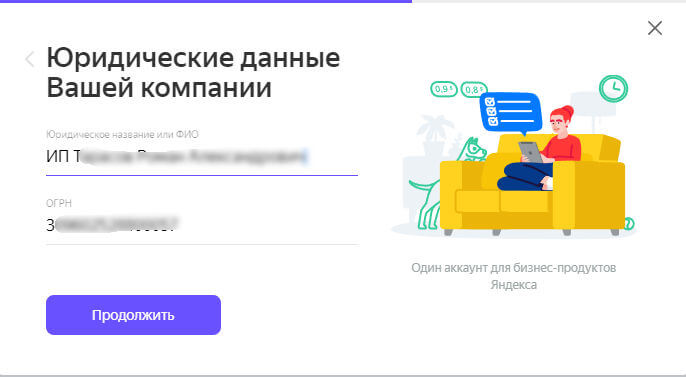
Шаг №7 - указываем контактные данные
Обязательно нужен номер телефона, а также указываем сайт или социальную сеть:
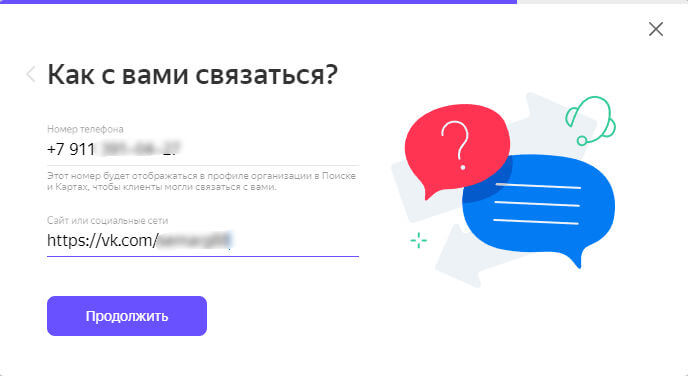
В итоге в Директе появляется вот такое окно:
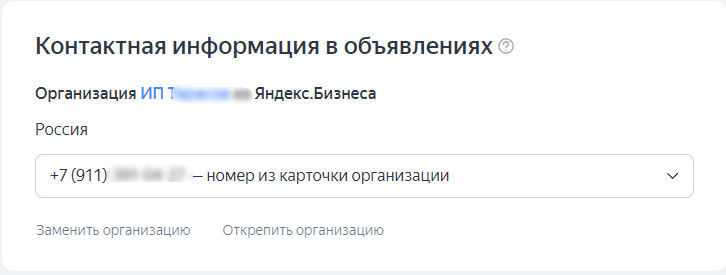
Если в аккаунте уже есть организация, которая привязана к «Яндекс.Бизнесу», можно выбрать ее. Для этого кликаем на название организации и нажимаем «Подтвердить выбор»:
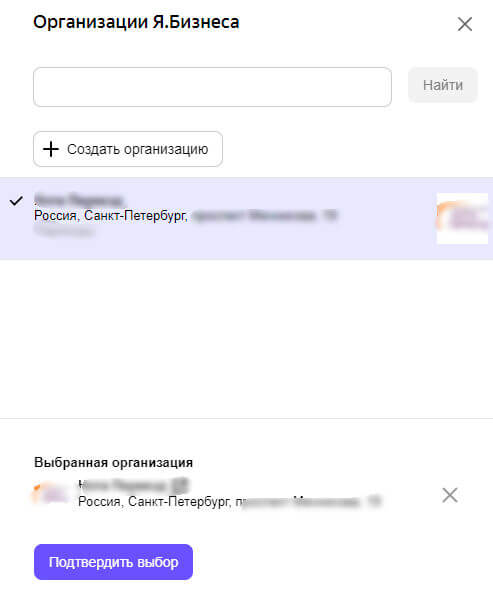
После этого можно увидеть вот такую карточку в рекламной кампании:
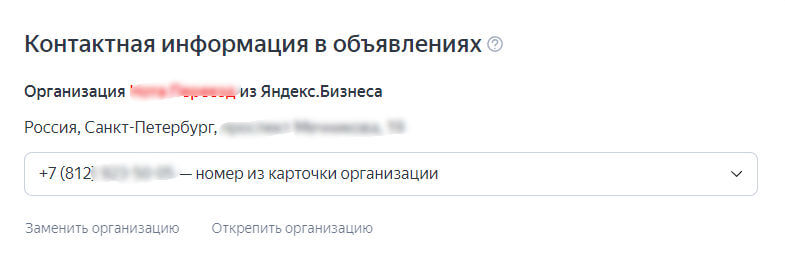
Существуют еще и дополнительные параметры:
- Корректировки. Применяются для изменения ставки в зависимости от параметров аудитории и других значений.
- Минус-фразы. Выбираем фразы, которые не будут использоваться в качестве ключевых слов.
- Остановка объявлений при неработающем сайте. Если возникла проблема на сервере сайта, реклама сама остановится.
- Расширенный геотаргетинг. Позволяет показывать рекламу по расширенным требованиям к геоположению пользователей.
- Эксперименты. Можно включить А/Б-тестирование.
- Площадки, на которых запрещены показы. Если не хотите показывать рекламу на отдельных площадках, можно их указать в этом раздел
- Отключение показов по IP-адресам. Если не хотите, чтобы реклама показывалась конкурентам или есть риск скликивания, можно ограничить показ по IP-адресам пользователей.
- Выбор объявления для показа. Каким образом будет выявляться объявление для показа.
- Виртуальная визитка. Указываем виртуальную визитку для всей кампании.
- Показывать фотографии и отзывы из Яндекс.Карт. Имеет смысл включить в случае, когда ваш бизнес могут искать по географическому положению.
- Учитывать автоматически остановленные объявления конкурентов. В этом случае ставка будет рассчитываться с учетом всех объявлений по ключевой фразе.
- Уведомления. Сообщения, связанные с работой кампании, на электронную почту и по SMS.
Шаг №8 - дополнительные настройки
Можно делать как на уровне кампании, так и на уровне групп. Мы рассмотрим на уровне кампании.
В группах это будет делаться аналогично, только вход будет через редактирование группы объявлений.
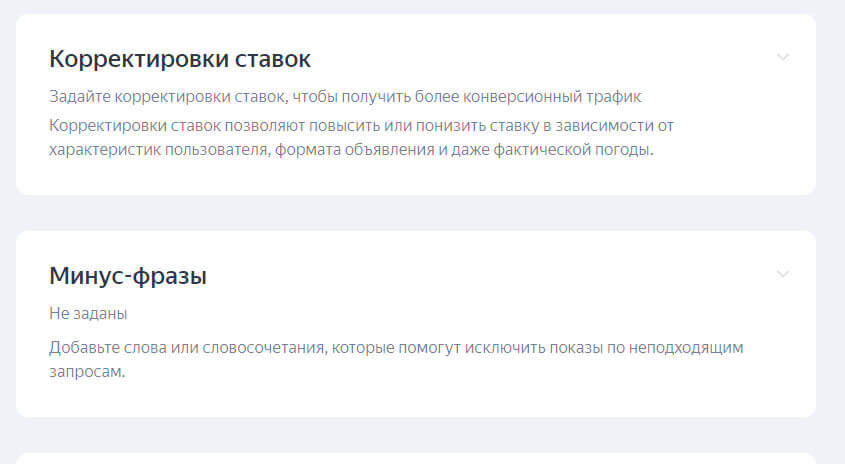
Шаг №9 - корректировка ставок
Начнем с корректировки ставок. Здесь предлагается несколько вариантов: целевая аудитория, устройства, пол и возраст, видеодополнения, регион, эксклюзивное размещение, платежеспособность.
Жмем на «Целевая аудитория», после чего кликаем на ссылку «Настройка условий»:
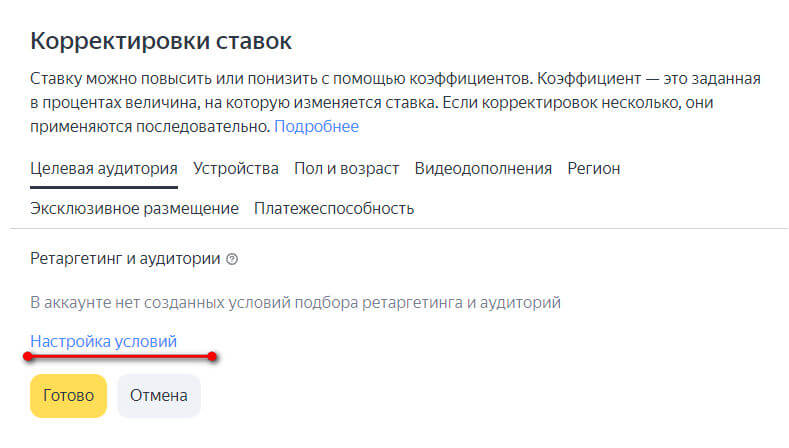
Нас перебрасывает в список условий ретаргетинга и аудиторий. Здесь нужно добавить новое условие, для этого жмем на ссылку «Новое условие:
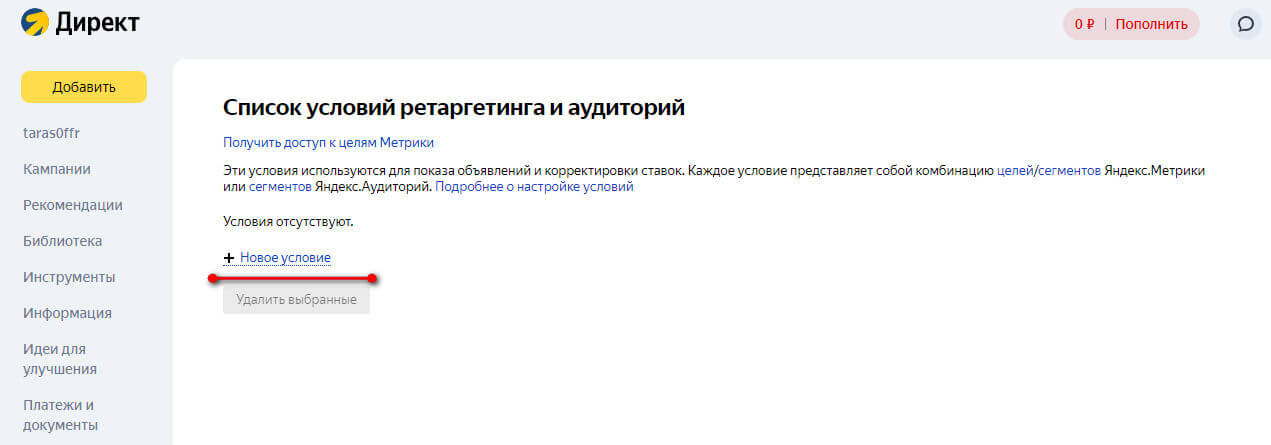
Открывается меню, где можно выбрать условия для ретаргетинга: это «Набор правил», и их можно добавить несколько. Для начала указываем, когда будет срабатывать правило. По умолчанию включено состояние «Выполнено хотя бы одно». Это означает, что правило сработает в случае, когда пользователь выполнил хотя бы одно из условий.
Например, у нас в правилах указаны цели «Переход на определенную страницу» и «Клик по кнопке». Неважно, что из этого сделал пользователь, набор правил сработает. Можно включить «Выполнены все» — в этом случае ретаргетинг запустится, только если пользователь выполнил обе цели. Можно также включить вариант, когда правило будет работать только для тех пользователей, кто не выполнил ни одного из перечисленных правил.
Тут же выбираем цель для запуска правила. Предлагаются следующие варианты:
- Цель Метрики. Они подтягиваются из счетчика привязанного к кампании.
- Сегмент Метрики. Ориентация идет на определенный сегмент аудитории, заранее добавленный в счетчике.
- Сегмент Аудиторий. Работает если у вас настроен сбор данных в Яндекс.Аудиториях.
- Цель мобильного приложения. Работает так же, как «Цель Метрики», только направлено на использование данных из вашего мобильного приложения.
На скриншоте ниже в качестве правила выбрана «Цель Метрики»:
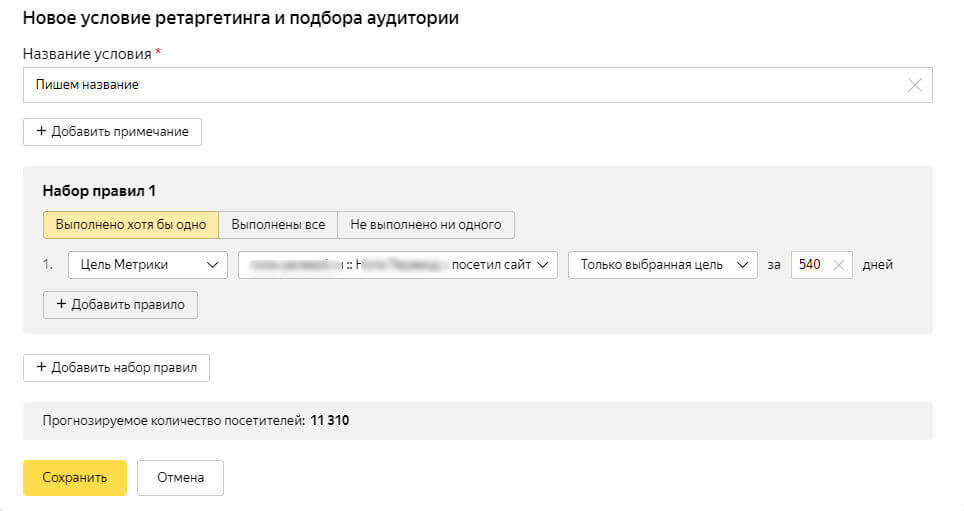
В соседнем поле выбираем конкретную цель из списка. Также можно включить срабатывание правила только на пользователей, выбравших эту цель.
Но есть возможность запускать правило и для похожих пользователей. Указываем период, за который будут считаться действия: максимум можно указать 540 дней. При необходимости можно добавить еще правила. После нажимаем кнопку «Сохранить».
Следующая возможность корректировки — по устройствам. Тут всего два варианта — «Десктопы» и «Смартфоны». Выбираем нужный, устанавливая галочку, и жмем «Добавить»:

Дальше идет корректировка «Пол и возраст». Это один из самых важных и распространенных параметров, которая позволяет достаточно точно сегментировать аудиторию. Можно выбрать оба пола «Все», или мужчин («М»), или женщин («Ж»).
Далее выбираем возраст, к которому относится корректировка. Затем выбираем размер корректировки. Можно увеличить ставку на определенный процент или уменьшить:
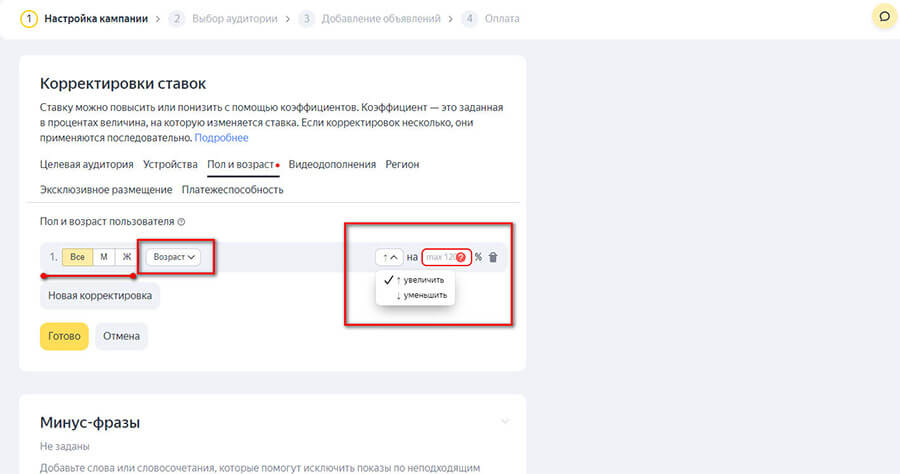
Работает это следующим образом. Допустим, маркетолог считает, что женщины до 25 лет не будут покупать наш товар, а от 25 до 35 лет — вполне себе да.
Тогда мы делаем две корректировки
- На женщин до 24 лет. Здесь мы уменьшаем ставку на 100 % — реклама им показываться не будет.
- Женщинам в категории 25–35 лет ставку, наоборот, увеличим на 100 %. Это позволит большую часть бюджета тратить на показ объявлений именно этой аудитории.
Если используем в объявлениях видеодополнения, можно использовать корректировку для них. Для этого переходим на вкладку «Видеодополнения». Здесь можно применить корректировку сразу ко всем объявлениям с видео или выбрать определенные креативы.
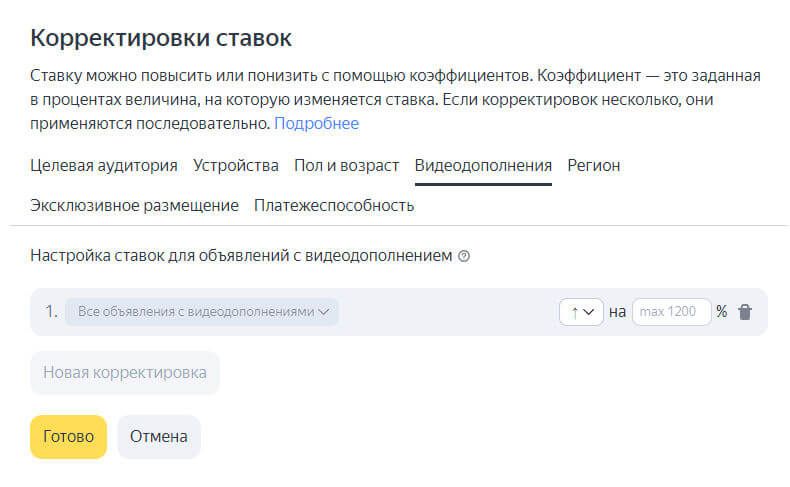
Нажимаем на «Регион» — нам открывается корректировка по регионам. Она опирается на уже сделанные настройки: тут можно сделать коррекцию для определенного региона, увеличив или уменьшив показы.
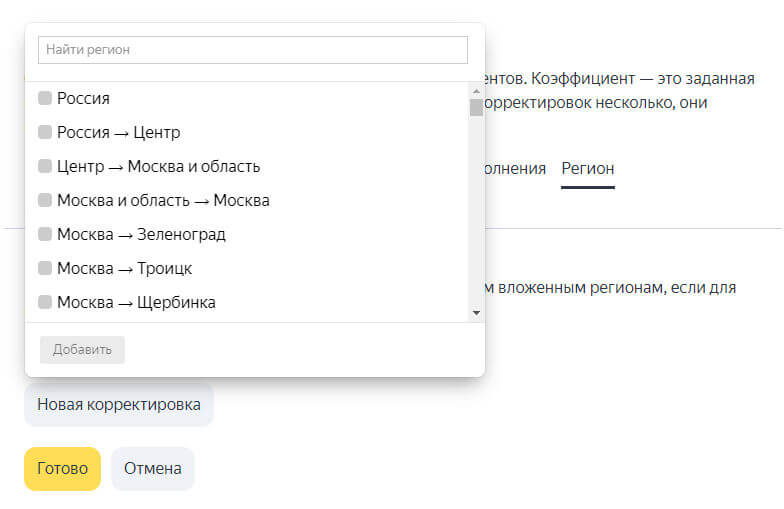
Допустим, мы выбрали регион «Москва». Далее нам надо выбрать корректировку. Ее можно уменьшить, тогда показов будет меньше. При уменьшении на 100 % показов в этом местоположении не будет.
Вы можете увеличить ставку, если надо чаще показывать рекламу в регионе. Максимальное увеличение — 1200 %. При необходимости добавляем еще одну корректировку.
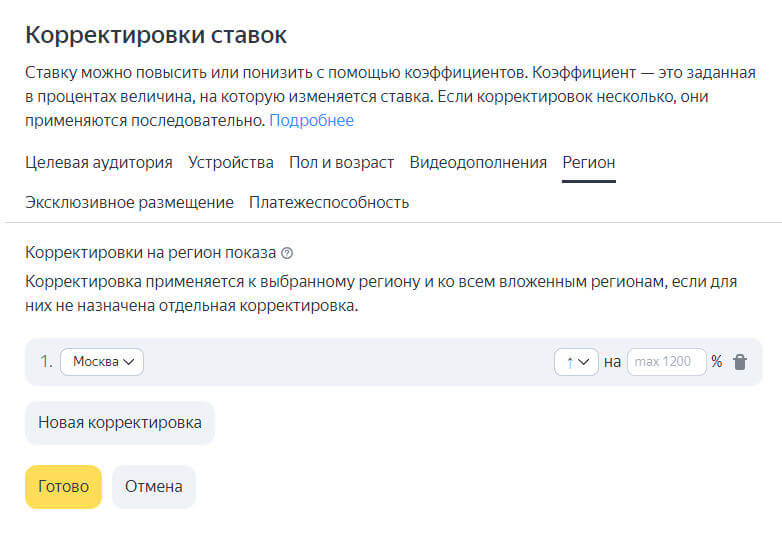
В конце 2021 года появилась возможность корректировки в «Эксклюзивном размещении». Предлагаются следующие варианты:
- Эксклюзивное размещение — один большой блок над результатами поиска при отсутствии конкурентов. Яндекс заявляет, что он дает до 30 % прироста кликов. На практике увеличение может колебаться в пределах 12–30 % в зависимости от ниши. Объявление должно иметь 8 быстрых ссылок.
- Реклама в саджесте — рекламное предложение, которое пользователь видит в поисковых подсказках. Решение также увеличивает объем трафика, особенно по брендированным запросам.
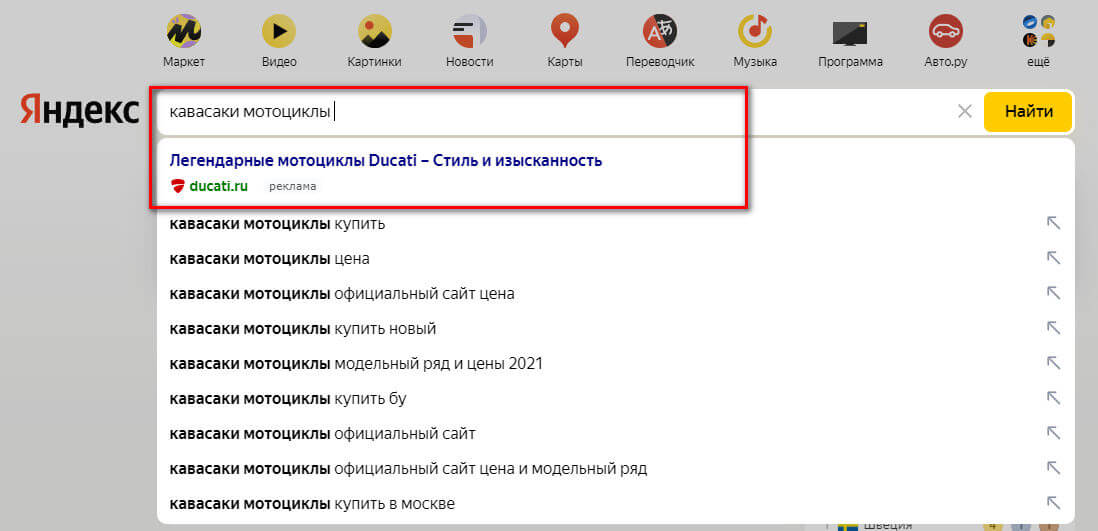
Принцип здесь прост: ставим галочку на нужном нам способе размещения и затем выполняем корректировку.
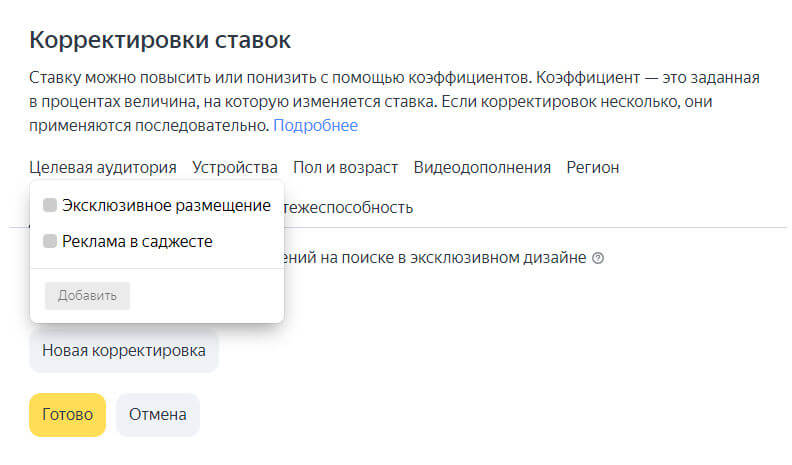
Сейчас «Яндекс» предлагает дополнительную возможность таргетинга только на платежеспособную аудиторию. Выделяется три группы:
- Топ-1. Самая платежеспособная аудитория.
- 2–5 %. Расширенная группа, но при этом обладающая достаточными финансовыми средствами.
- 6–10 %. Это примерно десятая часть от всей аудитории, обладающая самым высоким доходом.
Оценивается платежеспособность на основе анализа поведения пользователей, причем для каждой группы товаров этот параметр будет различаться.
Если вы рекламируете салон «Bentley», в сегмент платежеспособных будут входить люди с одним доходом. В случае рекламы бюджетной парикмахерской «Ромашка» доход аудитории будет другим.
Переходим во вкладку «Платежеспособность». В выпадающем списке ставим галочки в соответствующих чекбоксах, нажимаем «Добавить» и затем выбираем необходимые параметры.
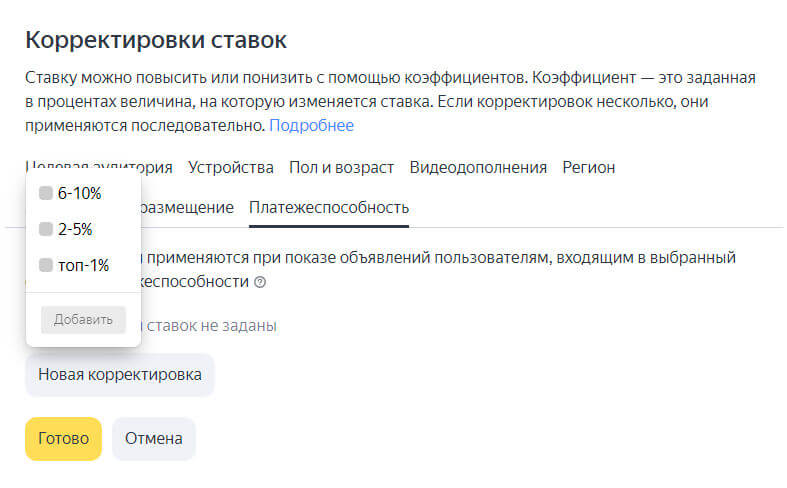
Шаг №10 - глобальные минус-фразы
Следующий этап — добавление минус-фраз на кампанию: в результате они будут работать на всей кампании, что нужно учитывать.
Обычно на этом этапе добавляют универсальные фразы: например, «бесплатно». Это упрощает дальнейшую работу, так как не нужно выполнять одни и те же действия для каждой группы. Вписываем в поле фразы через запятую и нажимаем «Готово»:
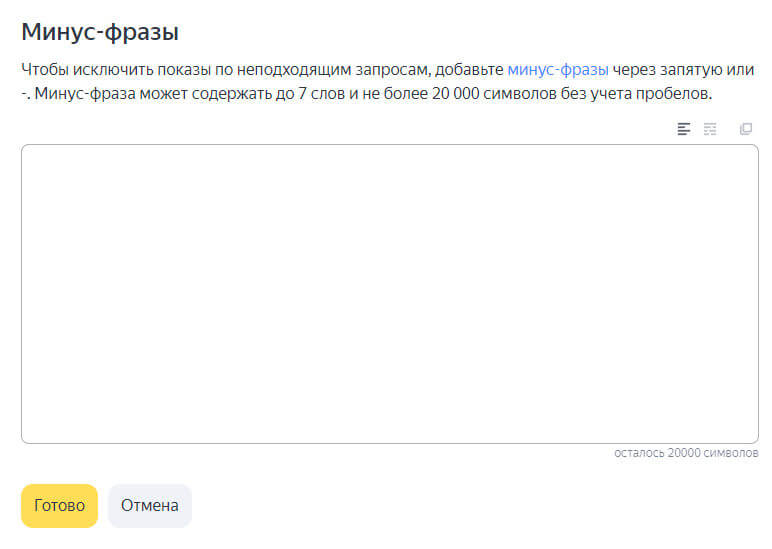
Шаг №11 - отключение рекламы при отказе сайта
Рекомендую обязательно использовать следующую функцию:

Она позволяет останавливать объявления, если ваш сайт перестанет работать. К примеру, если произойдет отказ сервера, вы получите уведомление, а реклама не будет показываться.
Шаг №12 - расширенный гео-таргетинг
По умолчанию в включен «Расширенный географический таргетинг». Вы можете его отключить: все зависит от особенностей вашего бизнеса.
К примеру, если у вас небольшое кафе или услуга оказывается только в определенной точке, тогда лучше отключить расширенный геотаргетинг. Если вы оставите его включенным, реклама может показываться в том числе людям, бывшим поблизости в последний месяц или просто упомянувших ваш город в запросе.
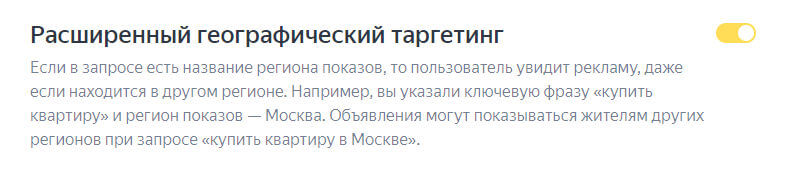
Шаг №13 - блек-лист РСЯ площадок
Если вы размещаетесь не только в поисковой выдаче, но и в РСЯ, имеет смысл добавить площадки, на которых запрещены показы. Это позволит отсечь площадки, накручивающие клики, и тем самым снижающие общую конверсию и увеличивающие затраты на рекламу. В целом, это можно делать не сразу, а после тестового запуска, выбрав «плохие площадки».
Пример из личной практики. Обратился клиент, у него снизилась эффективность рекламы в РСЯ. Посмотрев отчеты, увидел, что у него много показов из мобильных приложений — все они имеют большое число кликов, а вот конверсий не дают. Для отбора таких площадок выгрузил отчет в Excel и отфильтровал площадки, имеющие похожие адреса:
- com.dffgdgg;
- ru.dsdfiit;
- Все площадки, начинающиеся с «com» или «ru» — мобильные приложения.
Скопировал собранные площадки и добавил их в список, где запрещены показы.
Обратите внимание, что проекты «Яндекса» отминусовать нельзя.
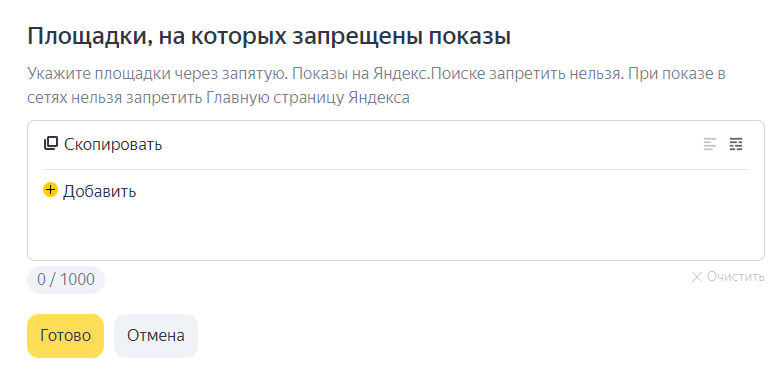
Шаг №14 - выбор объявления для показа
Это делается, чтобы снизить конкуренцию между отдельными объявлениями внутри кампании. Например, пользователь задает запрос, а ему соответствует сразу два объявления.
С помощью этого пункта вы можете решить, какое из них показывать. Если выбрать вариант «По показателям», система покажет объявление с лучшим CTR или конверсией. В случае «По точности соответствия» будет учитывать семантическое соответствие текста объявления:
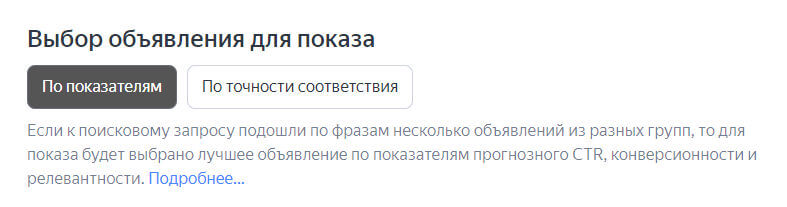
Шаг №15 - заполнение виртуальной визитки
Это упростит дальнейшую работу, потому что не нужно будет на каждом объявлении вставлять контактные данные.
Сначала указываем основные данные: название компании, контактное лицо, ОГРН, телефон и почту.
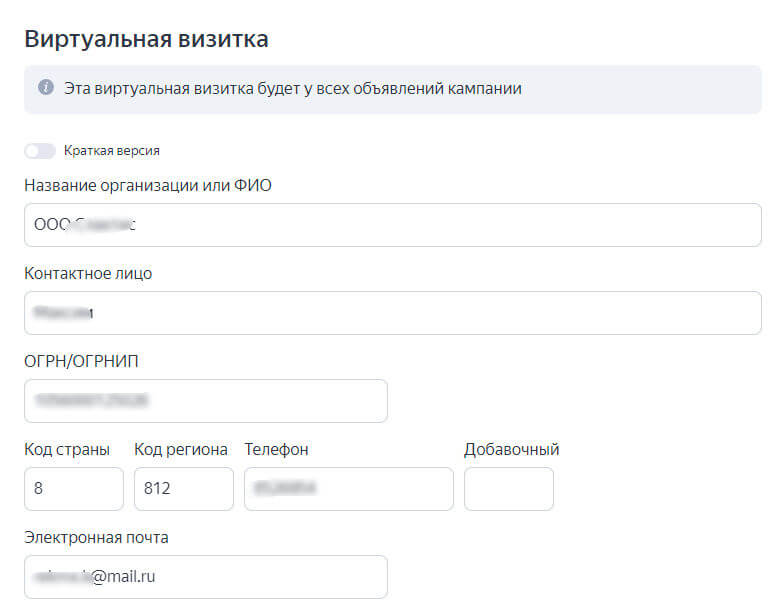
Указываем адрес. Вы можете выбрать его на карте или ввести вручную. Затем вписываем офис. Если в вашем городе есть метро, система предложит вам выбрать ближайшую станцию:
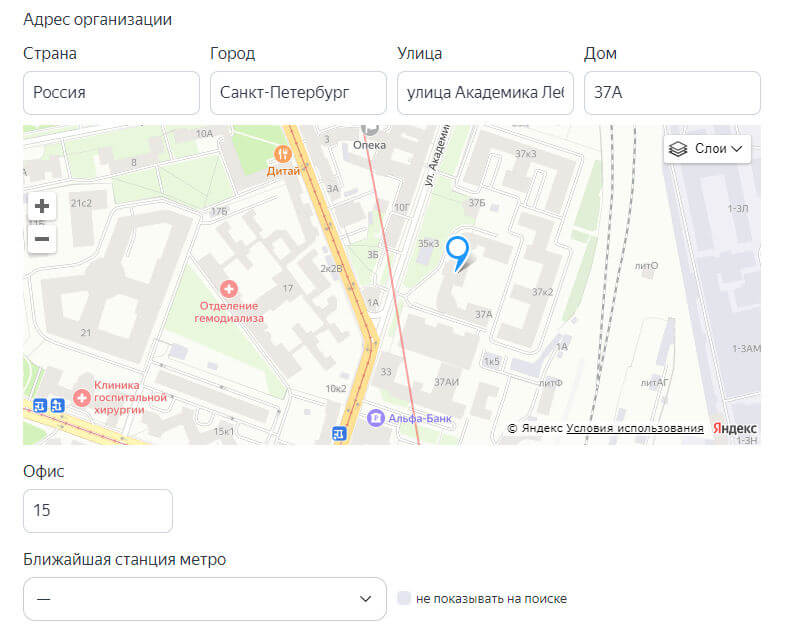
Уточняем время работы офиса. Это не влияет на показы, но позволит потенциальным клиентам выбирать подходящее время для звонка или посещения. Здесь же можно написать подробности о товаре — к примеру, что вы авторизованный дилер. Когда все заполнено, нажимаем «Готово»:
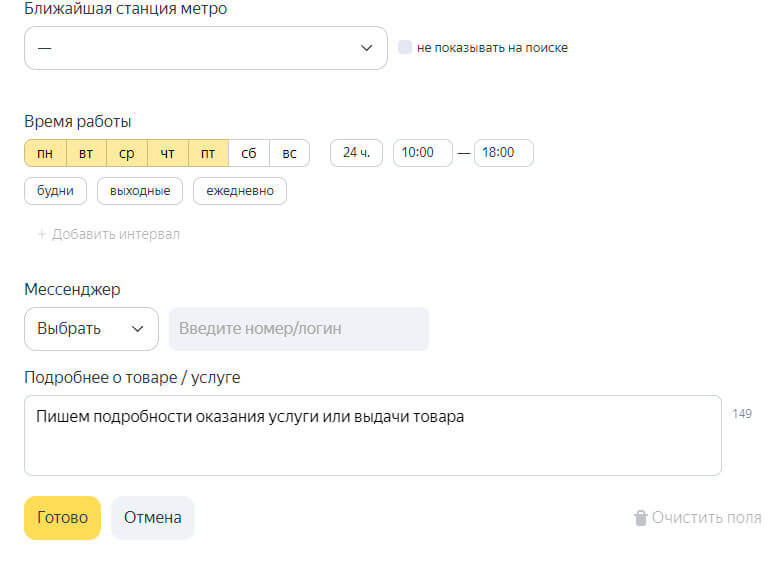
Также вы можете включить возможность показывать в объявлениях фотографии, рейтинг, отзывы с «Яндекс.Карт»: в большинстве случаев это имеет смысл, если у вас там нет негативных отзывов.

Также есть возможность учитывать при расчете ставок остановленные объявления конкурентов. Лучше сразу ее включить, особенно если у вас есть конкуренты, пытающиеся продавить аукцион ценой. Нет смысла с ними конкурировать, даже когда у них закончился бюджет. В некоторых случаях ваши объявления будут проигрывать по качеству, а это значит, что даже «выбывший из борьбы» конкурент увеличит стоимость вашей рекламы.
Проверяем верность почты для уведомлений и номер телефона, после чего жмем «Продолжить». Если все настроено правильно, вас перекинет в настройку группы объявлений:
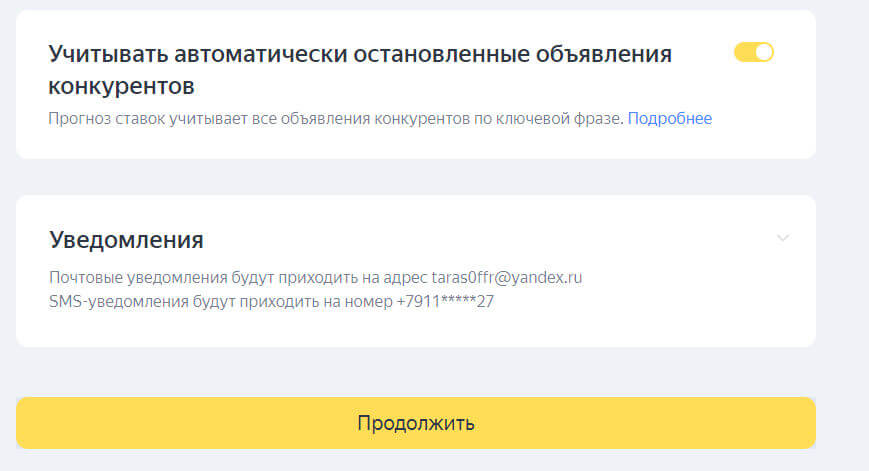
В случае ошибок система вас предупредит об этом — не даст сохранить до их исправления. В этом месте «Яндекс.Директ» недоработан, так как нет уточнения, где ошибка. Придется просматривать все в поисках недочетов:

На этом базовая настройка рекламной кампании в "Яндекс Директ" завершена.
Пошаговая настройка объявлений в Директе
Шаг №1 - создание группы объявлений и аудиторию
Для этого откроем вкладку «Кампании» и нажмем ссылку «Перейти».
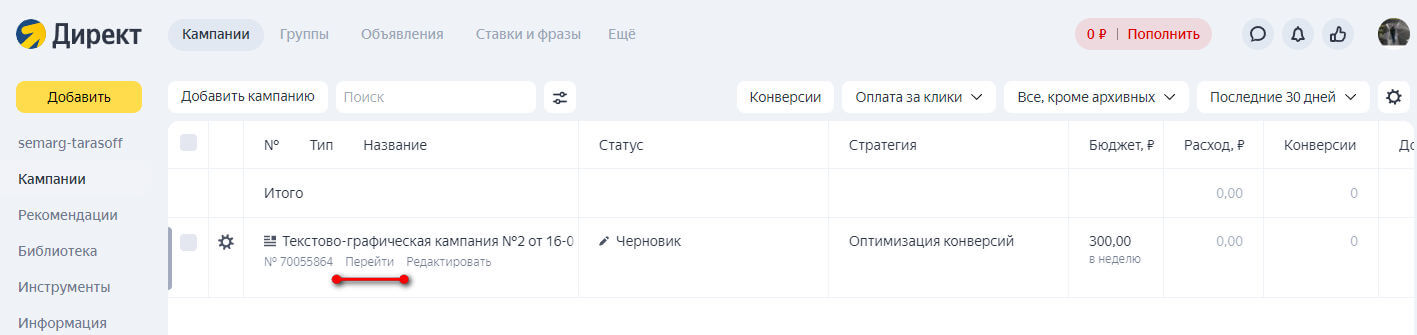
Теперь нам нужно добавить группу. Для этого жмем на плашку «Добавить группу объявлений»:
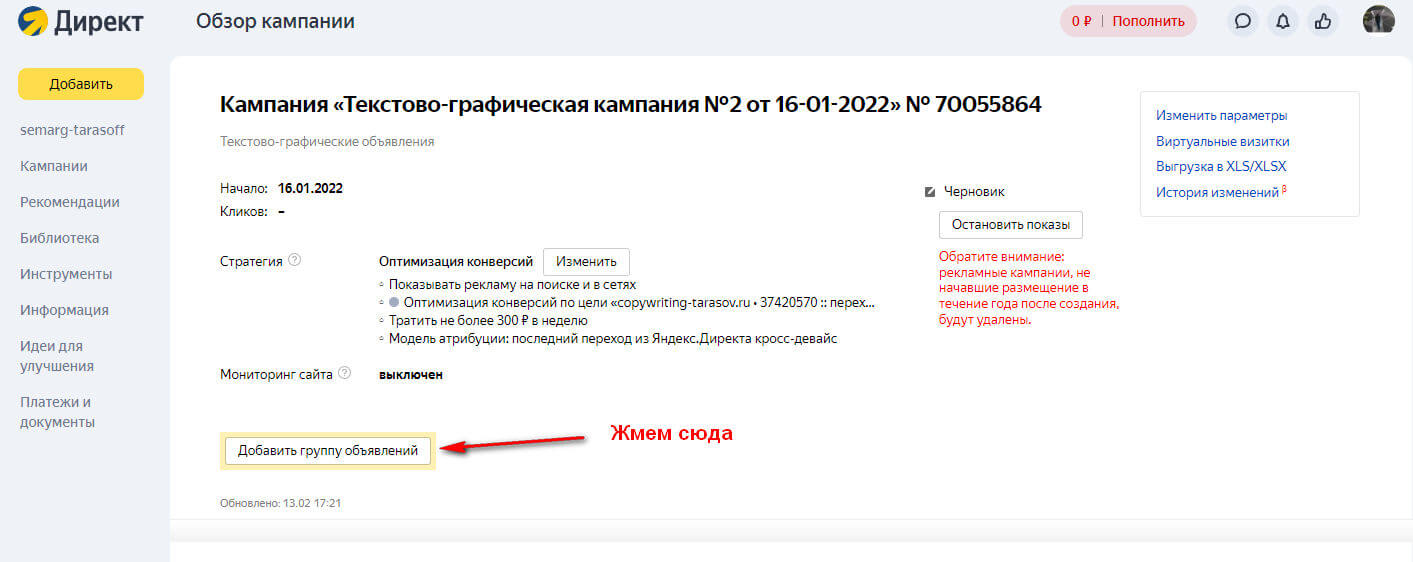
Открываются параметры группы. Сначала даем название группе: обычно это или продукт, или основное ключевое слово.
Здесь смотрите на особенности своего бизнеса. Главное, чтобы вы сами понимали, что это за группа и что там рекламируется.
Шаг №2 - геотаргетинг
Имеет смысл отключить автотаргетинг: хотя он и позволяет избежать лишних действий и система сама выбирает подходящие параметры, это работает не всегда эффективно. Если все же решите использовать автотаргетинг, можно выбрать, какие параметры оставить включенными. Справа есть подсказки, объясняющие зачем нужны определенные параметры:
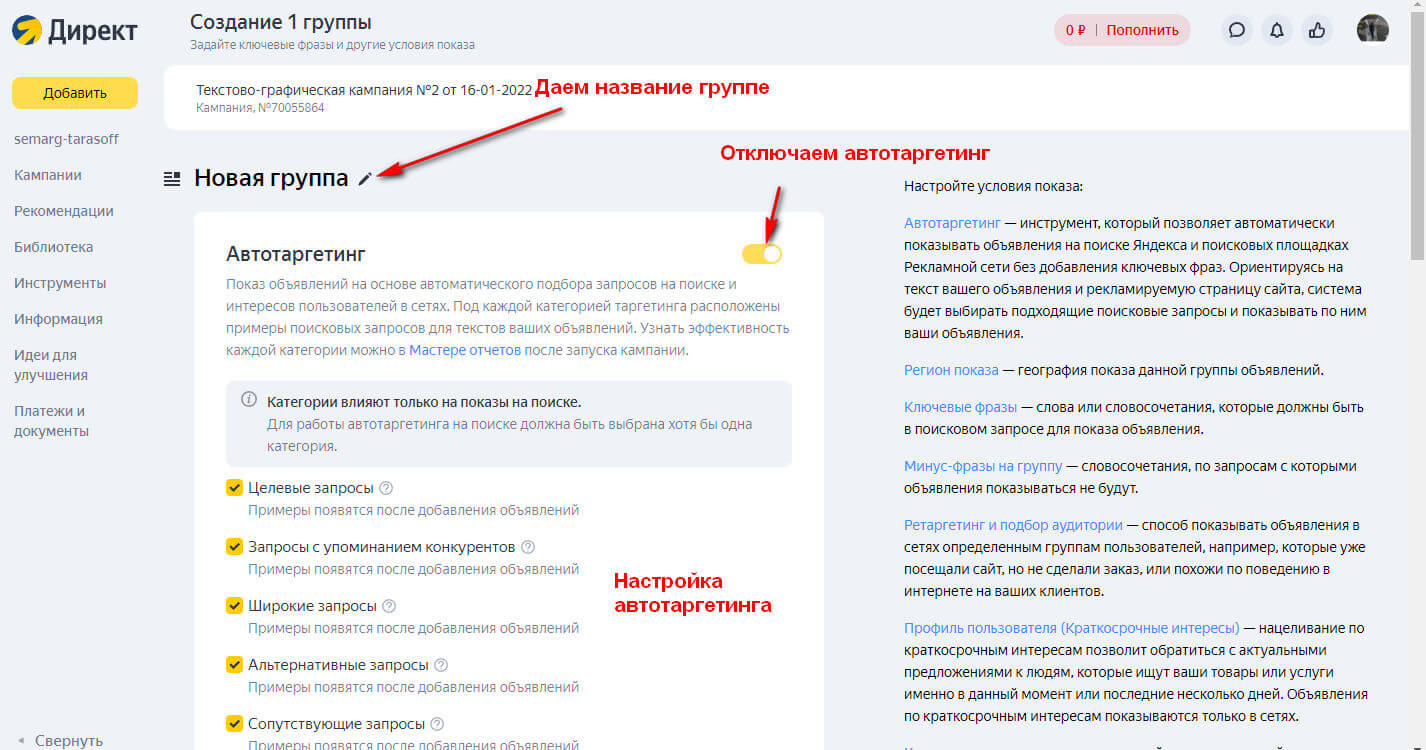
Выбираем регионы для показа объявлений, он может совпадать с указанными регионами на уровне кампании или отличаться.
В некоторых случаях имеет смысл делать группы объявлений, рассчитанные на конкретные геоточки. По умолчанию предлагаются регионы из выпадающего списка:
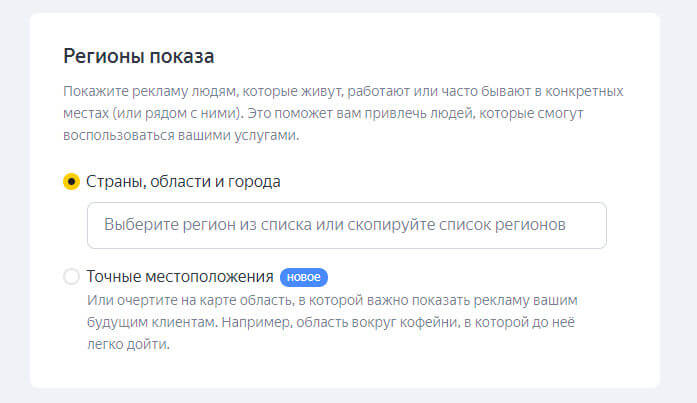
На практике часто приходится указывать более точное местоположение. Для этого включаем чекбокс «Точные местоположения». Можно указать точки списком: это полезно, если есть конкретный адрес. Есть возможность выбрать местоположение на карте. Указываем расстояние с помощью ползунка — это радиус показа рекламы. Обязательно выберите условие для срабатывания этого параметра. По умолчанию стоит «Бывают регулярно», но можно кликнуть на эту ссылку, и появится возможность для выбора.
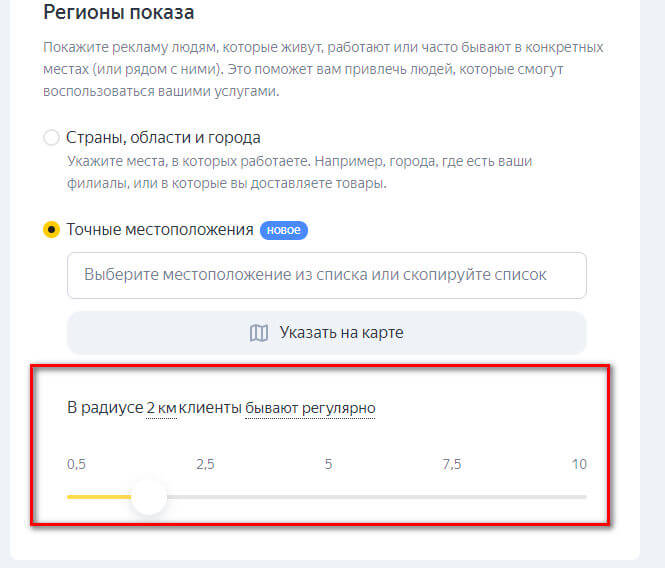
Если выбрать «Бывают регулярно», реклама будет показываться всем, кто был в указанном районе хотя бы один раз за 28 дней. Можно выбрать живущих в районе людей: реклама будет таргетироваться на ночующих и проводящих выходные дни в этом месте. Работающих считают по регулярному нахождению в районе в рабочие часы, однако это может не срабатывать на людях со сменным/посуточным графиком.
Есть еще вариант — «Находятся прямо сейчас», который подойдет для общепита и других организаций. Для выбора нажмите на нужный вариант.
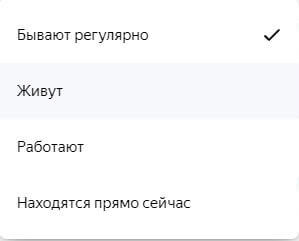
Нажмите «Указать на карте»: откроется меню, как на скриншоте. Найдите нужное место и поставьте там точку. Есть возможность указать несколько мест.
После сделанных изменений не забудьте нажать кнопку «Сохранить»:
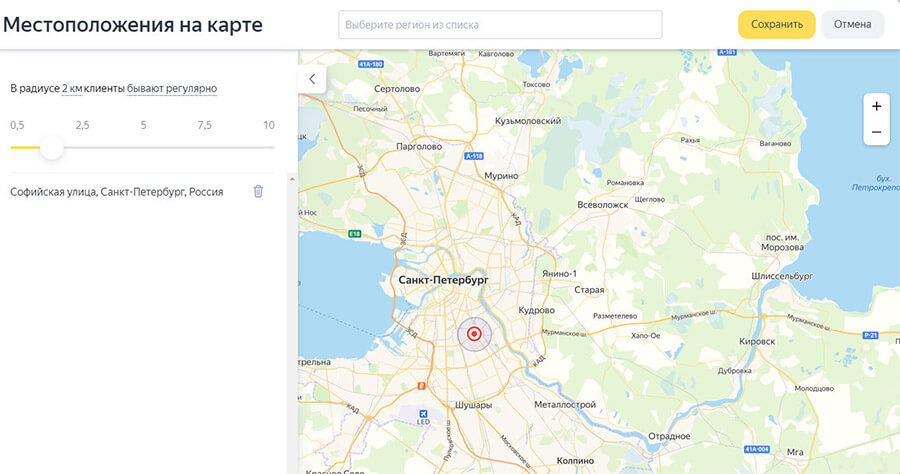
Вот так работает указание точного местоположения в текстовом виде. Пишем город и начинаем писать улицу. Выбираем подходящий адрес из выпадающего списка.
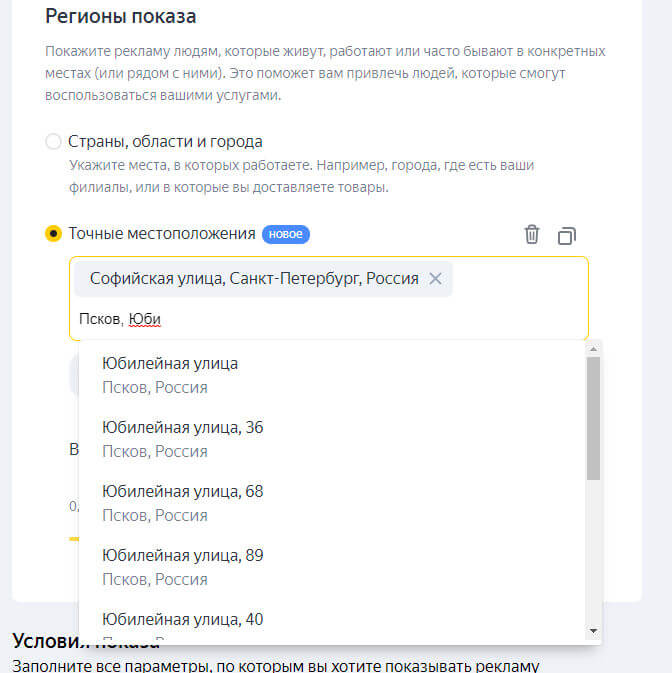
Шаг №3 - условия показа объявлений
Начинаем с ключевых фраз. Для этого нажимаем на плашку «Ключевые фразы»:
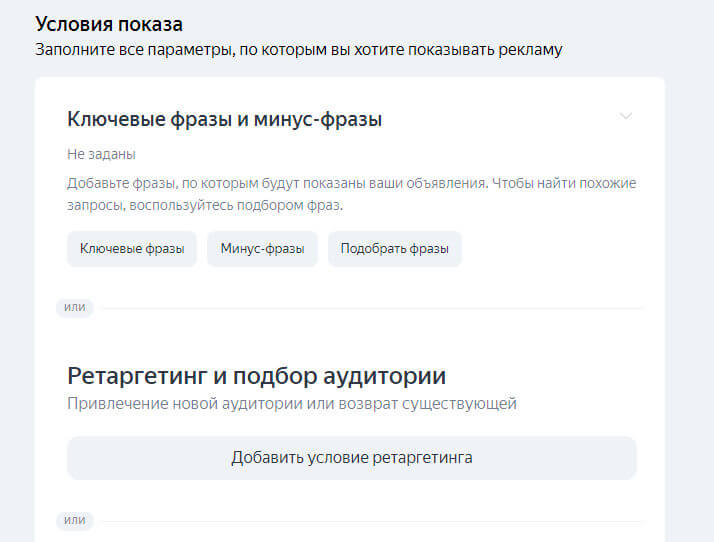
Открывается окно для ввода ключевых запросов. Их можно вписывать вручную или просто скопировать готовое семантическое ядро. У меня показано введение фраз столбиком, но можно и через запятую.
При необходимости вы можете использовать поисковые операторы: «+», «””» и другие: подробнее можно прочитать в справке «Яндекс.Директ».
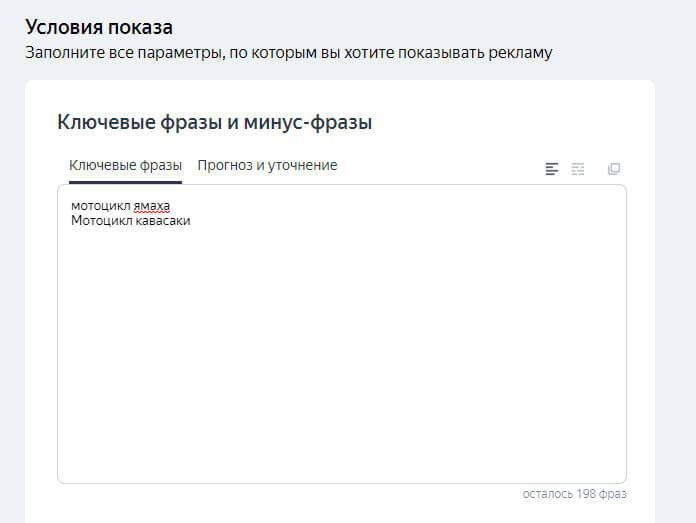
Тут же можно посмотреть примерный прогноз показов. Для этого нажимаем на ссылку «Прогноз и уточнение»:
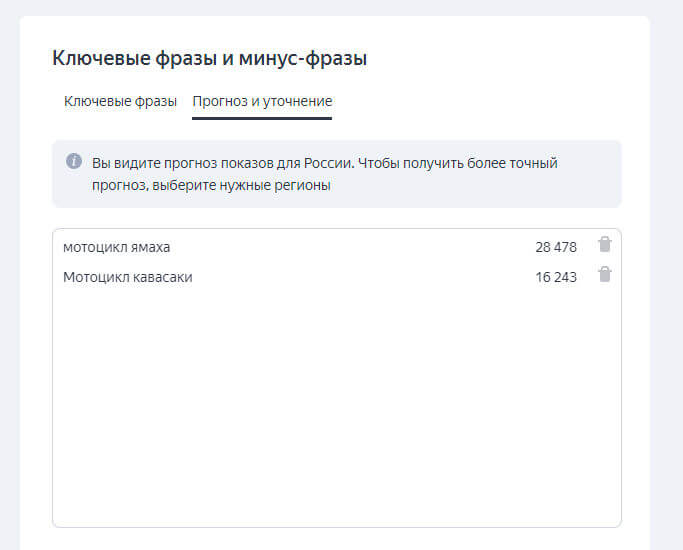
Шаг №4 - минус-фразы
Нажимаем на плашку «Минус-фразы» и в открывшемся окне выбираем или один из имеющихся библиотечных наборов минус-фраз. Их нужно готовить заранее: об этом расскажем дальше в разделе про «Библиотеку».
Также можно отминусовать слова вручную: для этого нажимаем на ссылку «Минус-фразы».
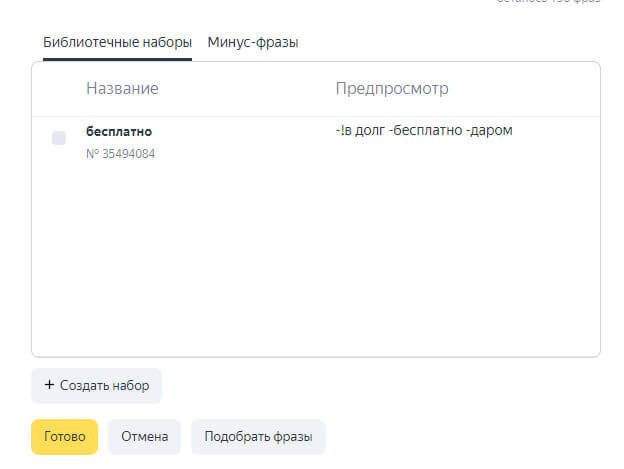
Сюда вводим фразы, по которым нужно отключить показы. Обычно это все, что связано со словами «бесплатно» и «даром». Так как для примера использованы мотоциклы, логично отминусовать “игрушка” и “моделька” — это слова, с которыми люди могут искать игрушечные модели. Нажимаем на кнопку «Готово»:
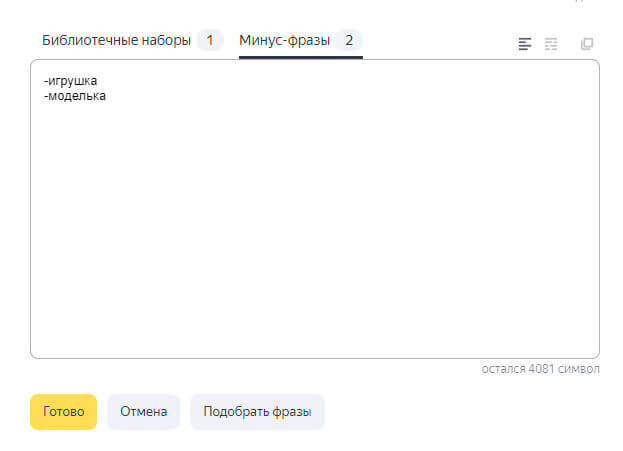
Шаг №5 - ретаргетинг
Добавляем условия ретаргетинга: при нажатии на плашку «Добавить условие ретаргетинга» появляется выпадающий список. Вначале идут готовые сегменты:
- Посетители. Это люди, заходившие на сайт в течение последних 28 дней.
- Похожие на посетителей. Система подбирает людей, похожих по интересам и поведению на посетивших сайт пользователей.
- Достигли целей кампании. Сюда попадают люди, выполнившие указанные цели.
- Похожие на достигнувших целей кампании. Алгоритмы подбирают людей, похожих на тех, что достигли целей.
Также можно выбрать готовые сегменты при их наличии.
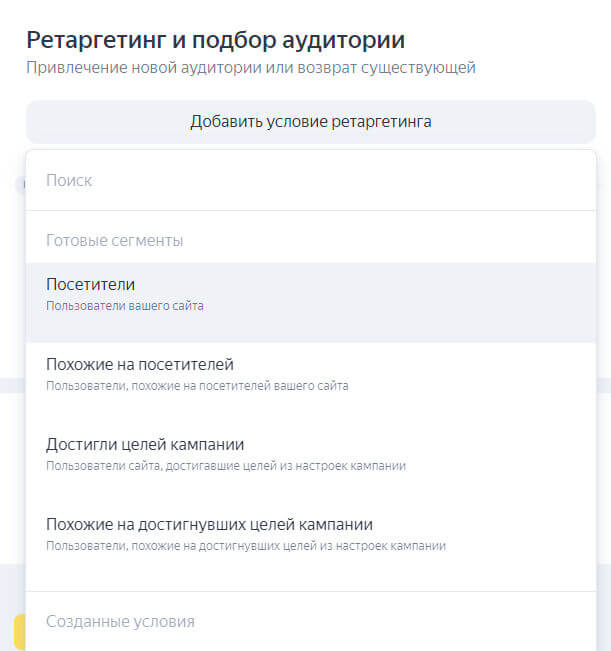
Можно таргетироваться на готовые аудитории: их предварительно создают в «Яндекс.Аудиториях». Далее можно выбрать один или несколько готовых сегментов:
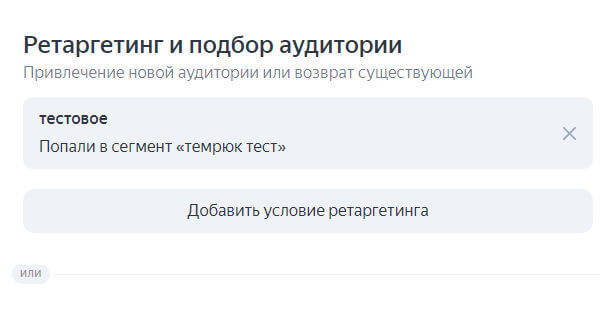
Шаг №6 - выбор интересов
Есть возможность задать профиль пользователя — это интересы, которые, по вашему мнению, присущи потенциальным клиентам. В списке можно найти практически все возможные интересы и выбрать до 10 вариантов:
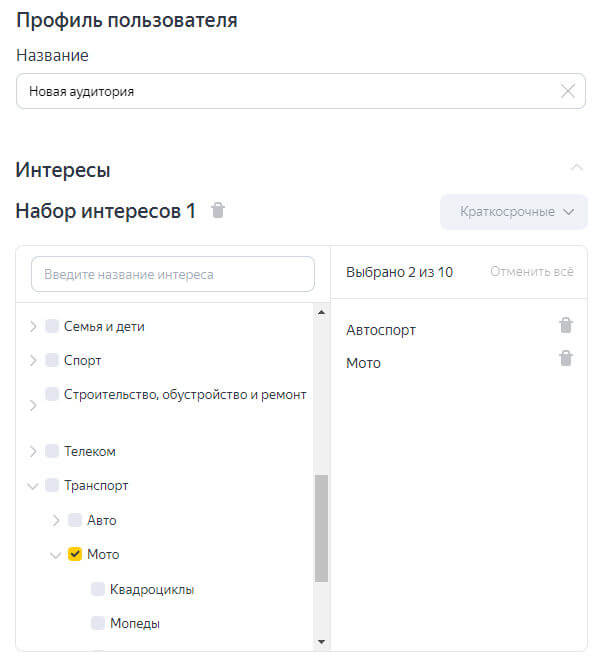
Шаг №7 - корректировка ставок
Далее выполняем корректировку ставок. Вкладки здесь аналогичны рассмотренным при настройке кампании и настраиваются точно так же. Однако есть и дополнительная вкладка — «Погода»:

Можно выбрать несколько условий или только одно. Предлагается три варианта, которые можно увидеть на скриншоте. Ставим галочку на нужном пункте и добавляем:
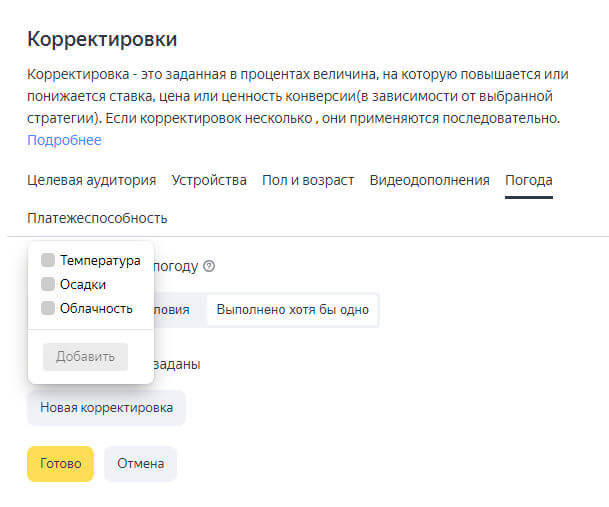
В зависимости от выбранной погоды возможность выбора диапазонов может различаться.
- Температура. Предлагается выбрать температурный диапазон
- Осадки. От полностью отсутствующих до ливня и снегопада.
- Облачность. Вы можете рекламироваться как в ясную погоду, так и при сплошной облачности. Всего дается 5 вариантов.
Проставьте галочки в нужных местах для выбора приемлемой корректировки:
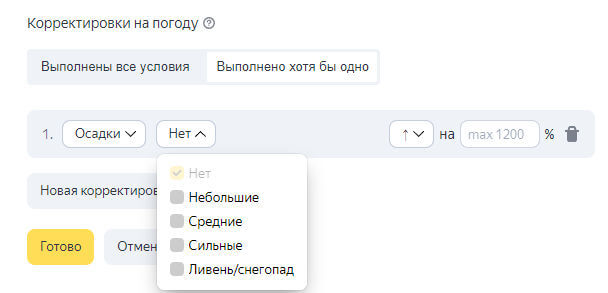
Остается только установить размер корректировки. На скриншоте ниже показано, что при небольших осадках ставка будет уменьшаться на 50 %.
Не забудьте нажать «Готово» — личный опыт показывает, как часто мы забываем подтвердить все сделанные изменения.
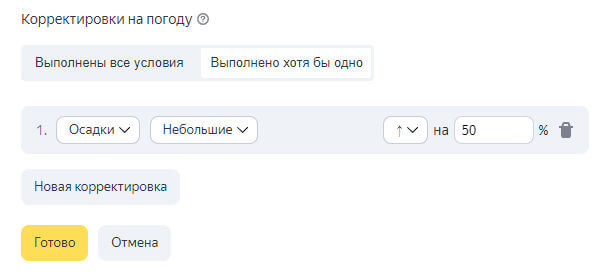
После жмем «Сохранить». При попытке закрыть страницу без сохранения, сайт поинтересуется, действительно ли вы хотите уйти с нее, не сохранив изменения:
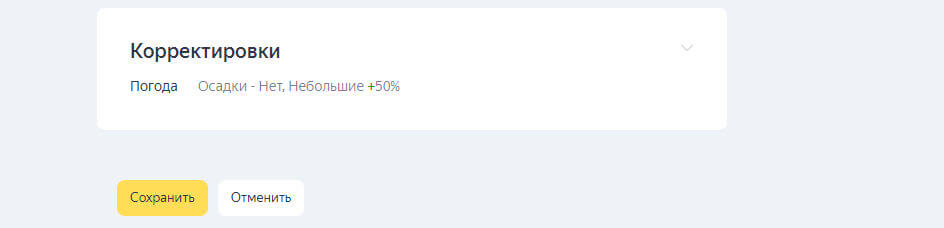
Если все сделано правильно, мы попадем в меню создания объявлений.
Шаг №8 - добавление объявлений
В каждой группе можно создать 50 объявлений. Несколько лет назад делали одну группу под один запрос и объявление. Но сейчас это не работает, так как Яндекс может показывать рекламу еще и по синонимам.
Вы можете выбрать тип объявлений. У меня это текстово-графическое, то есть универсальное для поиска и РСЯ. Указываем ссылку на рекламируемую страницу. Также имеет смысл написать текст для ссылки, обычно это продвигаемый продукт.
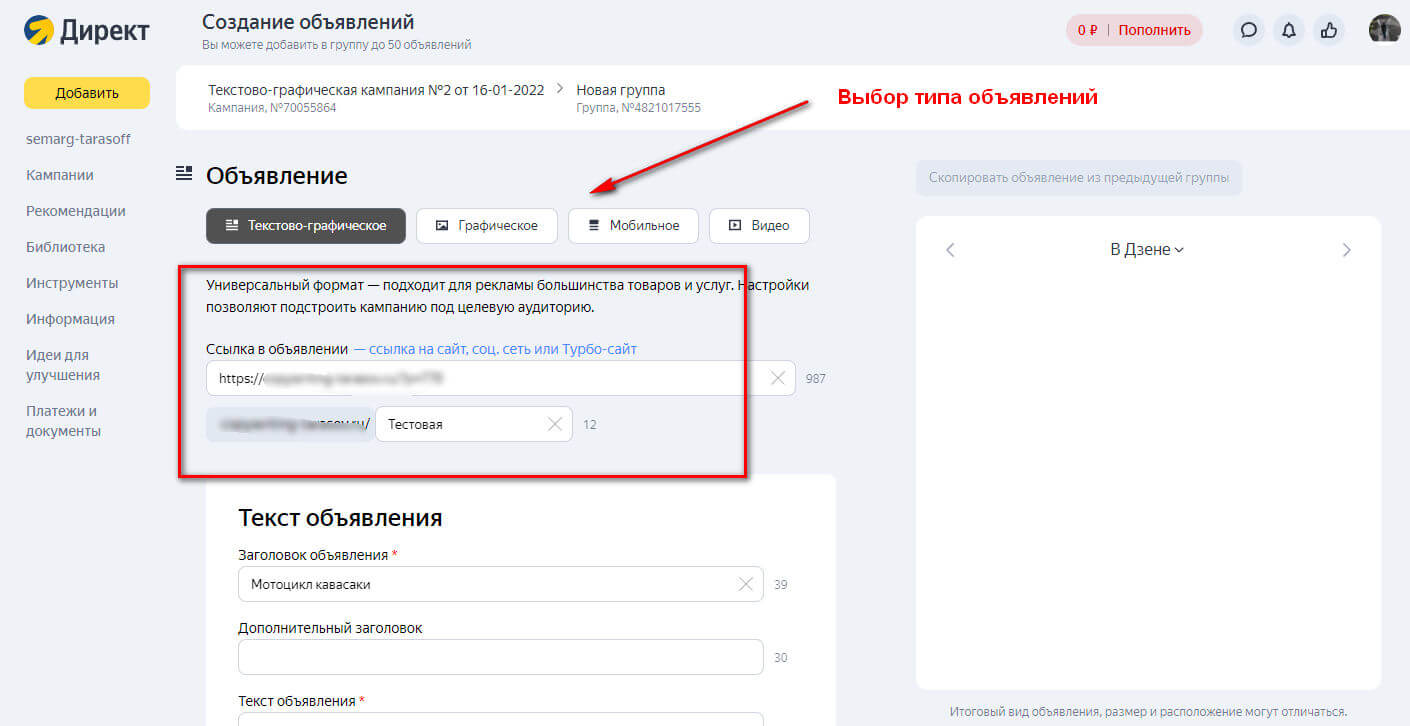
Заполняем объявление. Пишем заголовок, он не должен превышать 56 символов с пробелами. Дополнительный заголовок — 30 символов с пробелами. Сам текст объявления не должен превышать 81 символ.
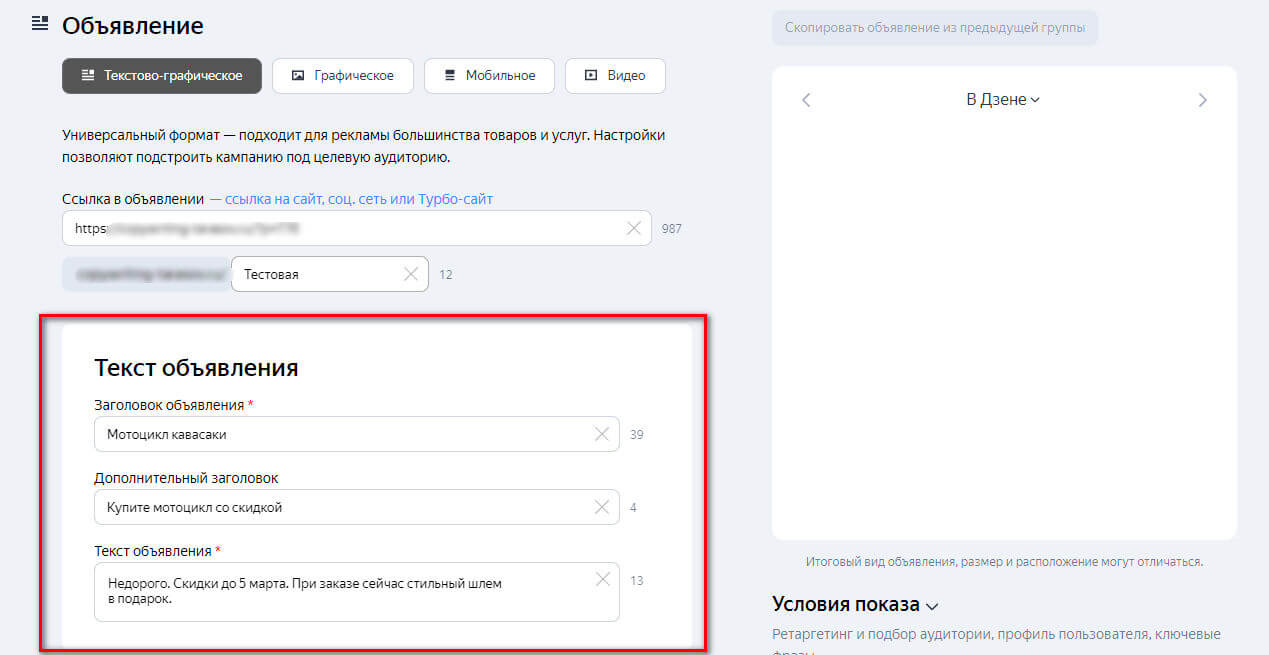
Желательно использовать в заголовке основное ключевое слово. Также в объявлениях хорошо работает ограничение по времени, указание скидок и акций. Справа можно выбрать возможности для просмотра объявлений. Так можно оценить, насколько удачен креатив.
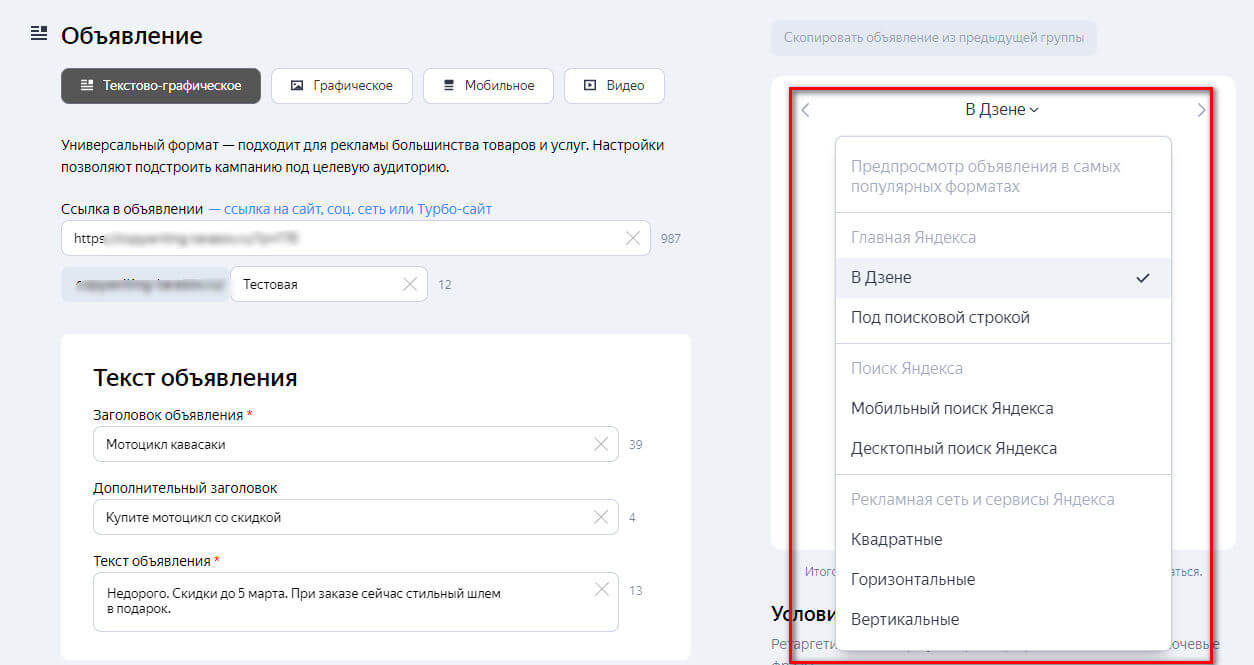
На скриншоте ниже показан пример объявления со всеми дополнениями и уточнениями. Примерно так же оно будет выглядеть для пользователя.
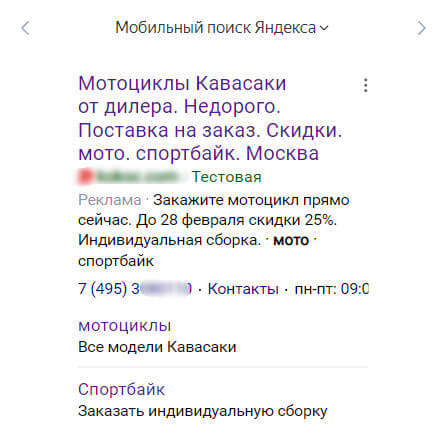
Шаг №9 - добавление рекламного видео
Следующим этапом может стать добавление видео. Оно понадобится, когда вы планируете показывать объявление в рекламной сети «Яндекса». Можно загрузить файл с компьютера, нажав «Выбрать файл». Также предлагается использовать загруженные ранее объявления — «Галерея». Еще предлагается конструктор.
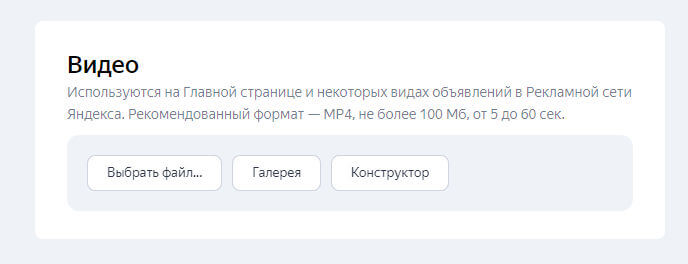
Все использовавшиеся видео можно найти во вкладке «Мои креативы». Если нужно создать новый креатив, выбираем «Стандартные шаблоны». Предлагается 4 варианта, но на самом деле они не сильно друг от друга отличаются. Поэтому выбор не принципиален.

Загружаем в объявление видео. Его можно заранее подготовить в сервисе Canva или другом видеоредакторе. Лучше всего использовать формат MP4. Если видео без звука, можно добавить аудиофайл. Пишем заголовок объявления и текст. Можно выбрать цвет текста кнопки. После чего жмем «Сохранить».
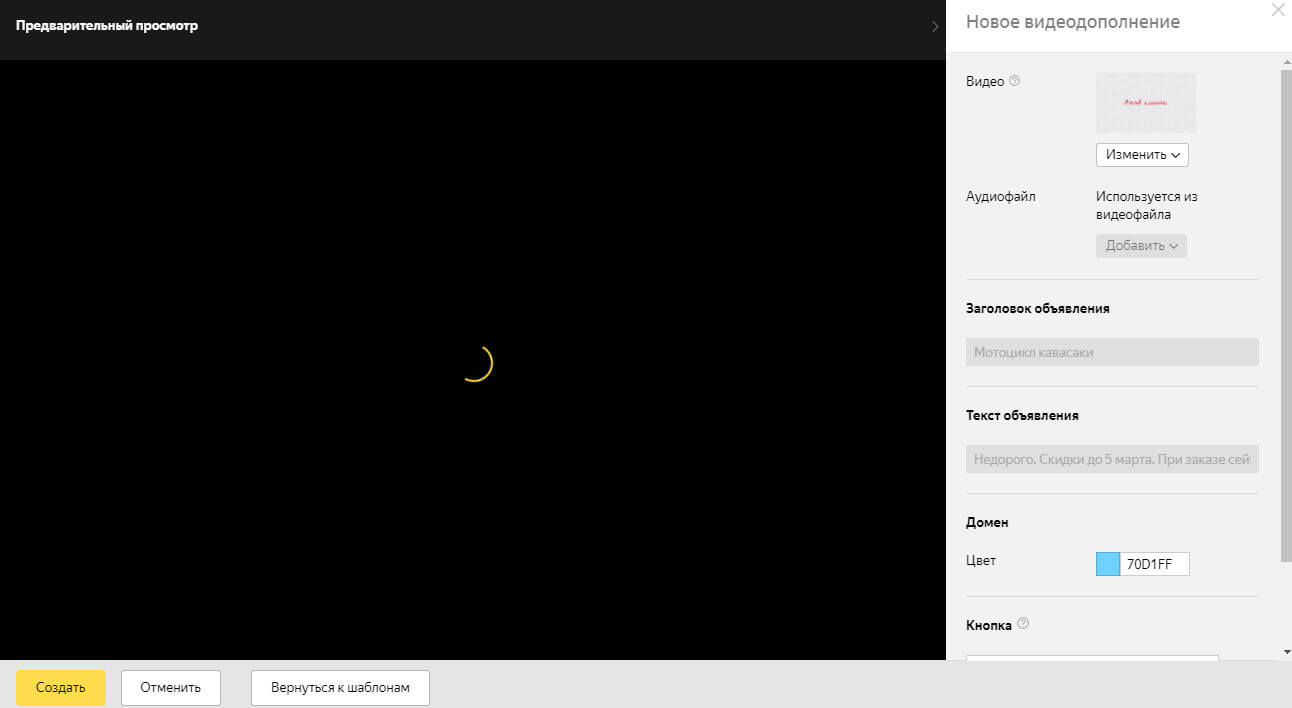
Шаг №10 - добавление картинки
Можно загрузить файл или выбрать из галереи. Но также можно подгружать изображение по ссылки, к примеру, с вашего сайта.
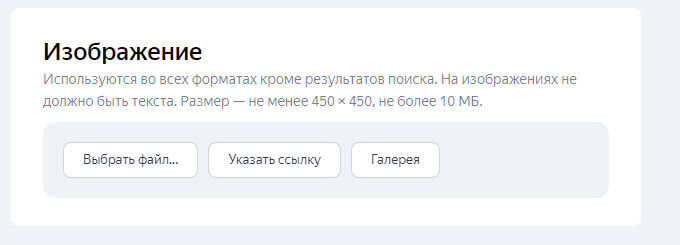
Можно выбрать способ кадрирования — лучше делать два варианта. Так объявление будет показано на всех устройствах и сайтах. Не используйте изображения с надписями.
Пример на скриншоте не пройдет модерацию, хотя привлек бы внимание пользователей. Сохраняем изменения.
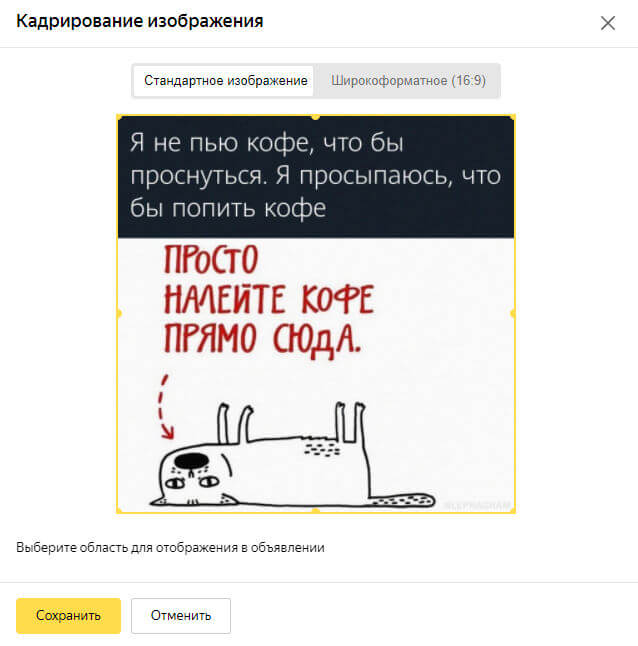
Вы можете включить кнопку действия. Выбираем подходящий вариант для вашего бизнеса и проставляем ссылку. Такое решение позволяет увеличить конверсию в графических объявлениях.
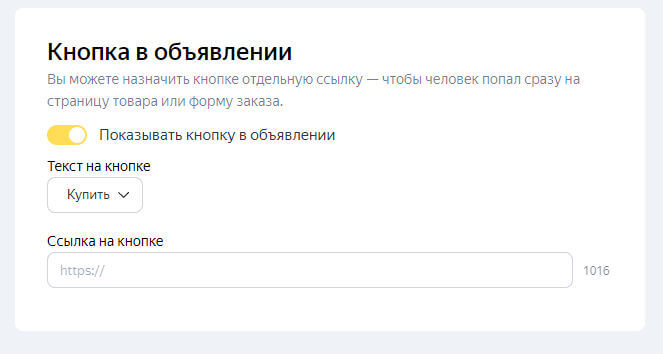
Шаг №11 - добавление данных об организации
Настройка карточки организации была показана выше. Теперь вам достаточно нажать «Добавить организацию».
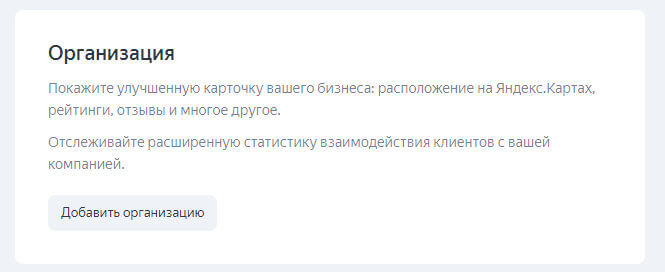
Предлагается список организаций в «Яндекс.Бизнесе». Если у вас несколько организаций, выбираем нужную.
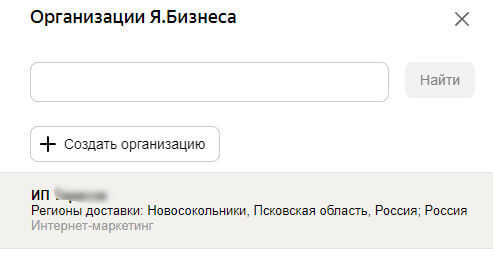
Шаг №12 - заполнение виртуальной визитки
Если в аккаунте уже есть готовые визитки, можно выбрать подходящую, а при отсутствии заполняем:
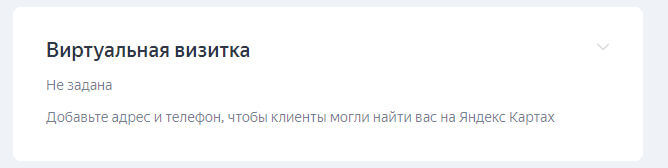
Вписываем наименование организации, а также контактное лицо. Указываем ОГРН или ОГРНИП — здесь нужно соблюсти формат, в противном случае система не даст сохранить визитку. Вписываем номер телефона и электронную почту.
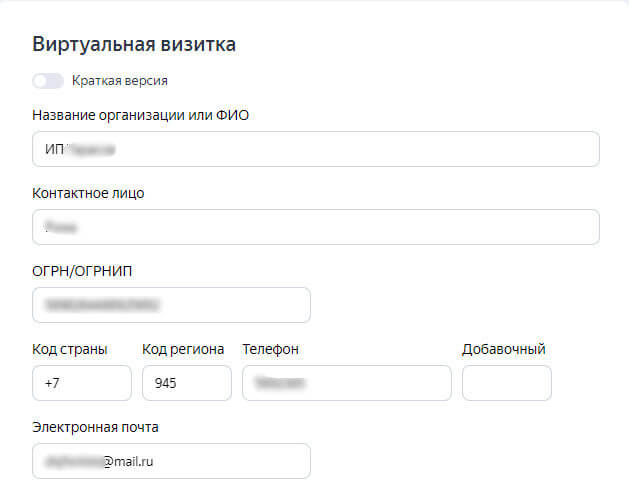
Указываем адрес и офис. Лучше дополнительно указать местоположение на карте, это поможет пользователям находить вашу организацию.
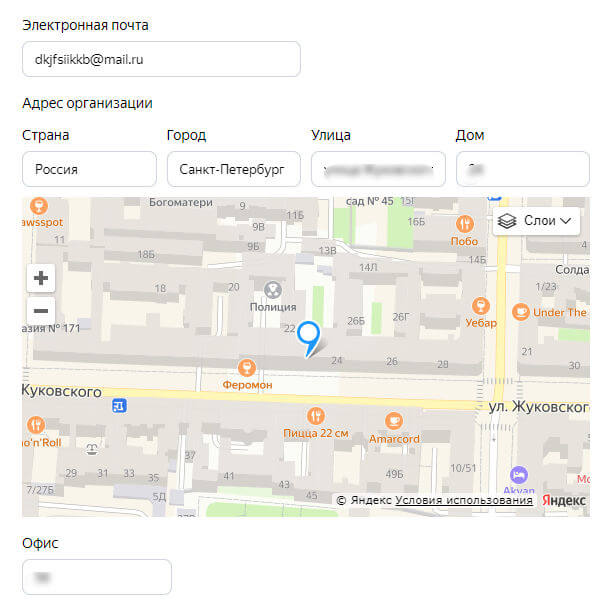
Выбираем время работы офиса или торговой точки. Можно добавить несколько расписаний. Поможет, если у вас гибкий график или он отличается по дням недели.
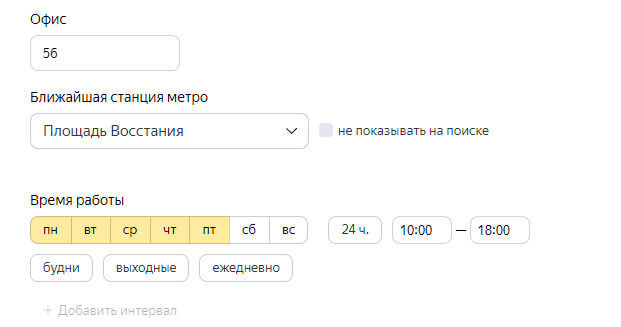
Можно указать мессенджер для связи. Но здесь нет возможности выбрать популярные мессенджеры.
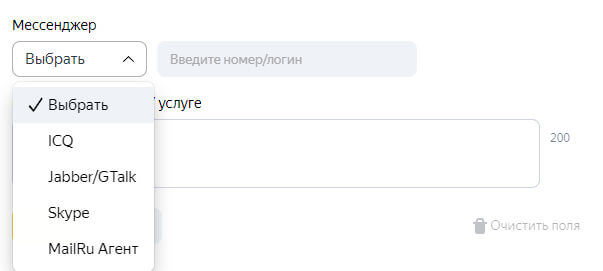
Пишем подробности об услуге или товаре. У нас есть 200 символов, чтобы передать УТП или нюансы оказания услуги. Нажимаем «Сохранить».
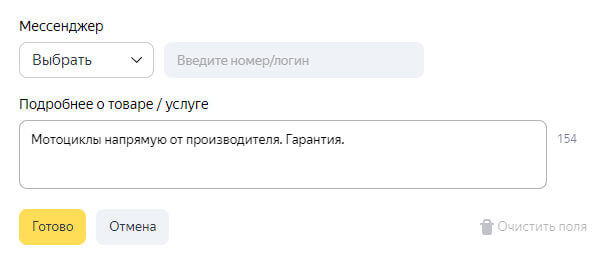
При необходимости заполняем цену. Можно показать новую и старую цену. Выбираем валюту. Также имеет смысл выбрать префикс «от» или «до»:

Обязательно уточняем объявления. Обычно это дополнительные услуги, которые могут заинтересовать клиента.
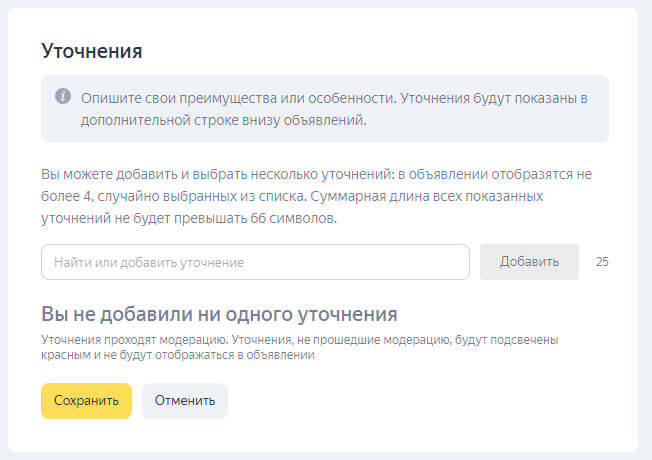
Вписываем уточнения и жмем «Добавить». Добавленное дополнение появляется в поле «Все уточнения». Ставим галочку на нужных уточнениях. Добавить можно сколько угодно уточнений, но в объявлении покажутся только 4 дополнения. Имеет смысл не добавлять больше 4 уточнений.
Не забываем сохранять изменения!
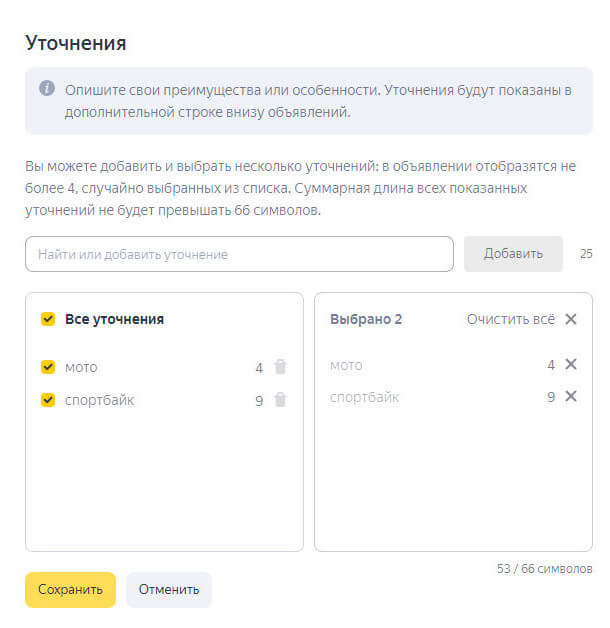
Шаг №13 - быстрые ссылки
Дополнительно можно указать «Быстрые ссылки». Для этого на вкладке нажимаем «Добавить быстрые ссылки»:
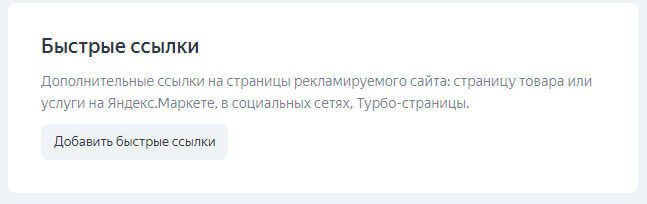
Всего можно добавить до 8 ссылок. Чаще всего указывают страницы с похожими товарами, условиями продажи и другими важными дополнениями. Для добавления нам понадобится в таблицу вписать заголовок, указать ссылку и краткое описание.
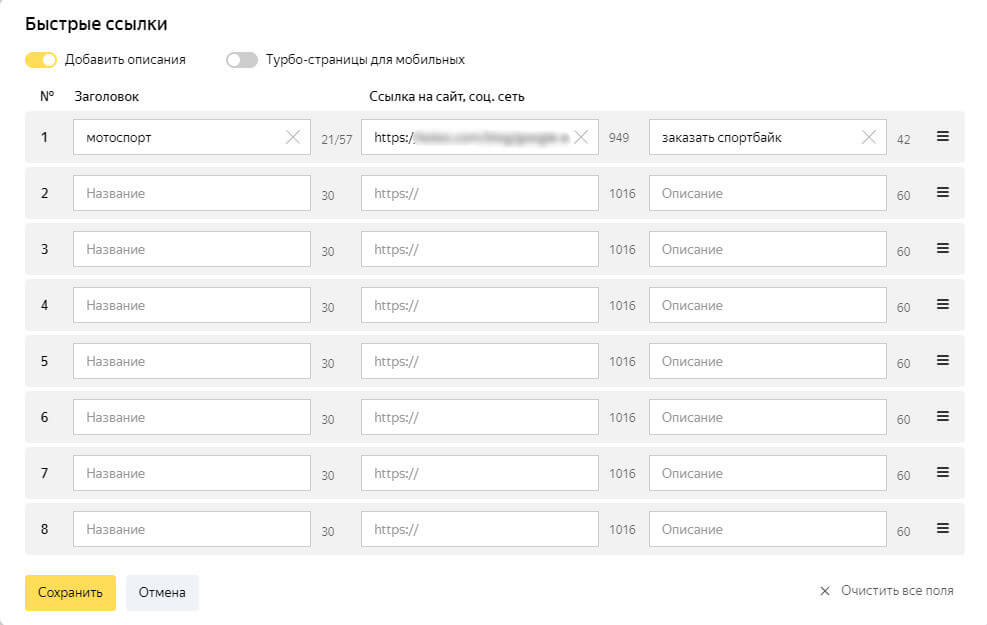
После заполнения всех параметров вы увидите рекомендации системы. В моем случае в объявлении отсутствует видео и всего 2 быстрые ссылки: система считает, что реклама будет работать недостаточно хорошо.
На самом деле эти рекомендации не всегда стоит применять. К примеру, видео не всегда нужно, да и быстрых ссылок может быть меньше восьми.
Тут же можно удалить объявление, но более полезна кнопка «Дублировать». Нажав на нее, вы создадите такое же объявление. Это значительно ускоряет создание объявлений, так как обычно в пределах группы вам нужно изменять только текст и заголовки.
Остальные значения оставляют такими же. Дублирование позволяет не настраивать каждое объявление по отдельности.
Если больше не нужно добавлять объявления, нажимаем на кнопку «Сохранить».
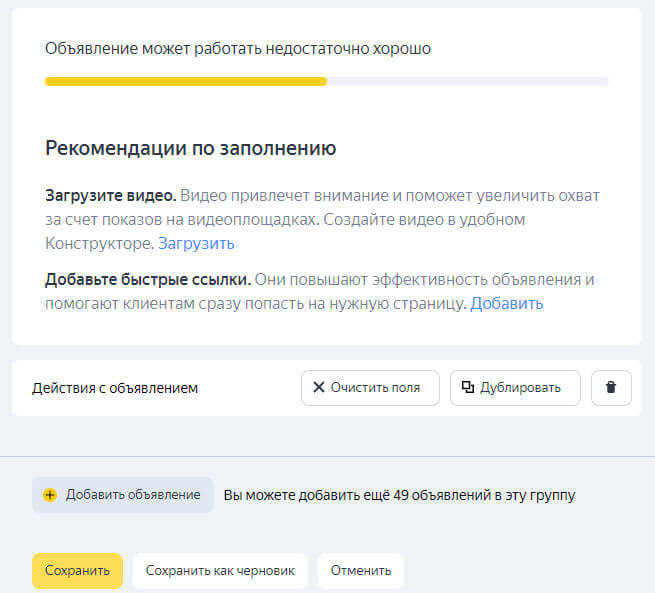
Работа с объявлениями здесь довольно удобна, что позволяет быстро и эффективно их настраивать. При этом каждый креатив можно менять индивидуально, выполняя подходящие значения.
Статистика
Отдельно стоит рассмотреть статистику, предлагаемую внутри кампании. Причем ее можно расширять благодаря подключению «Яндекс.Метрики». Но в этом разделе мы рассмотрим только внутреннюю статистику «Директа».
Система предлагает сбор аналитики от стоимости клика до времени просмотра видео. Можно делать связку с ценой конверсии, проводить A/B-тестирование. Все это дает максимально точное понимание эффективности рекламной кампании.
Анализируя трафик и эффективность объявления, можно сильно сэкономить бюджет. В среднем после анализа и правок рекламной кампании удается добиться снижения стоимости конверсии на 30–50 %.
Статистика по кампаниям
Чтобы попасть в статистику, наводим курсор мыши на ссылку «Статистика» в меню «Яндекс.Директ». Нам показывается список возможностей, выбираем «Статистика по всем кампаниям».
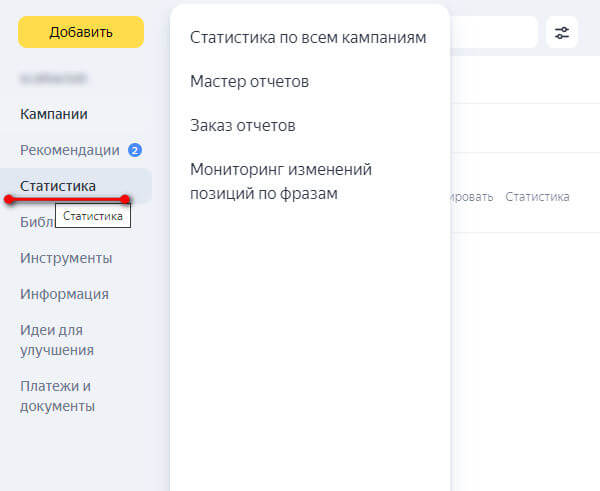
По умолчанию открывается статистика для всех кампаний:
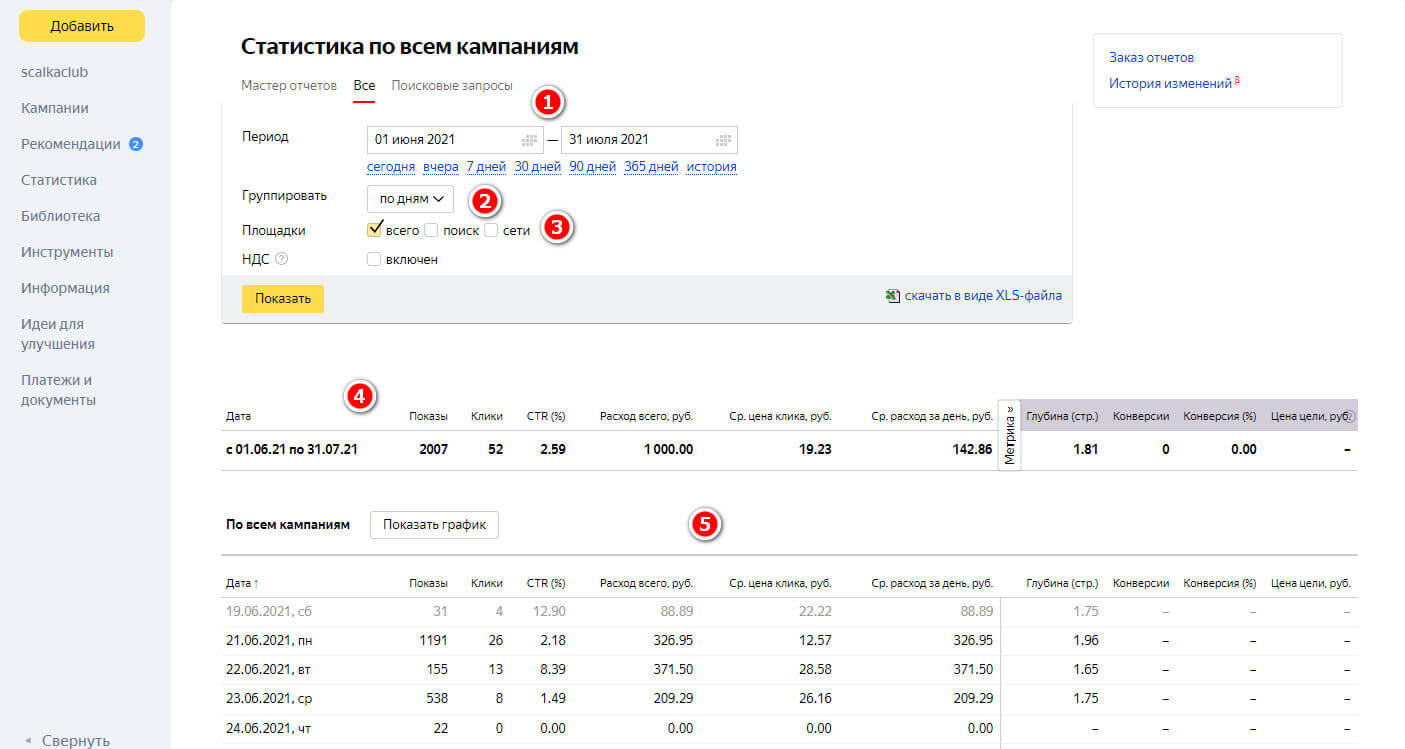
Здесь можно установить диапазон дат для вывода данных (1) и установить способ вывода (2). У меня стоит «По дням», на длительных кампаниях имеет смысл использовать «По неделям». Выбираем площадки, по которым показывается реклама (3). Для вывода статистики нужно нажать «Показать». Сначала выводится сводная таблица по кампаниям (4), далее показывается разбивка данных по дням (5).
С помощью этой функции можно быстро посмотреть основные показатели рекламной кампании. Но полноценный анализ сделать не удастся, так как вы получите мало данных.
Мастер отчетов
Для более глубокой и детальной аналитики лучше использовать «Мастер отчетов». Вначале выставляем способ вывода данных и даты, за которые нам нужно вывести данные.
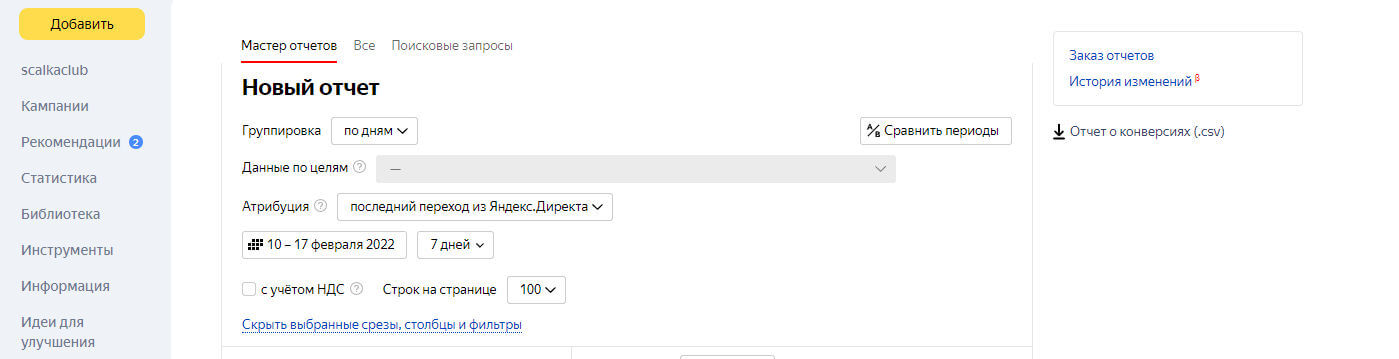
Выбираем, что нужно показывать в отчете. «Срезы» — это способ группировки данных, например, по типу кампании или объявлениям. В столбцах выводятся аналитические данные.
Если мы выберем срез «№ объявления/баннера» и столбцы «Клики» и «CTR», в отчете будут все объявления, а также число кликов по каждому и CTR. При составлении отчета выбирайте нужные срезы и столбцы, выставляя галочки.
Когда все сделано, нажимаем кнопку «Показать»:
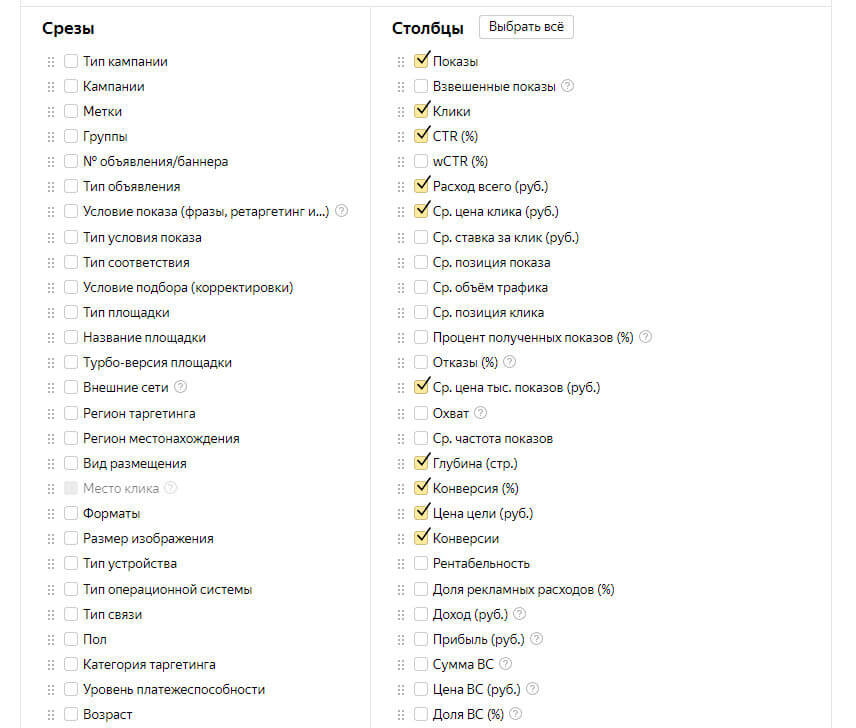
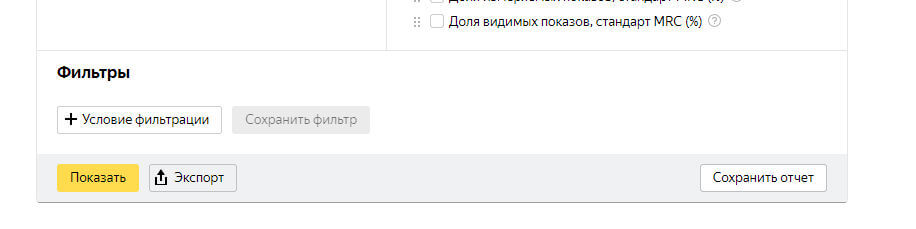
Вот пример отчета по срезу «Условия показа». На скриншоте показаны ключевые слова, а также данные по каждому из них:
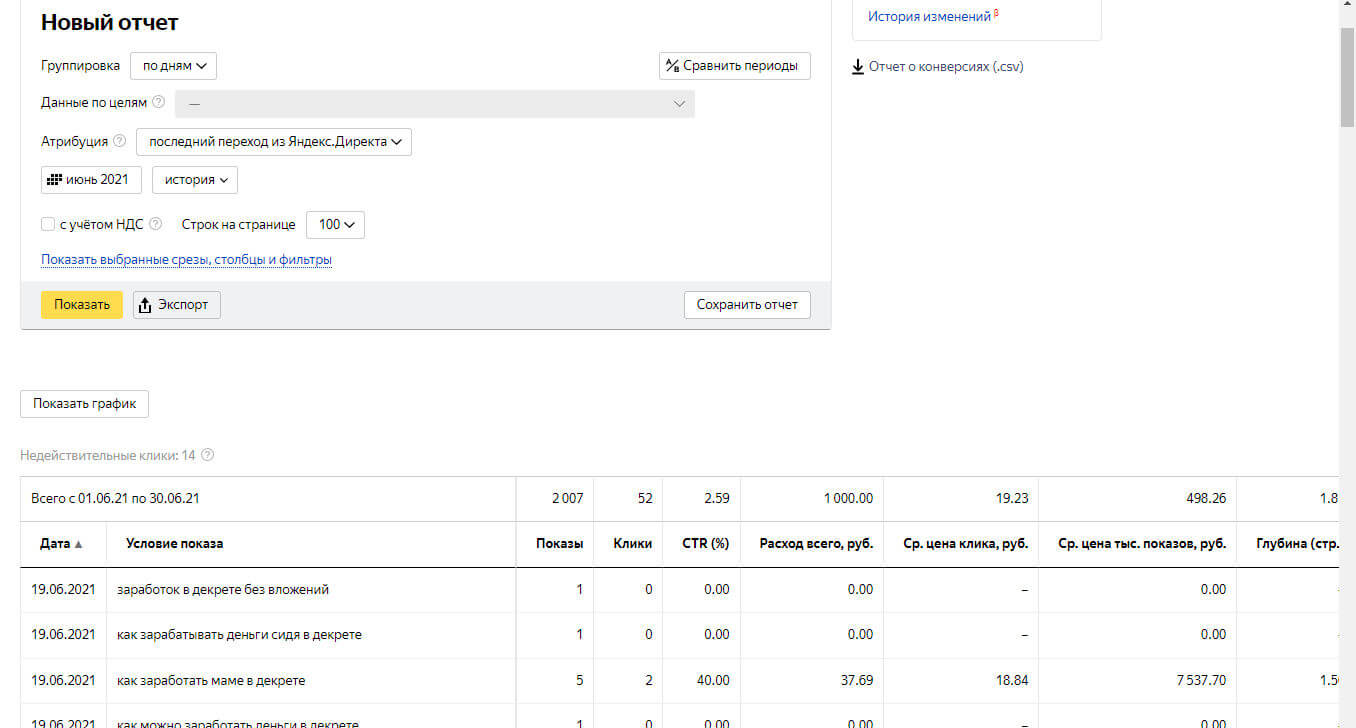
Здесь же можно заказать отчет с A/B-тестом. Для этого нажимаем на кнопку «А/B-тестирование». Выбираем даты периода А и периода B. Выбираем срезы и столбцы, как описано выше, и жмем «Показать»:
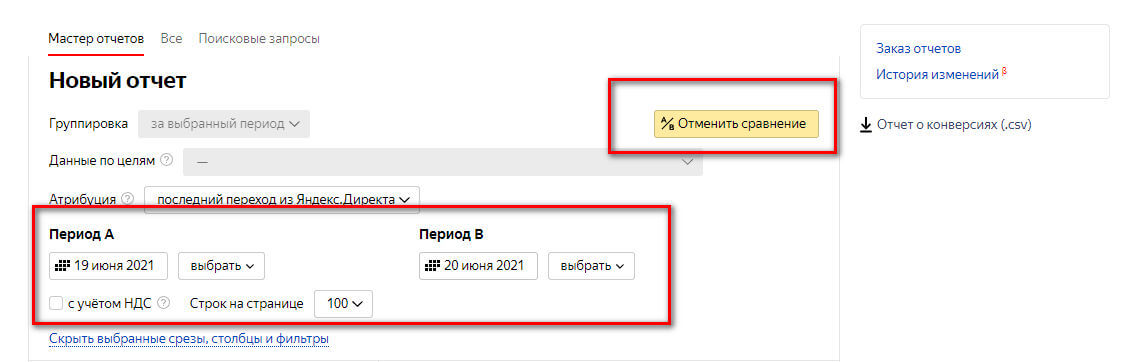
Выводятся данные в виде: период А/период В. Причем указывается не только количество событий, но и процентное соотношение, а также насколько в абсолютных числах изменились данные.
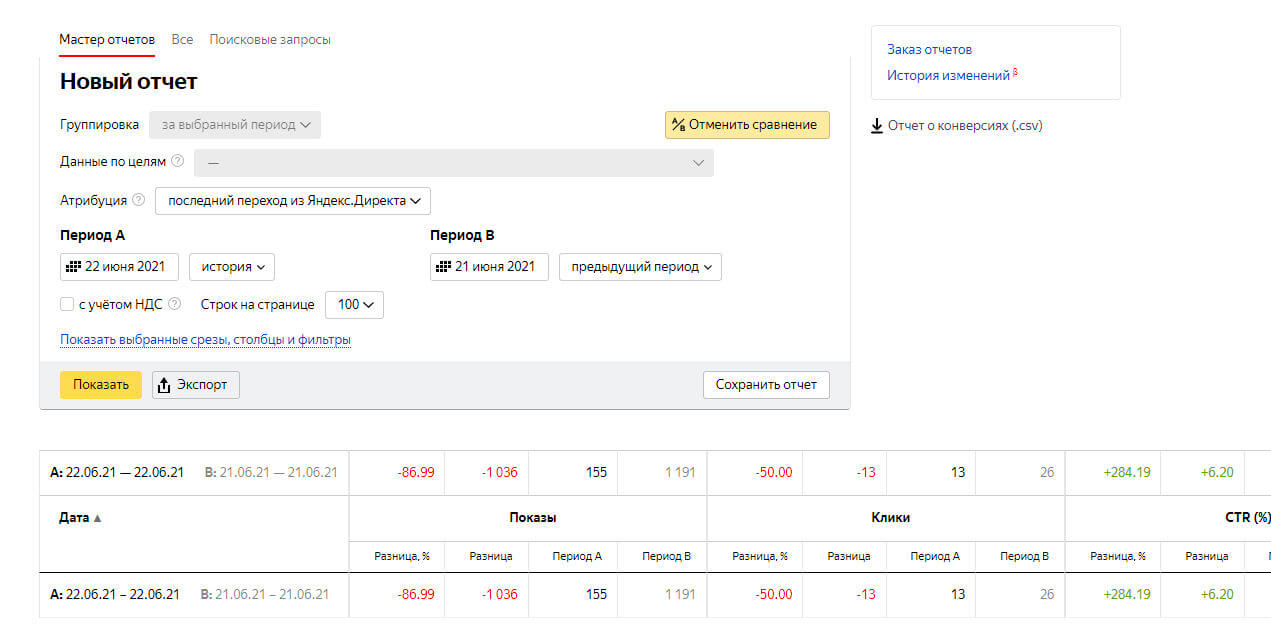
Мастер отчетов позволяет построить любые статистические таблицы, исходя из особенностей вашего бизнеса.
Заказ отчетов
При необходимости можно заказать готовый отчет: эта возможность доступна для любых кампаний. В отчет входят стандартные данные.
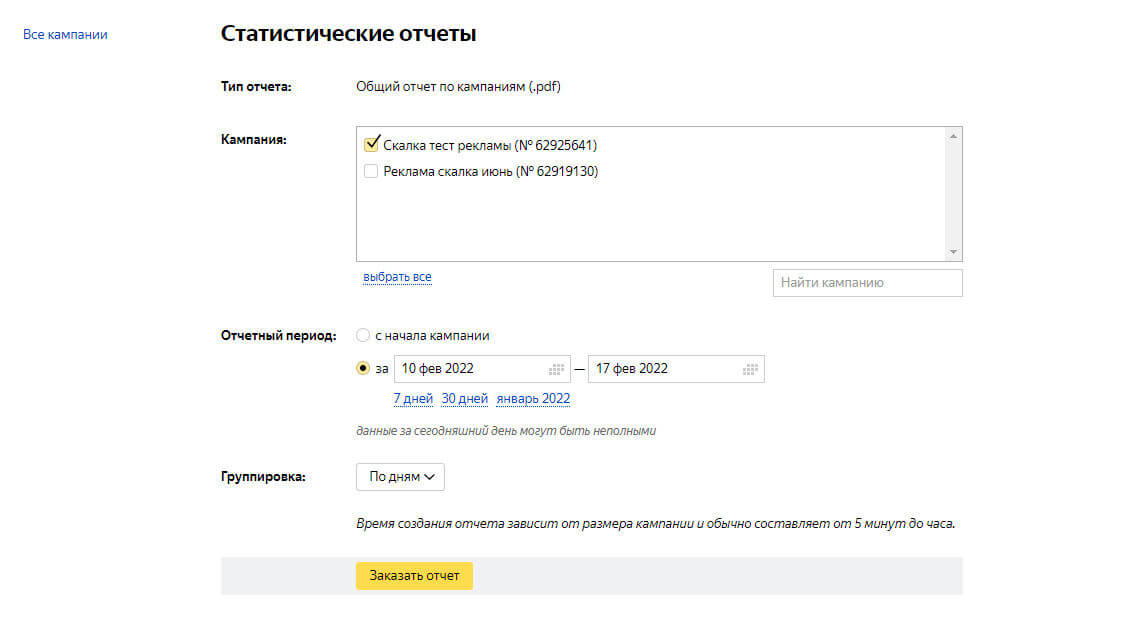
Удобство этого инструмента оценят маркетологи крупных компаний. Здесь можно заранее заказать отчет, а потом просто его скачать или быстро просмотреть перед совещанием.
Мониторинг изменений позиций по фразам
Позволяет отслеживать изменения объема трафика по фразам. Работает только на идущей кампании. Дает возможность сравнить объем трафика по конкретным фразам и его динамику.
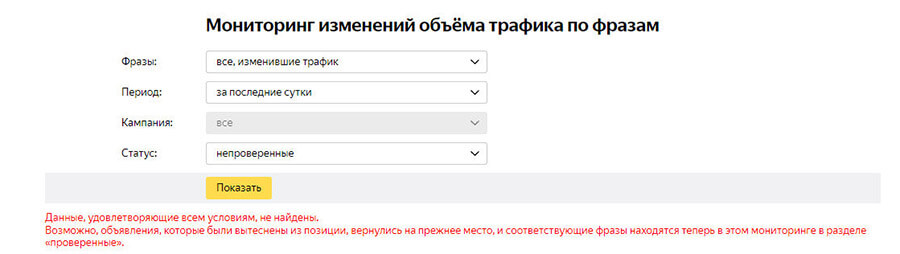
На практике малому бизнесу этот отчет не нужен. Гораздо эффективнее отслеживать объем трафики и конверсию из «Мастера отчетов».
Библиотека
Здесь можно найти набор инструментов для улучшения вашей рекламной кампании. Чаще всего используется возможность настройки аудиторий. Если вы торгуете, можно загрузить фиды для рекламы товаров в колдунщике. При отсутствии своего сайта его можно сделать прямо в рекламном кабинете с помощью конструктора турбо-страниц. Выбрать нужный инструмент можно, наведя курсор на ссылку «Библиотека» в меню.
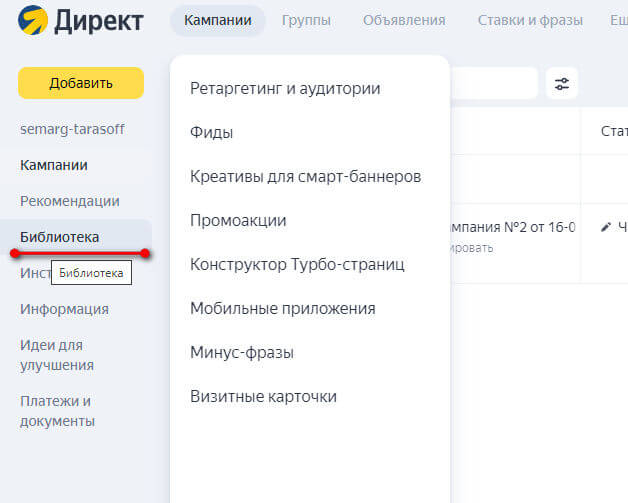
Дальше мы подробнее разберем возможности инструментов «Ретаргетинг и аудитория» и «Конструктор Турбо-страниц».
Ретаргетинг и аудитория
Для этого переходим на вкладку «Ретаргетинг и аудитории». Там нам открывается список уже готовых аудиторий. Чтобы добавить новое условие, нажимаем на «+Новое условие»:

Открывается окно с добавлением нового условия. Обязательно впишите название, потому что это поможет находить условие в списке. При необходимости добавляем примечание и выбираем условие для набора правил.
Сначала определяем срабатывание: у меня выбрано «Выполнено хотя бы одно». Но можно установить «Выполнены все»: это уменьшит объем трафика, но позволит отфильтровать не качественный трафик. Если выбрать «Не выполнено ни одного», можно уменьшить показы не заинтересованным посетителям.
Добавляем источник. Всего предлагается четыре варианта.
- Цель Метрики. В качестве условия используется одна из целей привязанного аккаунта «Яндекс.Метрики».
- Сегмент Метрики. Потребуется заранее в «Яндекс.Метрике» создать сегмент фильтрующий пользователей по определенным параметрам.
- Сегмент Аудиторий. По аналогии с предыдущем пунктом, придется изначально сделать сегмент в «Яндекс.Аудиториях».
- Цель мобильного приложения. Добавляем мобильное приложение, если это еще не сделано и настраиваем привязку.
На скриншоте ниже показана настройка правила для цели «Метрики», где срабатывание правила зависит от цели «Посетил страницу». То есть пользователь должен был зайти на любую страницу сайта за последние 540 дней. При необходимости можно нажать «Добавить правило» или «Добавить набор правил».
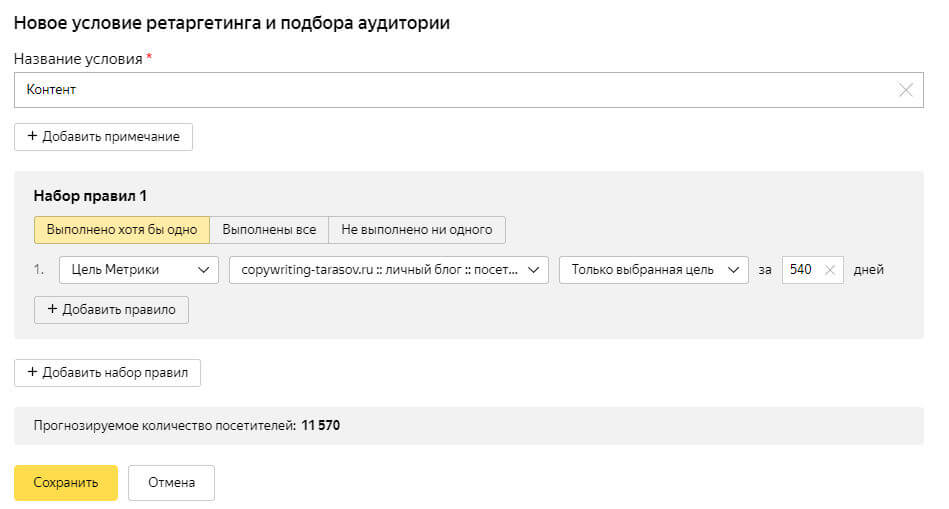
С помощью заранее настроенных условий для ретаргетинга можно сильно упростить и ускорить процесс запуска рекламы. В некоторых случаях можно заранее собрать данные и получить примерный прогноз показов.
Конструктор Турбо-страниц
С помощью встроенного конструктора можно собрать Турбо-страницу. Если у вас нет своего сайта, можно сделать простой ресурс. Но стоит помнить, что Турбо-страница не является полноценной заменой сайту. Использовать ее стоит только до того момента, когда вы сделаете нормальный сайт
Нажимаем на ссылку «Конструктор Турбо-страниц». Нас перебрасывает на сам конструктор и предлагает сделать Турбо-сайт. Выбираем подходящий для вашего бизнеса шаблон:
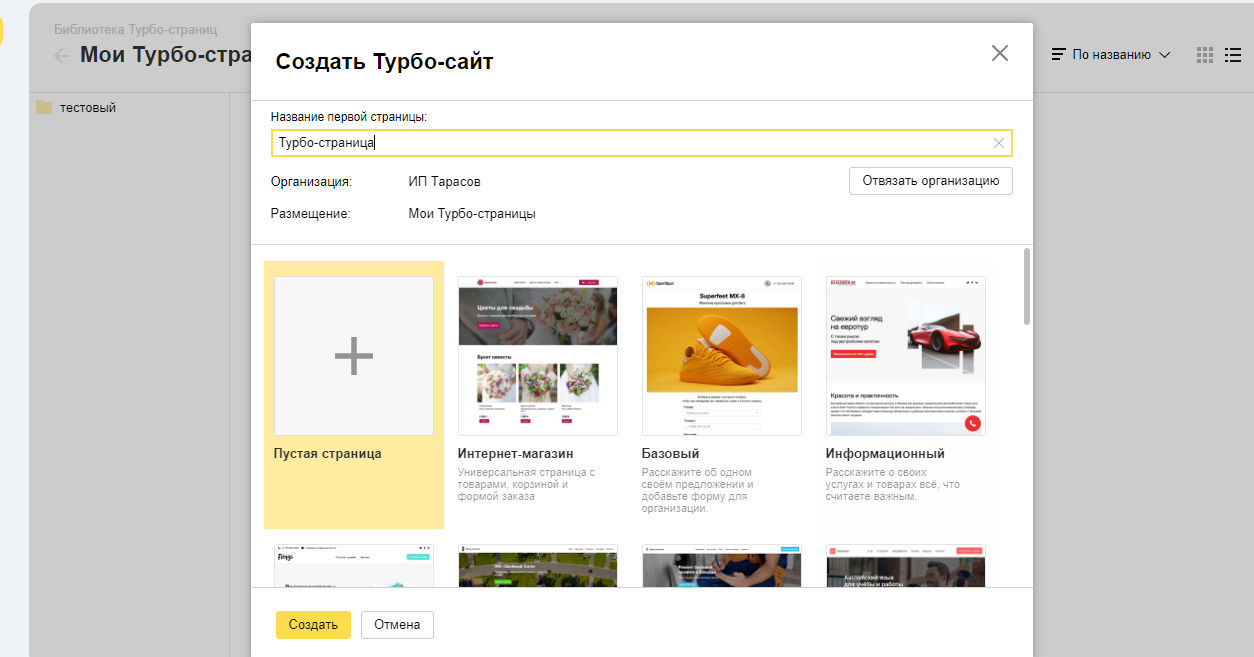
Заполняем шапку сайта. Меняем картинки и вписываем текст, отражающий ваше торговое предложение.
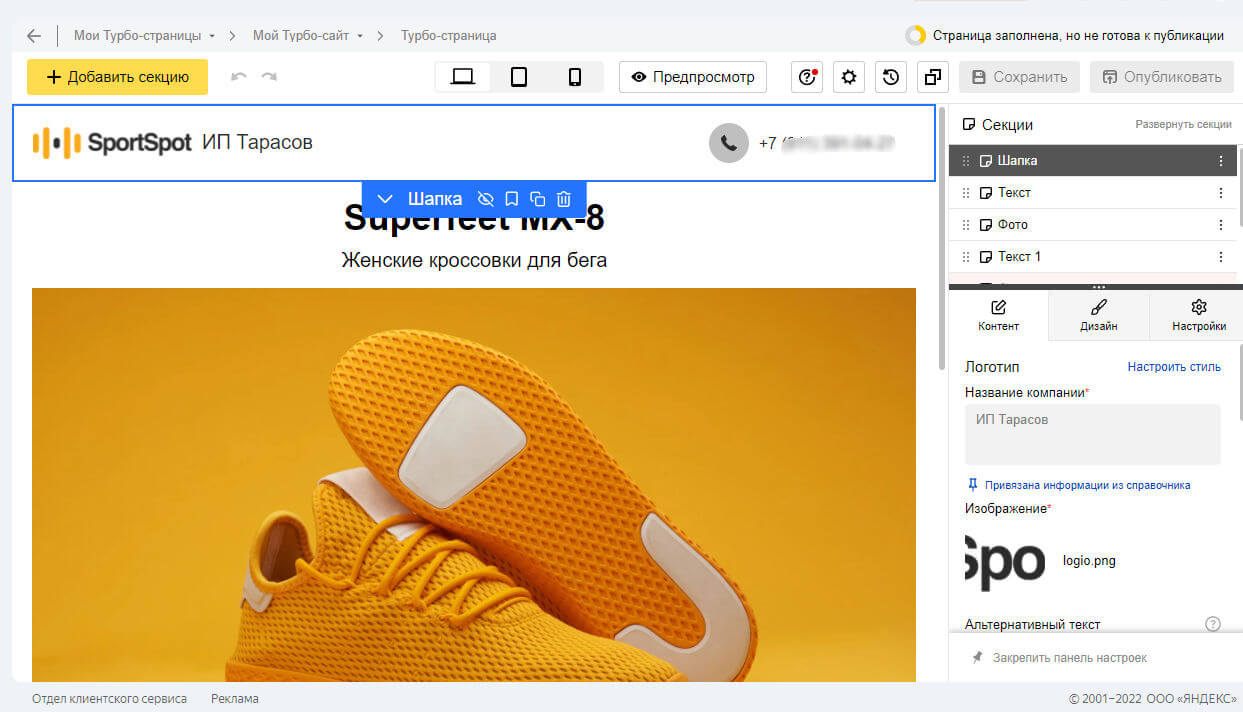
Обязательно настраиваем контактную форму. Указываем ИНН и другие данные вашего ИП или ООО. После чего нажимаем кнопку «Опубликовать»:
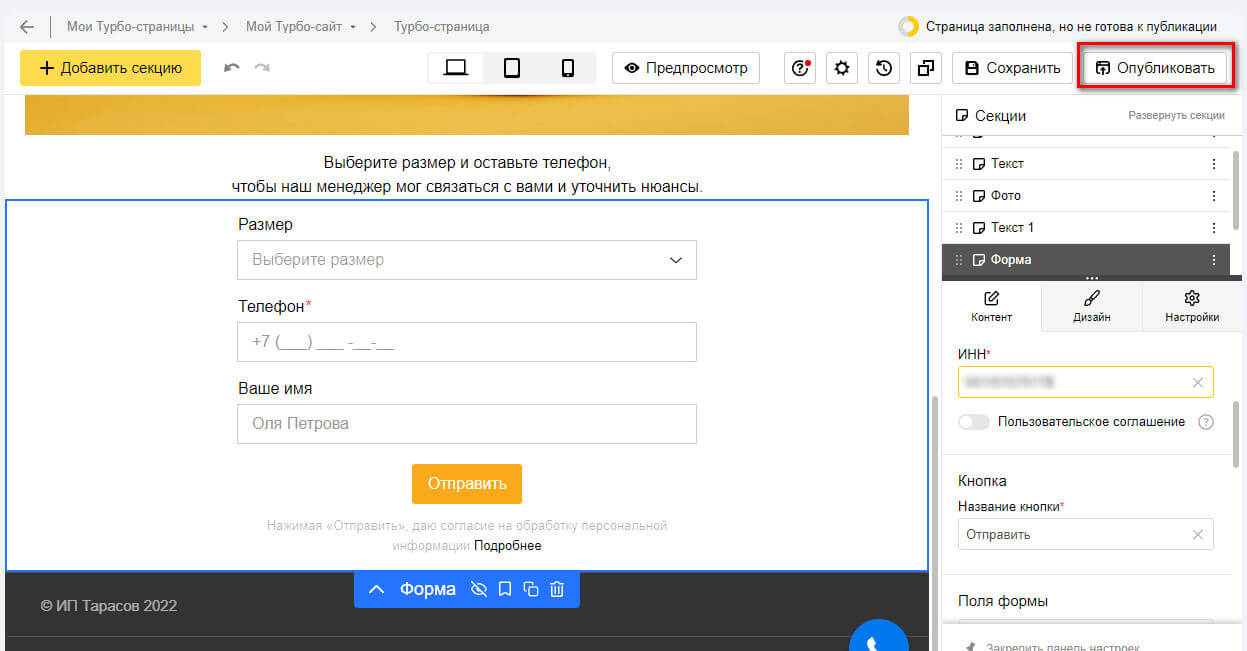
Создание «Турбо-страницы» занимает не больше 10–15 минут. Это хорошая альтернатива конструкторам сайтов. Только нужно помнить, что функционал здесь урезан.
Пакетные стратегии
Чтобы можно было использовать пакетные стратегии, их необходимо создать. Для этого переходим в библиотеку и выбираем соответствующий пункт меню.
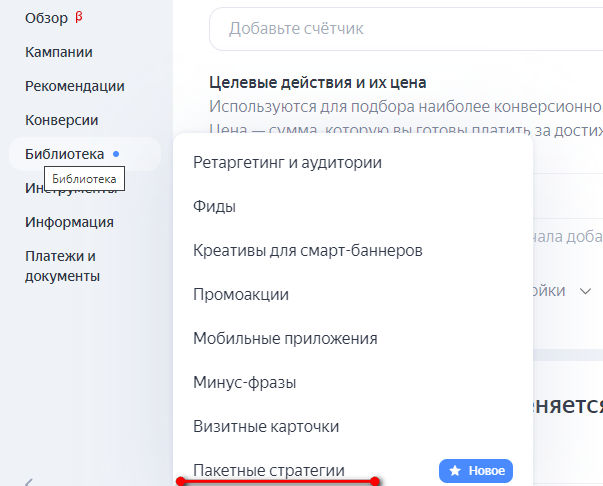
Открывается страница с настройками. У меня в аккаунте их еще нет, поэтому нажимаю желтую кнопку «Создать». Если у вас в аккаунте уже есть настроенные варианты и необходимо сделать еще один, нажимайте кнопку «Добавить стратегию».
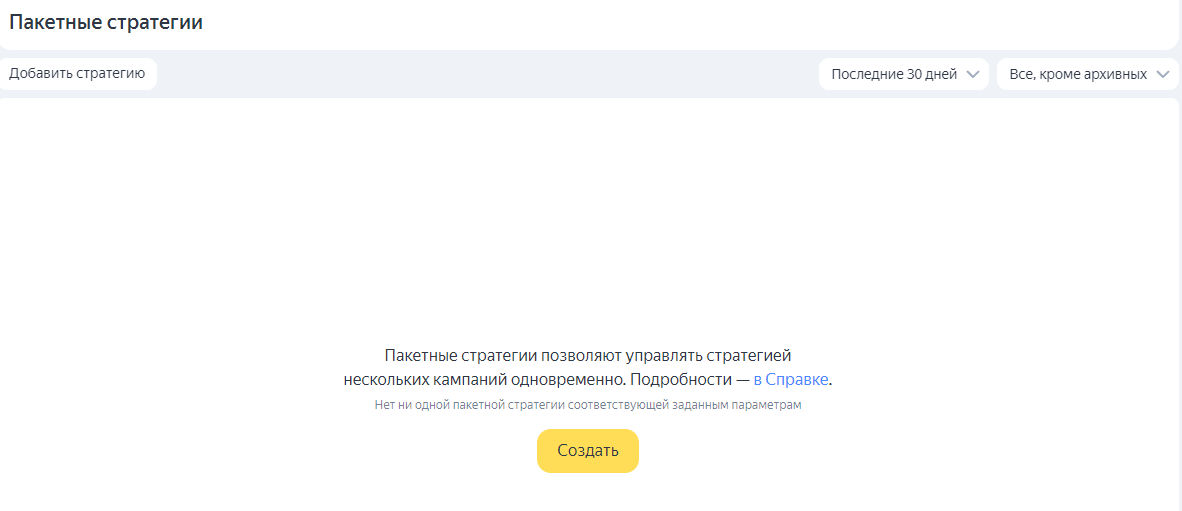
Дальше идет в принципе стандартная настройка. Даем название, выбираем стратегию, способ оплаты и недельный бюджет. Подключаем счетчик «Яндекс.Метрики». Причем можно добавить несколько счетчиков от разных сайтов, это позволит эффективнее обучать алгоритм в случаях, когда пакетная стратегия используется одновременно на разных проектах.
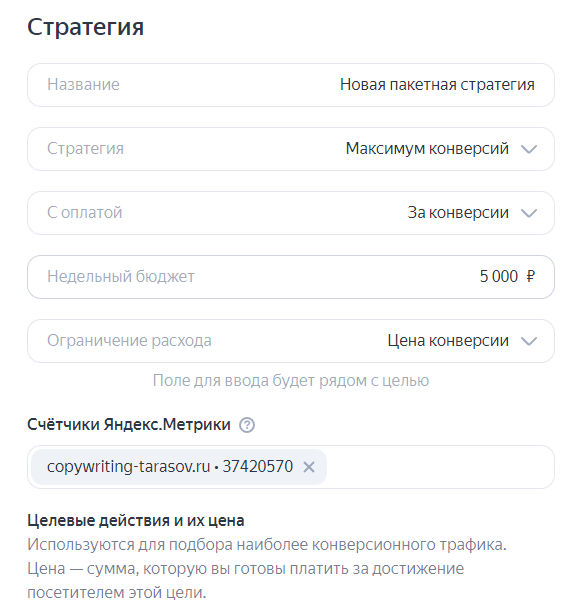
Также добавляем цели. Рекомендуется выбрать модель атрибуции. Только в этом случае учитывайте особенности проектов, на которых будет применяться пакетная стратегия. На всех должна применяться одинаковая модель атрибуции. Если вы хотите подключить пакетную стратегию к уже работающим кампаниям, жмите на кнопку «Добавить кампанию».
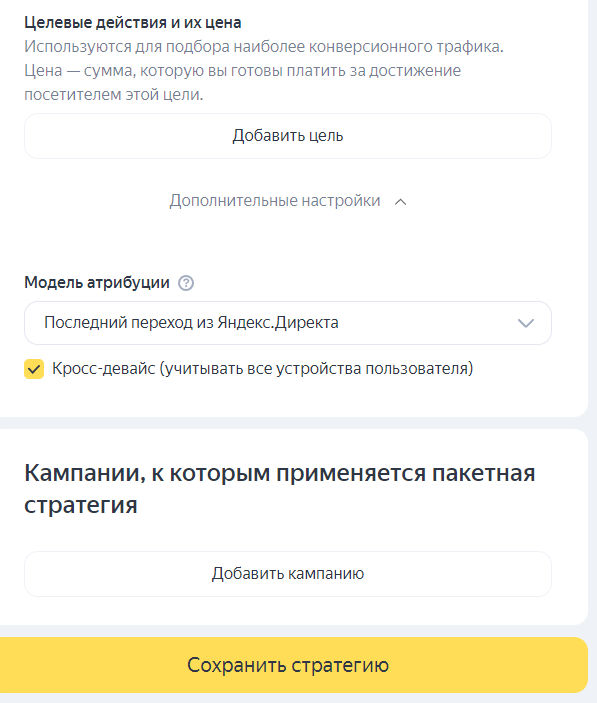
Открывается окно, где можно выбрать кампании для подключения к пакетной стратегии. Это дает возможность удобно использовать новый инструмент на уже действующих проектах. После чего сохраняем настройки.
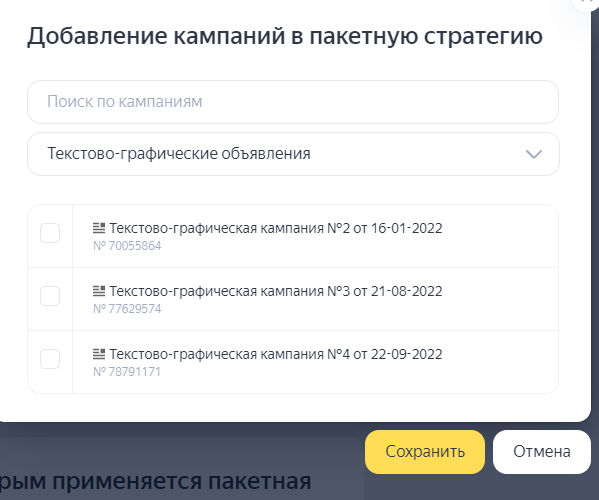
На этом настройка пакетной кампании завершена. Вы можете использовать их в работе.
Проблемы при запуске рекламы
Предприниматели и маркетологи встречаются с самыми разными ошибками и проблемами. Вот наиболее распространенные:
- Низкая эффективность. В этом случае нужно проверить рекламную кампанию, а также посадочную страницу. Проанализируйте все компоненты, чтобы выявить, на каком этапе уходят клиенты.
- Объявления не проходят модерацию. Смотрим на причину и устраняем ее. В некоторых случаях может потребоваться помощь поддержки. Чаще всего проблемы связаны с использованием запрещенных в рекламе слов («лучший», «номер 1», и т. д.), ошибки в визуальных креативах.
- Отклонение по п.15 («Яндекс» оставляет за собой право отклонить любой рекламный материал без объяснения причин.). Самое страшное, что может произойти — фактически это бан аккаунта. Часто проблема возникает на одностраничных сайтах. Обязательно проверьте наличие контактных данных, а потом напишите в поддержку: в большей части случаев проблему удается решить.
- Показы объявлений людям из других географических локаций. Это частая ошибка. Достаточно отключить расширенный геотаргетинг.
Есть еще одна стандартная для «Яндекс.Директа» проблема — показ по расширенной семантике.
Выглядит это следующим образом: у нас есть запрос “мотоцикл ямаха купить”. Это объявление может показываться по запросу “синтезатор ямаха купить”. Это и есть расширенная семантика. Отключить это невозможно. Но можно регулярно просматривать статистику запросов и минусовать лишние слова, добавляя их в список минус-слов.
Если у вас возникли вопросы, их можно задать в чат поддержки. Его можно найти в правом верхнем углу на любой странице «Яндекс.Директа». На скриншоте красным квадратом показано местоположение чата.
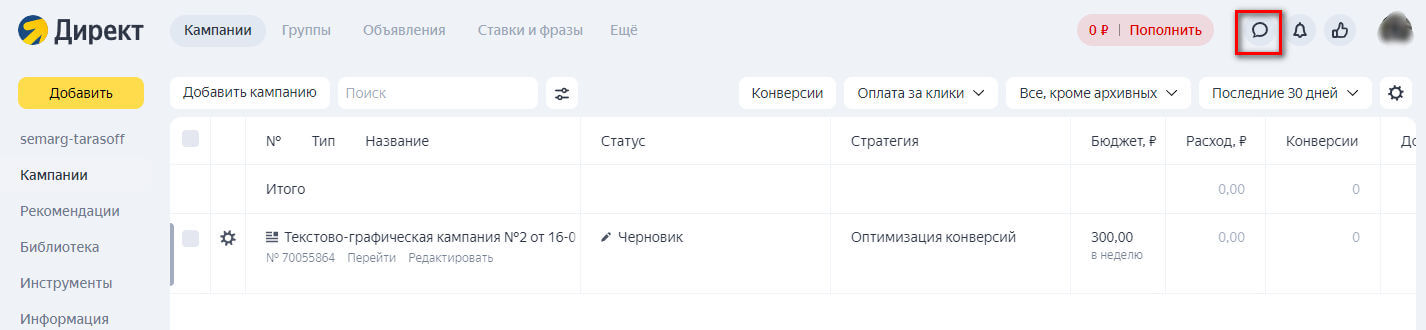
Также можно нажать на ссылку «Информация». Начать стоит с чтения «Справки»: часто этого оказывается достаточно для решения проблемы.
Также полезен «Гид». Это подробная инструкция по интерфейсу системы. Есть контактные номера телефонов, туда можно позвонить и задать вопросы. Это самый оперативный способ решения проблем.
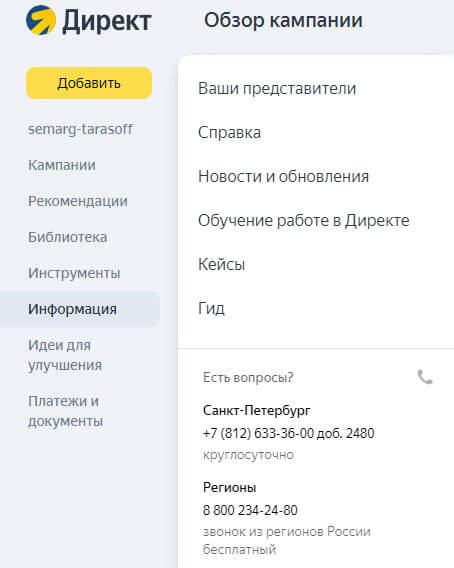
На практике «Яндекс.Директ» не доставляет особых проблем. Но ситуации бывают разными, поэтому стоит учитывать риски возникновения сложностей в процессе работы рекламной кампании.
Вот несколько полезных советов для начинающих
- Не надейтесь на «Мастер Кампаний». Ручная настройка эффективнее и надежнее, хотя и потребует времени на изучение инструментов.
- Не забывайте про маркетинг. Реклама в «Яндекс.Директ» — часть маркетинговой стратегии фирмы. Поэтому всегда при настройке аудитории и корректировок учитывайте особенности вашего продукта и потенциальных клиентов.
- Не всегда имеет смысл рекламироваться по самым дорогим и конверсионным запросам. Зачастую реклама по менее востребованным запросам эффективнее и приводит дешевые лиды.
- Не пытайтесь конкурировать с помощью цены. Лучше делайте более качественное предложение, увеличивайте CTR объявлений.
- Не стесняйтесь писать в поддержку. По всем непонятным вопросам пишите или звоните в поддержку — вам помогут. Это сэкономит ваши время, нервы и деньги.
Коротко о главном
- «Яндекс.Директ» подойдет практически для любого бизнеса, но нужно считать стоимость привлечения клиентов. В некоторых случаях стоимость клика не позволит эффективно рекламировать свой бизнес.
- Для «Яндекс.Директа» есть различные инструменты для автоматизации: это так называемые «бидеры» и «комбайны» для настройки контекстной рекламы. Наиболее популярны Elama и Roistat. На практике их можно использовать, только если имеется большой бюджет. В противном случае это приведет к потерям денег на привлечении клиентов.
- Вы можете настроить рекламу самостоятельно. Но вот оптимизировать и сделать ее максимально эффективной без опыта вряд ли получится. Наилучшим решением станет обращение за помощью к специалистам.







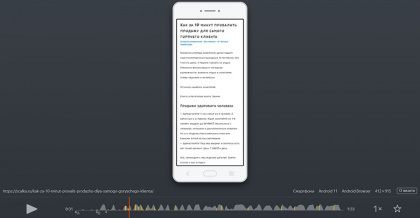







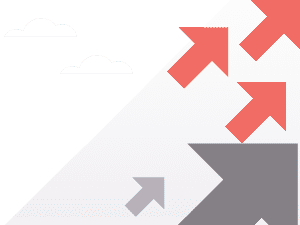
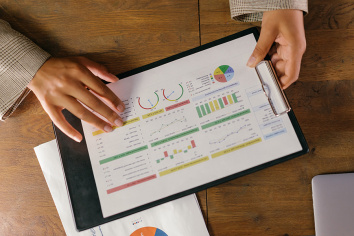
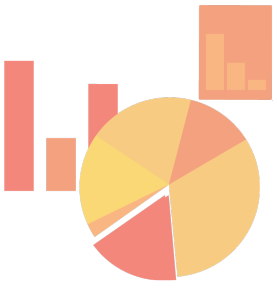
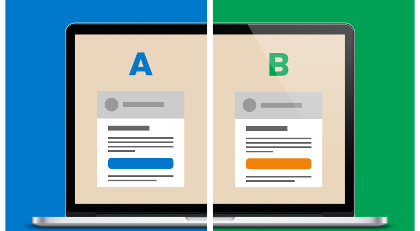
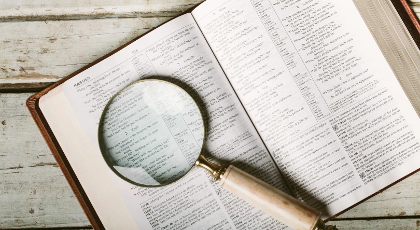

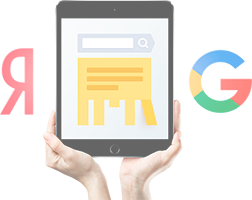


.png)

.png)
.png)

Комментарии